Page 1
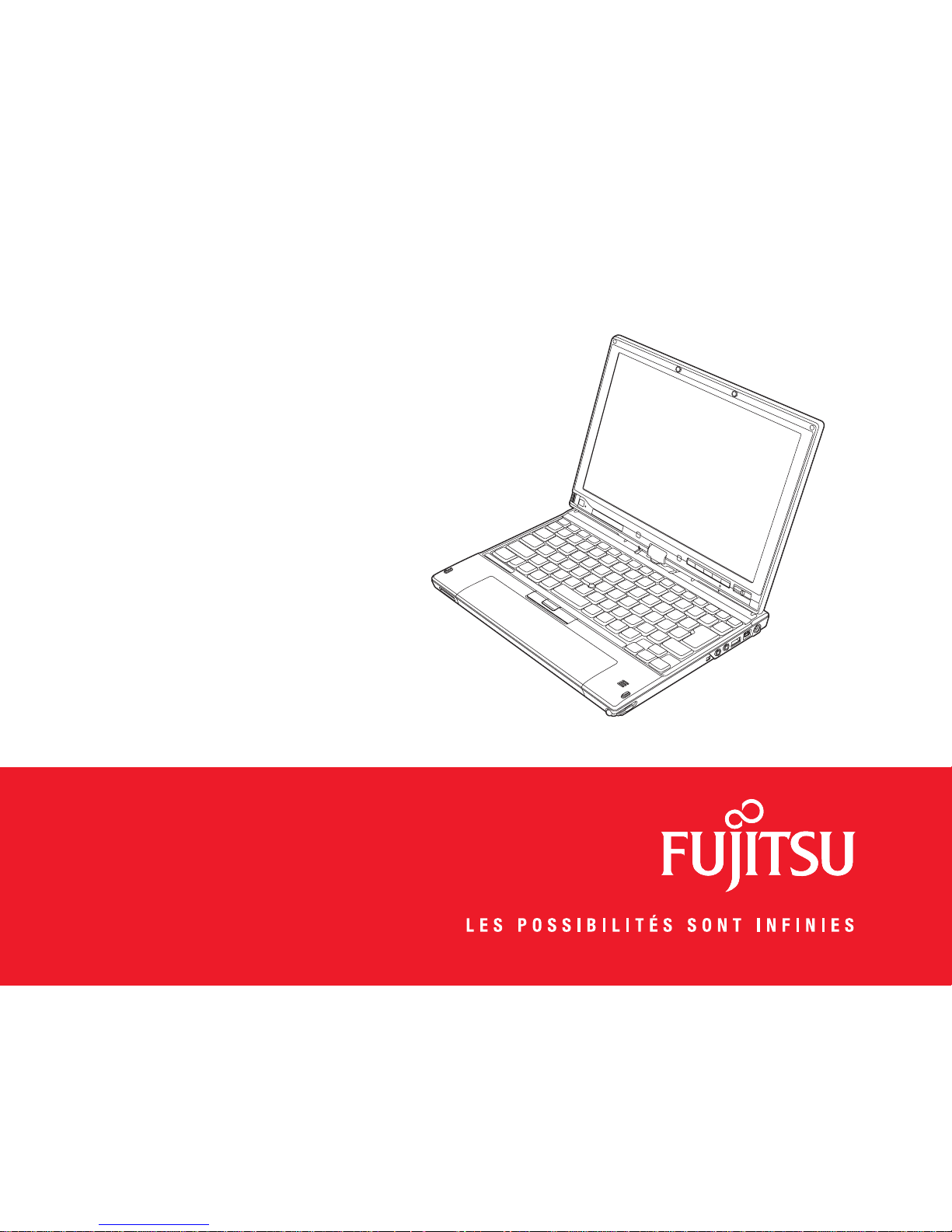
Guide
d’utilisation
Découvrez comment
utiliser votre
ordinateur portable
Fujitsu LifeBook
T2010
Page 2
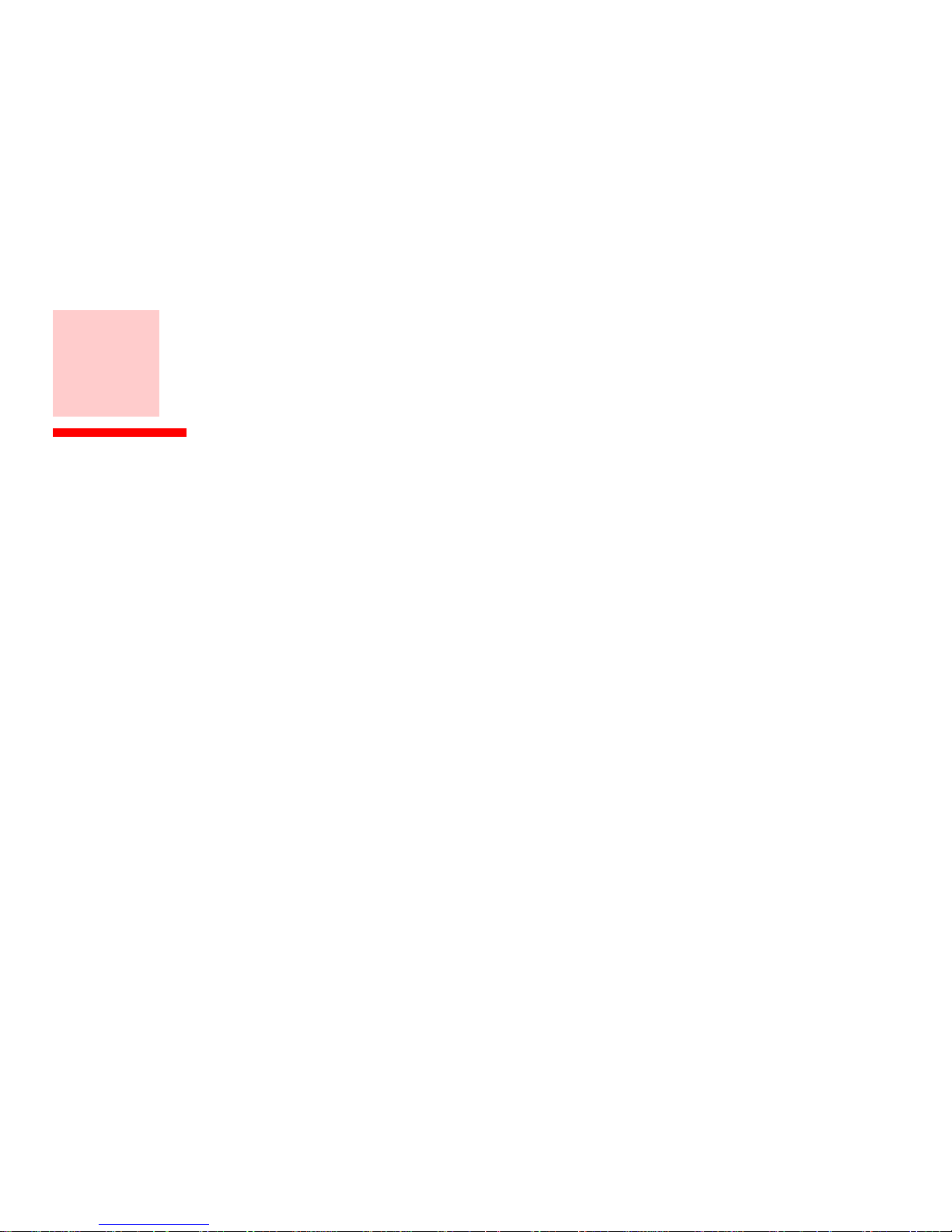
Informations sur les droits d’auteurs et les
marques commerciales
La société Fujitsu Computer Systems a fait tous les efforts possibles pour vérifier l’exactitude des informations figurant dans ce
document et s’assurer qu’il n’y manque rien. Cependant, puisque nos produits font continuellement l’objet d’améliorations, nous ne
pouvons garantir l’exactitude de tout le contenu de ce document. Nous réfutons toute responsabilité relative à des erreurs, des omissions
ou des modifications futures.
Fujitsu, le logo Fujitsu et LifeBook sont des marques déposées de Fujitsu Limited.
Intel, Intel Core, Centrino et Intel Centrino Pro sont des marques de commerce ou des marques déposées de la société Intel ou des ses
filiales aux États-Unis et dans d’autres pays.
Microsoft, Windows, Windows Vista et OneNote sont des marques de commerce ou des marques déposées de la société Microsoft aux
États-Unis et/ou dans d’autres pays.
PCMCIA est une marque de commerce de la Personal Computer Memory Card International Association.
EverNote est une marque déposée de la société EverNote.
Bluetooth est une marque de commerce de Bluetooth SIG, Inc., USA.
Google et Picasa sont des marques de commerce ou des marques déposées de Google Incorporated.
OmniPass est une marque de commerce de Softex, Inc.
Roxio est une marque de commerce de Roxio, une division de Sonic Solutions.
PowerProducer et PowerDVD sont des marques de commerce de la société CyberLink.
Adobe, Acrobat et Acrobat Reader sont des marques déposées ou des marques de commerce de la société Adobe Systems Incorporated
aux États-Unis et/ou dans d’autres pays.
Norton et Norton Internet Security sont des marques de commerce ou des marques déposées de la société Symantec aux États-Unis et
dans d’autres pays.
Toutes les autres marques de commerce mentionnées dans le présent document sont la propriété de leur détenteur respectif.
Page 3

© Copyright 2007 Fujitsu Computer Systems Corporation. Tous droits réservés.
Aucune partie de cette publication ne peut être copiée, reproduite ou traduite sans le consentement préalable de Fujitsu. Aucune partie
de cette publication ne peut être enregistrée ou transmise électroniquement sans le consentement écrit de Fujitsu. B5FJ-4591-01FR-00
AVERTISSEMENT
LA MANIPULATION DU CORDON DE CE PRODUIT VOUS EXPOSE AU PLOMB, UNE SUBSTANCE CHIMIQUE
QUI, SELON L’ÉTAT DE CALIFORNIE, PEUT CAUSER DES ANOMALIES CONGÉNITALES OU D’AUTRES
PROBLÈMES DE REPRODUCTION.
L
AVEZ-VOUS LES MAINS APRÈS CHAQUE MANIPULATION.
DÉCLARATION DE CONFORMITÉ
selon la partie 15 des règles de la FCC
Nom de la partie responsable : Fujitsu Computer Systems Corporation
Adresse : 1250 E. Arques Avenue, M/S 122
Sunnyvale, CA 94085
Téléphone : (408) 746-6000
Déclare que le produit : Configuration du modèle de base :
Ordinateur portable LifeBook T2010
est conforme aux règles établies dans la Partie 15 des règles de la FCC.
Cet appareil est conforme aux exigences de la partie 15 des règles de la FCC. L’utilisation est sujette aux deux
conditions suivantes : (1) cet appareil ne doit pas causer d’interférence nuisible ; (2) cet appareil doit accepter
toutes les interférences reçues, y compris celles pouvant causer un mauvais fonctionnement de l’appareil.
Page 4
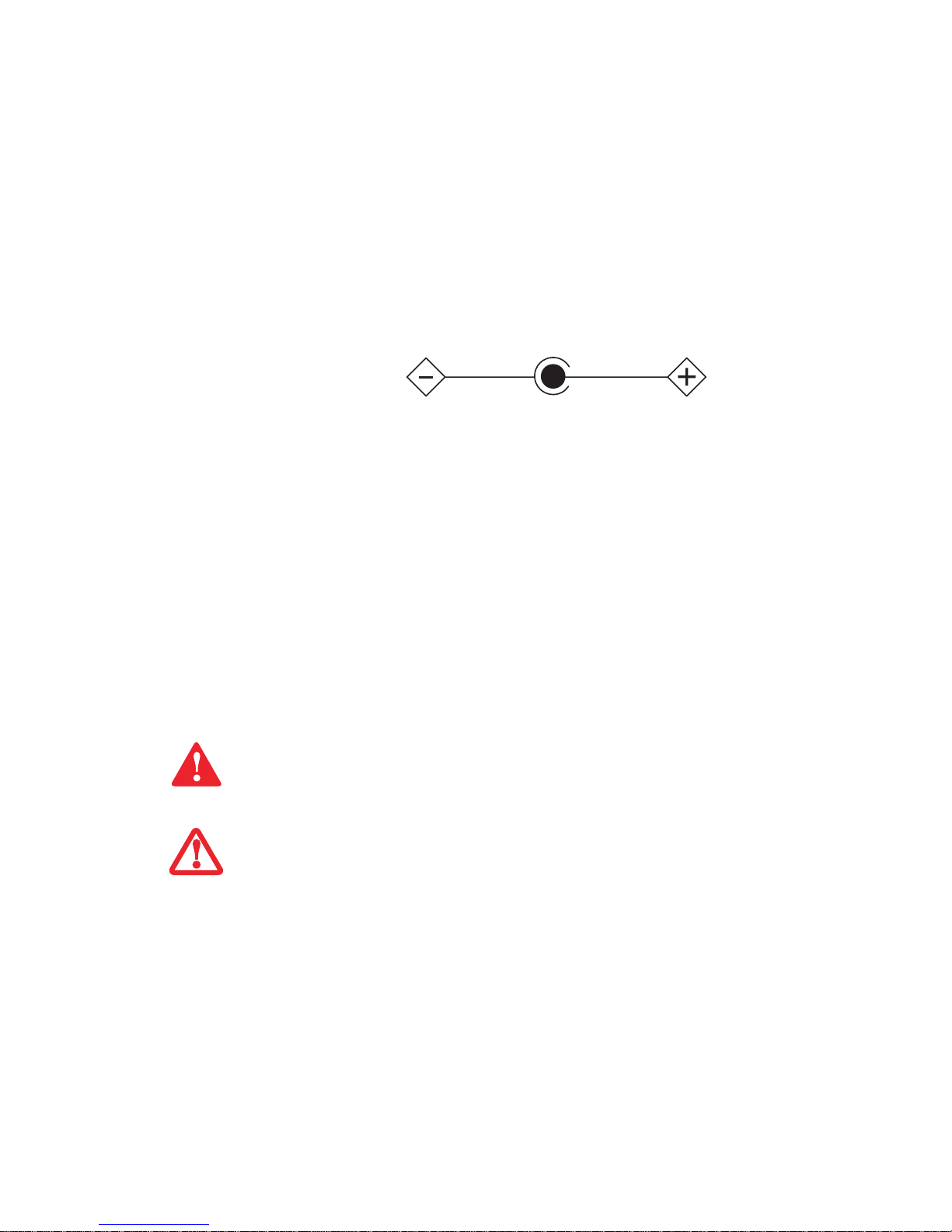
CONSIGNES DE SÉCURITÉ IMPORTANTES
Pour fonctionner, cet appareil nécessite un adaptateur secteur. Utilisez uniquement un adaptateur de classe 2 pour équipement
informatique, homologué UL, avec une sortie nominale de 16 V c.c. et un courant de 3,75 A (60 W).
Pendant l’utilisation de l’ordinateur portable, observez toujours les consignes de sécurité élémentaires ci-après afin de réduire au
minimum le risque d’incendie, d’électrocution ou d’autres blessures. D’autre part :
• N’utilisez pas ce produit à proximité d’un point d’eau (baignoire, lavabo, évier de cuisine, évier de buanderie, piscine) ni dans un
sous-sol humide.
• Durant un orage électrique, évitez d’utiliser le modem. Il existe de faibles risques que la foudre cause une électrocution.
• N’utilisez pas le modem pour signaler une fuite de gaz s’il est situé à proximité de la fuite.
• Utilisez uniquement le cordon d’alimentation et les piles recommandés dans ce manuel. Ne jetez pas de piles ou de batteries dans un
feu. Elles risquent d’exploser. Vérifiez si la réglementation locale comporte des instructions spéciales d’élimination.
• Pour réduire les risques d’incendie, utilisez uniquement un cordon d’alimentation pour télécommunications de grosseur 26 AWG ou
plus, avec homologation UL ou CSA.
• Si l’appareil est utilisé à titre de récepteur de télévision : si vous utilisez un système de câblodistribution, protégez-vous contre les
surtensions et les transitoires en vous assurant que la gaine extérieure du câble coaxial est relié à la terre dans le bâtiment, aussi près
que possible du point d’entrée du câble, conformément à l’article 820.93 du code électrique des États-Unis et à la norme ANSI/NFPA
70
: 2005. Si vous avez des questions concernant votre installation de câblodistribution, contactez votre câblodistributeur.
CONSERVEZ CES INSTRUCTIONS
Avis réservé à des réparateurs qualifiés
DANGER D’EXPLOSION SI LA PILE AU LITHIUM (HORLOGE) EST INCORRECTEMENT REMPLACÉE. LA PILE
DOIT ÊTRE REMPLACÉE UNIQUEMENT PAR UNE AUTRE PILE IDENTIQUE OU D’UN TYPE ÉQUIVALENT
RECOMMANDÉ PAR LE FABRICANT. JETEZ LES BATTERIES USÉES CONFORMÉMENT AUX INSTRUCTIONS
DU FABRICANT.
P
OUR BÉNÉFICIER D’UNE PROTECTION CONTINUE CONTRE LES RISQUES D’INCENDIE, LE FUSIBLE NE
DOIT ÊTRE REMPLACÉ QUE PAR UN AUTRE FUSIBLE DE MÊME TYPE ET DE MÊME CAPACITÉ.
Polarité de sortie de l’adaptateur secteur :
Page 5
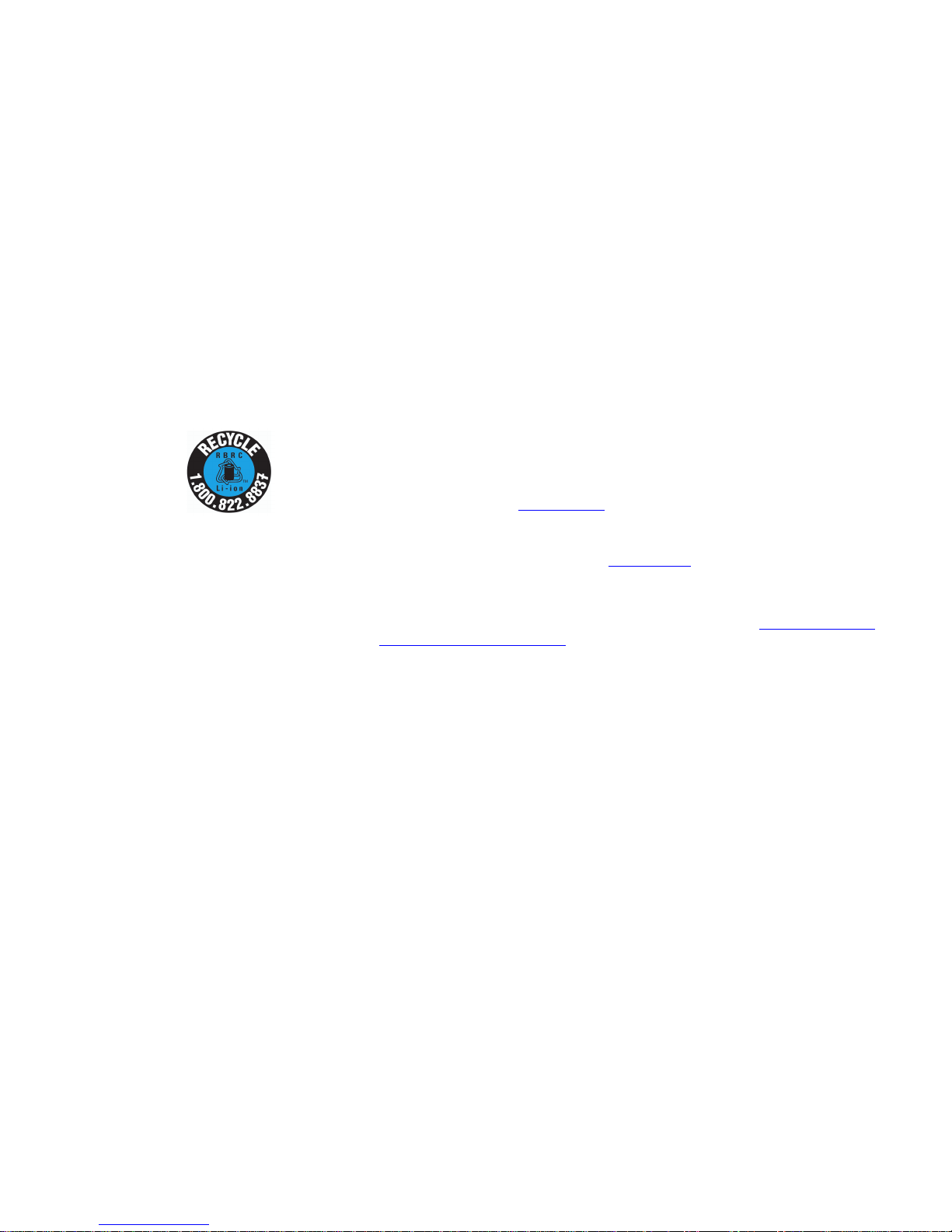
Mise aux rebuts du système
Recyclage de la batterie
Avec le temps, l’autonomie des batteries qui alimentent votre ordinateur portable finira par diminuer ; c’est un phénomène naturel pour
toutes les batteries. Lorsque vous remarquerez cela, il faudra penser à utiliser une batterie neuve*. Si vous remplacez votre ancienne
batterie, il est important que vous la jetiez comme il convient car, dans le cas contraire, les matériaux qu’elle contient risquent de nuire
à l’environnement.
Chez Fujitsu, nous portons une attention particulière à la protection de l’environnement et nous collaborons donc avec
la Rechargeable Battery Recycle Corporation (RBRC*), une organisation de service publique à but non lucratif qui
s’engage dans la protection de l’environnement en recyclant les batteries et piles usagées sans aucun frais pour vous.
La RBRC dispose de dizaines de milliers de points de collecte aux États-Unis et au Canada. Pour trouver le lieu de
collecte le plus proche de chez vous, visitez www.RBRC.org
ou appelez au 1-800-822-8837.
Si aucun des lieux proposés par la RBRC ne vous convient, vous pouvez en chercher un autre en visitant le site Internet de la Consumer
Education Initiative (Initiative pour l’éducation des consommateurs) de l’EIA à http://EIAE.org.
Rappelez-vous que la protection de l’environnement est l’affaire de tous, vous devriez donc faire tout votre possible afin d’y contribuer,
pour la génération actuelle et les générations suivantes.
* Pour commander une nouvelle batterie compatible avec votre ordinateur portable Fujitsu, visitez le site www.shopfujitsu.com si
vous résidez aux États-Unis ou www.fujitsu.ca/products/notebooks si vous résidez au Canada.
** La RBRC est une organisation indépendante dont Fujitsu finance une partie des activités de recyclage ; la RBRC n’est en aucune
façon affiliée à Fujitsu.
Page 6
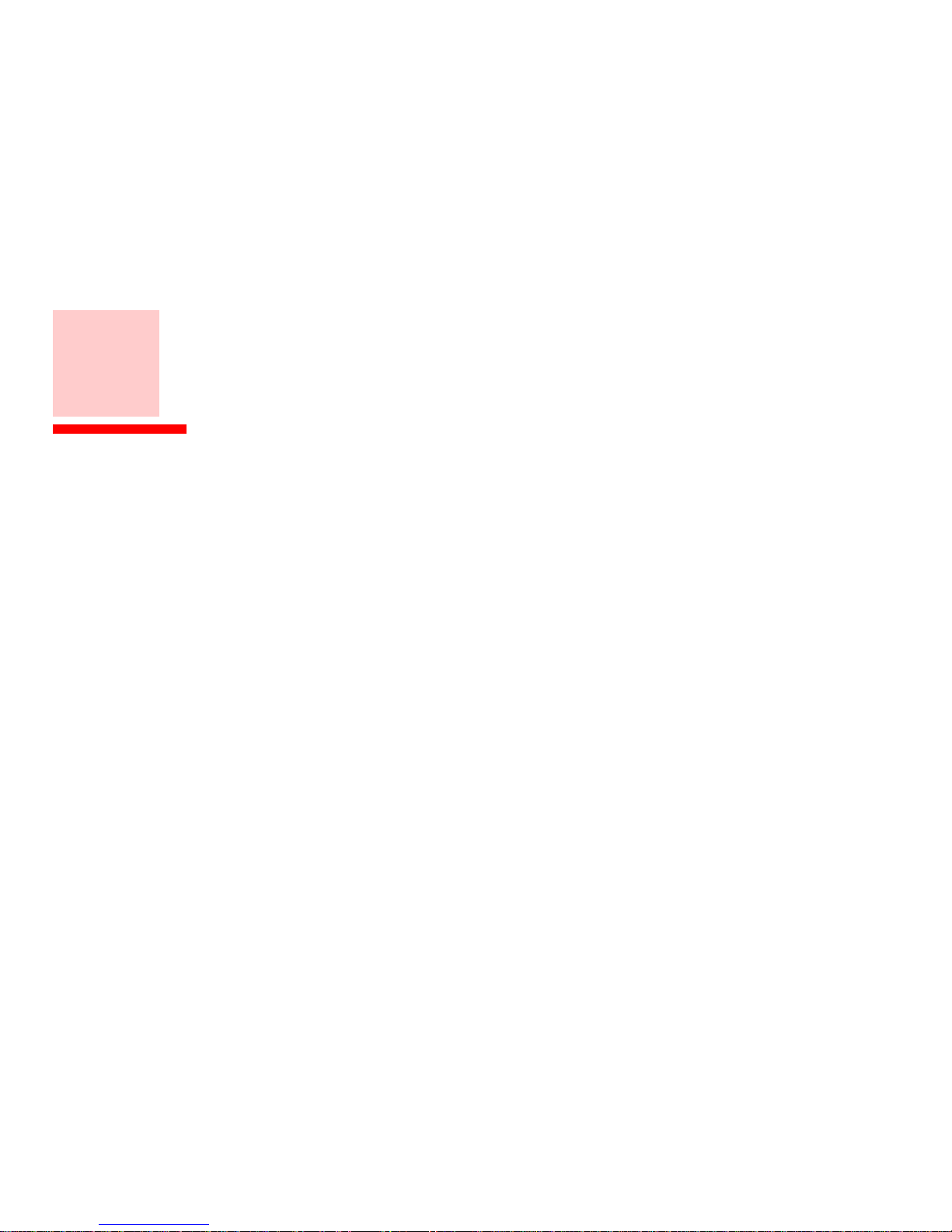
Table des matières
Préface
À propos de ce guide . . . . . . . . . . . . . . . . . . . . . . . . . . . . . . . . . . . . . . . . . . . 13
Conventions utilisées dans ce guide. . . . . . . . . . . . . . . . . . . . . . . . . . . . . . 13
Coordonnées pour contacter Fujitsu. . . . . . . . . . . . . . . . . . . . . . . . . . . . . . 14
Chapitre 1 Présentation de votre ordinateur LifeBook
Aperçu général . . . . . . . . . . . . . . . . . . . . . . . . . . . . . . . . . . . . . . . . . . . . . . . 16
Emplacement des commandes et des connecteurs . . . . . . . . . . . . . . . . . . . 17
Composants supérieurs. . . . . . . . . . . . . . . . . . . . . . . . . . . . . . . . . . . . . . . . 20
Composants sur le côté gauche de l’ordinateur . . . . . . . . . . . . . . . . . . . . . 22
Composants sur le côté droit de l’ordinateur . . . . . . . . . . . . . . . . . . . . . . . 24
Composants du panneau arrière . . . . . . . . . . . . . . . . . . . . . . . . . . . . . . . . . 26
Composants sous l’ordinateur . . . . . . . . . . . . . . . . . . . . . . . . . . . . . . . . . . 28
Tableau de voyants d’état . . . . . . . . . . . . . . . . . . . . . . . . . . . . . . . . . . . . . . 30
Voyant de niveau de charge . . . . . . . . . . . . . . . . . . . . . . . . . . . . . . . . . . . . 30
Page 7
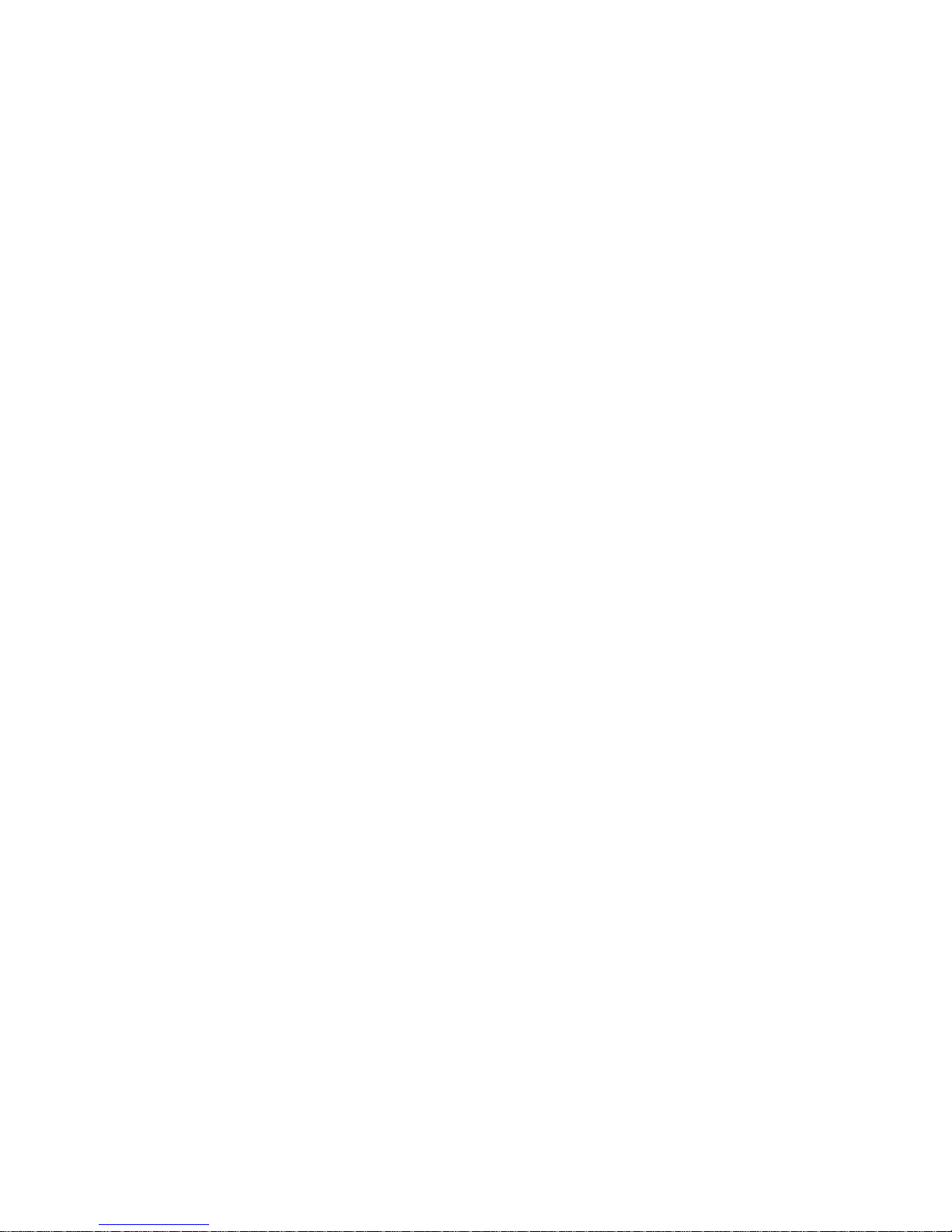
7
Écran . . . . . . . . . . . . . . . . . . . . . . . . . . . . . . . . . . . . . . . . . . . . . . . . . . . . . . . 32
Ouverture de l’écran . . . . . . . . . . . . . . . . . . . . . . . . . . . . . . . . . . . . . . . . . . 33
Utilisation du système comme une tablette . . . . . . . . . . . . . . . . . . . . . . . . 33
Réglage de la luminosité de l’écran . . . . . . . . . . . . . . . . . . . . . . . . . . . . . . 34
Clavier . . . . . . . . . . . . . . . . . . . . . . . . . . . . . . . . . . . . . . . . . . . . . . . . . . . . . . 36
Utilisation du clavier. . . . . . . . . . . . . . . . . . . . . . . . . . . . . . . . . . . . . . . . . . 36
Pavé tactile Quick Point/Écran tactile. . . . . . . . . . . . . . . . . . . . . . . . . . . . . 39
Réglage de contrôle de Quick Point . . . . . . . . . . . . . . . . . . . . . . . . . . . . . . 42
Cliquer sur l’écran tactile . . . . . . . . . . . . . . . . . . . . . . . . . . . . . . . . . . . . . . 43
Faire un clic droit sur l’écran tactile. . . . . . . . . . . . . . . . . . . . . . . . . . . . . . 43
Étalonnage de l’écran tactile. . . . . . . . . . . . . . . . . . . . . . . . . . . . . . . . . . . . 44
Double-cliquer . . . . . . . . . . . . . . . . . . . . . . . . . . . . . . . . . . . . . . . . . . . . . . 44
Glisser. . . . . . . . . . . . . . . . . . . . . . . . . . . . . . . . . . . . . . . . . . . . . . . . . . . . . 44
Installation du cordon . . . . . . . . . . . . . . . . . . . . . . . . . . . . . . . . . . . . . . . . . 46
Réglage du volume . . . . . . . . . . . . . . . . . . . . . . . . . . . . . . . . . . . . . . . . . . . . 47
Réglage du volume . . . . . . . . . . . . . . . . . . . . . . . . . . . . . . . . . . . . . . . . . . . 47
Boutons Sécurité/PC Tablette du LifeBook . . . . . . . . . . . . . . . . . . . . . . . . 48
Fonctions des boutons Sécurité . . . . . . . . . . . . . . . . . . . . . . . . . . . . . . . . . 48
Fonctions des boutons de pré-identification. . . . . . . . . . . . . . . . . . . . . . . . 49
Fonctions des boutons de post-identification . . . . . . . . . . . . . . . . . . . . . . . 52
Modification des fonctions des boutons PC Tablette . . . . . . . . . . . . . . . . . 53
Configuration du tableau de sécurité LifeBook . . . . . . . . . . . . . . . . . . . . . 54
Mots de passe . . . . . . . . . . . . . . . . . . . . . . . . . . . . . . . . . . . . . . . . . . . . . . . 55
Utilisation de votre tableau de sécurité LifeBook . . . . . . . . . . . . . . . . . . . 56
Mises en garde . . . . . . . . . . . . . . . . . . . . . . . . . . . . . . . . . . . . . . . . . . . . . . 57
Désinstallation/réinstallation de l’application de sécurité . . . . . . . . . . . . . 58
Page 8
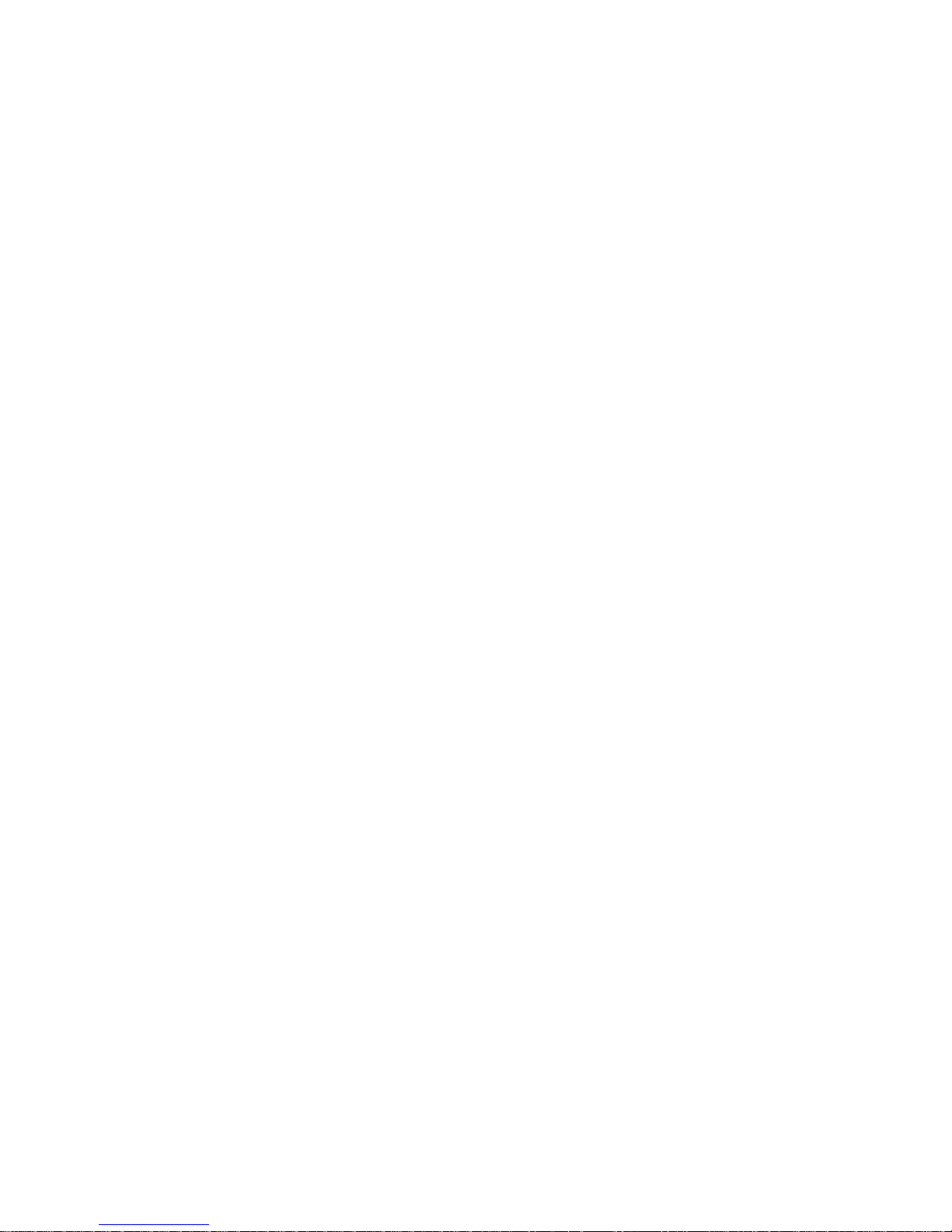
8
Chapitre 2 Première mise en marche de votre ordinateur portable LifeBook®
Sources d’alimentation . . . . . . . . . . . . . . . . . . . . . . . . . . . . . . . . . . . . . . . . . 61
Connexion des adaptateurs d’alimentation. . . . . . . . . . . . . . . . . . . . . . . . . 62
Démarrage de votre ordinateur portable LifeBook. . . . . . . . . . . . . . . . . . 63
Mise sous tension . . . . . . . . . . . . . . . . . . . . . . . . . . . . . . . . . . . . . . . . . . . . 63
Procédure d’amorçage . . . . . . . . . . . . . . . . . . . . . . . . . . . . . . . . . . . . . . . . 64
Mots de passe d’accès au disque dur . . . . . . . . . . . . . . . . . . . . . . . . . . . . . 64
Utilitaire de configuration du BIOS . . . . . . . . . . . . . . . . . . . . . . . . . . . . . . 65
Démarrage du système . . . . . . . . . . . . . . . . . . . . . . . . . . . . . . . . . . . . . . . . 66
Premier démarrage de Windows Vista . . . . . . . . . . . . . . . . . . . . . . . . . . . . 67
Premier démarrage de Windows XP. . . . . . . . . . . . . . . . . . . . . . . . . . . . . . 68
Enregistrement de votre ordinateur LifeBook chez Fujitsu . . . . . . . . . . . . 69
Installation de ClickMe! . . . . . . . . . . . . . . . . . . . . . . . . . . . . . . . . . . . . . . . 69
Utilitaire de mise à jour des pilotes Fujitsu Driver Update . . . . . . . . . . . . 70
Gestion de l’alimentation . . . . . . . . . . . . . . . . . . . . . . . . . . . . . . . . . . . . . . . 71
Bouton d’alimentation/veille/reprise . . . . . . . . . . . . . . . . . . . . . . . . . . . . . 71
Mode veille (sommeil) . . . . . . . . . . . . . . . . . . . . . . . . . . . . . . . . . . . . . . . . 72
Mode veille prolongée . . . . . . . . . . . . . . . . . . . . . . . . . . . . . . . . . . . . . . . . 73
Gestion de l’alimentation dans Windows. . . . . . . . . . . . . . . . . . . . . . . . . . 74
Redémarrage du système . . . . . . . . . . . . . . . . . . . . . . . . . . . . . . . . . . . . . . 74
Mise hors tension . . . . . . . . . . . . . . . . . . . . . . . . . . . . . . . . . . . . . . . . . . . . 75
Chapitre 3 Options installables par l’utilisateur
Batterie au lithium . . . . . . . . . . . . . . . . . . . . . . . . . . . . . . . . . . . . . . . . . . . . 76
Procédure de recharge des batteries . . . . . . . . . . . . . . . . . . . . . . . . . . . . . . 77
Remplacement de la batterie. . . . . . . . . . . . . . . . . . . . . . . . . . . . . . . . . . . . 79
Page 9
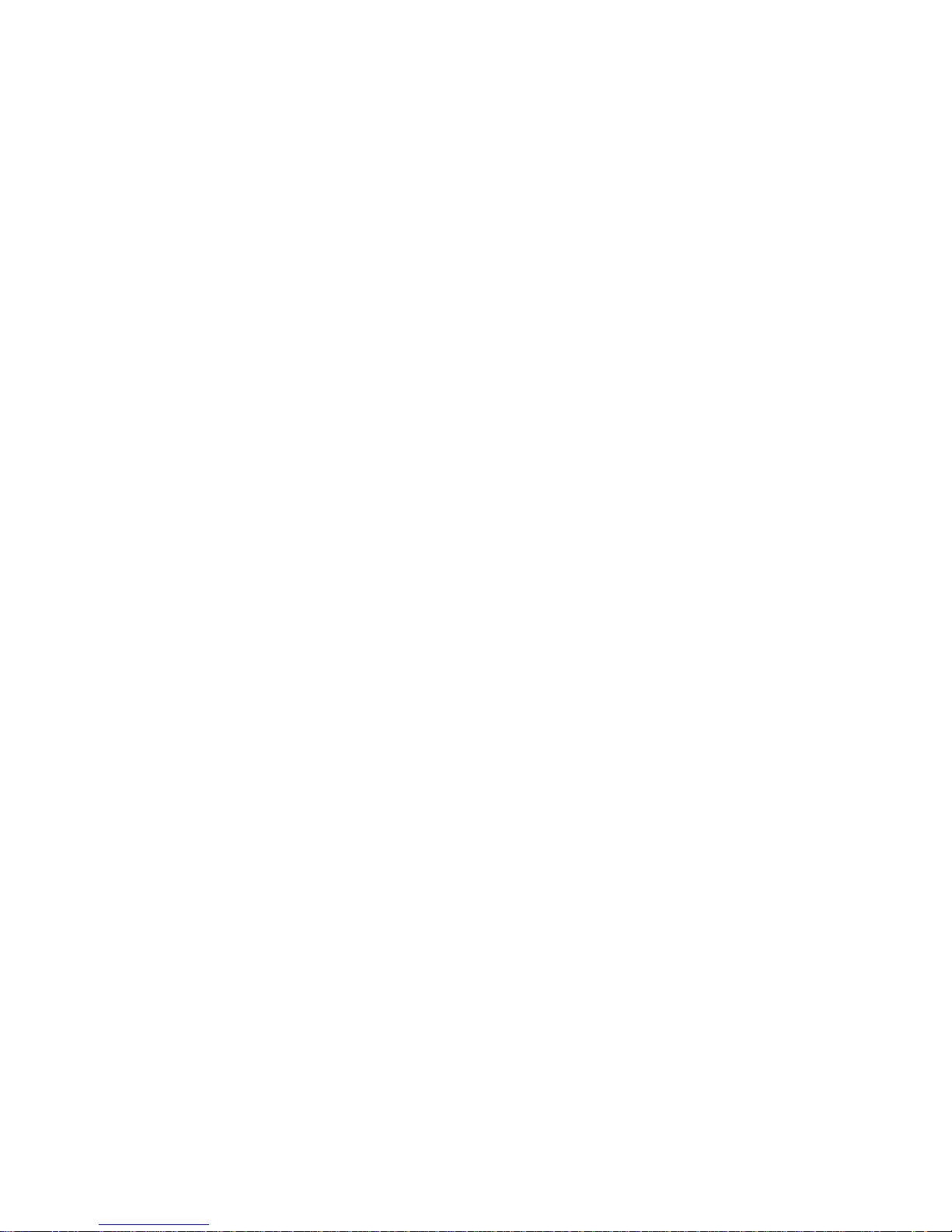
9
Cartes mémoire Memory Stick/SD . . . . . . . . . . . . . . . . . . . . . . . . . . . . . . . 81
Installation d’une carte Memory Stick ou SD . . . . . . . . . . . . . . . . . . . . . . 82
Retrait d’une carte Memory Stick/SD . . . . . . . . . . . . . . . . . . . . . . . . . . . . 82
Cartes PC Card . . . . . . . . . . . . . . . . . . . . . . . . . . . . . . . . . . . . . . . . . . . . . . . 83
Installation d’une carte PC Card. . . . . . . . . . . . . . . . . . . . . . . . . . . . . . . . . 84
Retrait d’une carte PC Card . . . . . . . . . . . . . . . . . . . . . . . . . . . . . . . . . . . . 84
Lecteur de carte Smart Card (Carte intelligente) . . . . . . . . . . . . . . . . . . . . 85
Module de mémoire additionnelle . . . . . . . . . . . . . . . . . . . . . . . . . . . . . . . . 86
Installation des modules de mémoire additionnelle . . . . . . . . . . . . . . . . . . 86
Retrait d’un module de mémoire additionnelle . . . . . . . . . . . . . . . . . . . . . 88
Vérification de la capacité de mémoire . . . . . . . . . . . . . . . . . . . . . . . . . . . 88
Ports de périphériques . . . . . . . . . . . . . . . . . . . . . . . . . . . . . . . . . . . . . . . . . 89
Prise de réseau local (RJ-45) interne . . . . . . . . . . . . . . . . . . . . . . . . . . . . . 89
Connecteur pour duplicateur de ports. . . . . . . . . . . . . . . . . . . . . . . . . . . . . 89
Ports USB . . . . . . . . . . . . . . . . . . . . . . . . . . . . . . . . . . . . . . . . . . . . . . . . . . 90
Port IEEE 1394. . . . . . . . . . . . . . . . . . . . . . . . . . . . . . . . . . . . . . . . . . . . . . 91
Prise d’écouteurs. . . . . . . . . . . . . . . . . . . . . . . . . . . . . . . . . . . . . . . . . . . . . 92
Prise de micro . . . . . . . . . . . . . . . . . . . . . . . . . . . . . . . . . . . . . . . . . . . . . . . 92
Port vidéo externe. . . . . . . . . . . . . . . . . . . . . . . . . . . . . . . . . . . . . . . . . . . . 92
Chapitre 4 Dépannage de votre LifeBook
Dépannage . . . . . . . . . . . . . . . . . . . . . . . . . . . . . . . . . . . . . . . . . . . . . . . . . . . 94
Identification du problème . . . . . . . . . . . . . . . . . . . . . . . . . . . . . . . . . . . . . 94
Problèmes spécifiques . . . . . . . . . . . . . . . . . . . . . . . . . . . . . . . . . . . . . . . . 96
Messages de l’auto-test de mise sous tension. . . . . . . . . . . . . . . . . . . . . . . 108
Page 10
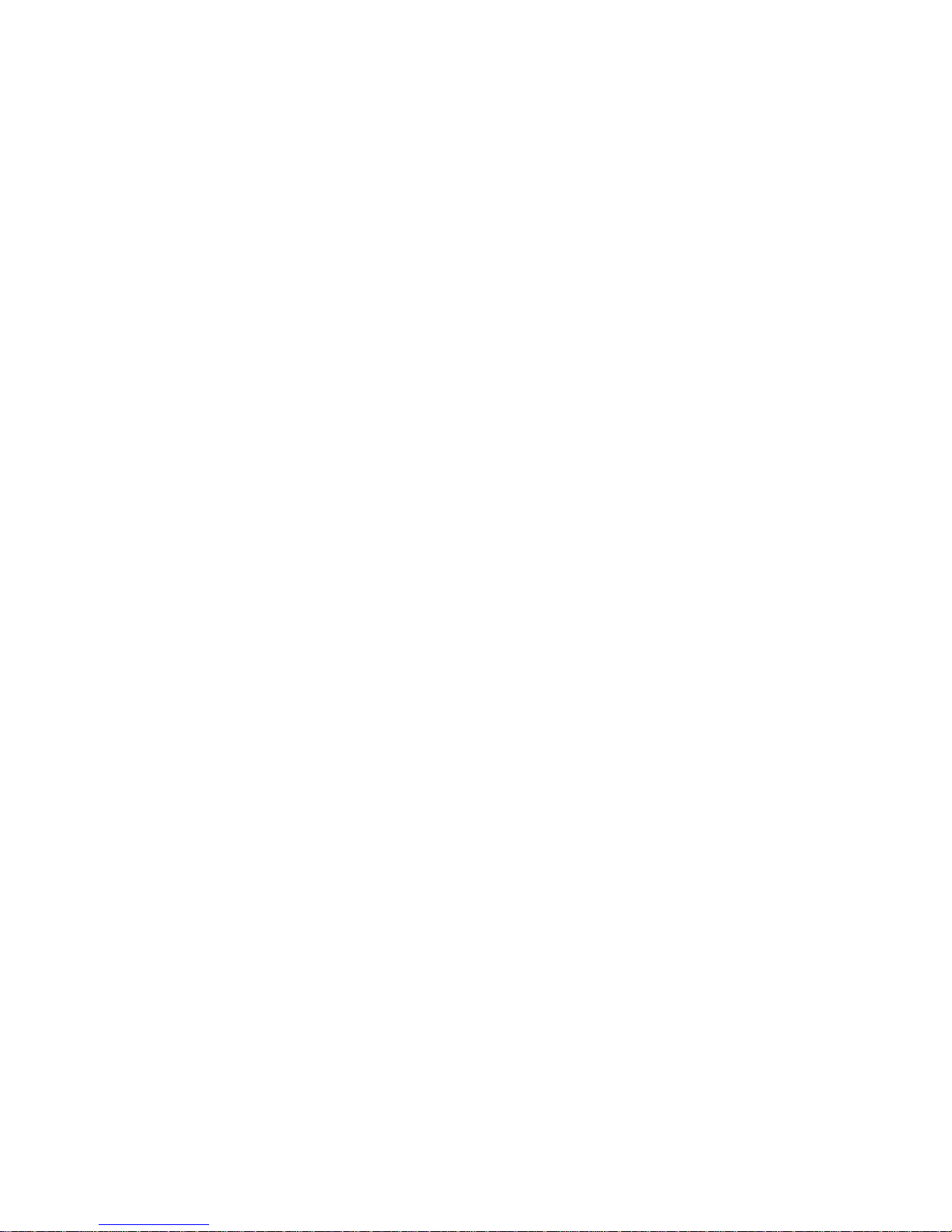
10
Restaurer vos logiciels préinstallés . . . . . . . . . . . . . . . . . . . . . . . . . . . . . . . 113
Réinstallation des applications et pilotes individuels . . . . . . . . . . . . . . . . . 113
Restauration du système d’exploitation pour les systèmes
Windows XP. . . . . . . . . . . . . . . . . . . . . . . . . . . . . . . . . . . . . . . . . . . . . . . . 114
Restauration du système d’exploitation pour les systèmes
Windows Vista . . . . . . . . . . . . . . . . . . . . . . . . . . . . . . . . . . . . . . . . . . . . . . 116
Téléchargement automatique des mises à jour de pilotes. . . . . . . . . . . . . . 120
Chapitre 5 Entretien
Entretien de votre ordinateur portable LifeBook . . . . . . . . . . . . . . . . . . . 121
Nettoyage de votre ordinateur portable LifeBook . . . . . . . . . . . . . . . . . . . 123
Rangement de votre ordinateur portable LifeBook . . . . . . . . . . . . . . . . . . 123
Voyager avec votre ordinateur portable LifeBook. . . . . . . . . . . . . . . . . . . 123
Batteries . . . . . . . . . . . . . . . . . . . . . . . . . . . . . . . . . . . . . . . . . . . . . . . . . . . 124
Entretien de vos supports multimédia. . . . . . . . . . . . . . . . . . . . . . . . . . . . . 125
Cartes PC Card . . . . . . . . . . . . . . . . . . . . . . . . . . . . . . . . . . . . . . . . . . . . . . 127
Chapitre 6 Spécifications techniques
Spécifications techniques du système . . . . . . . . . . . . . . . . . . . . . . . . . . . . . 128
Étiquette de configuration. . . . . . . . . . . . . . . . . . . . . . . . . . . . . . . . . . . . . . 128
Microprocesseur . . . . . . . . . . . . . . . . . . . . . . . . . . . . . . . . . . . . . . . . . . . . . 129
Puce. . . . . . . . . . . . . . . . . . . . . . . . . . . . . . . . . . . . . . . . . . . . . . . . . . . . . . . 129
Mémoire . . . . . . . . . . . . . . . . . . . . . . . . . . . . . . . . . . . . . . . . . . . . . . . . . . . 129
Vidéo. . . . . . . . . . . . . . . . . . . . . . . . . . . . . . . . . . . . . . . . . . . . . . . . . . . . . . 129
Audio . . . . . . . . . . . . . . . . . . . . . . . . . . . . . . . . . . . . . . . . . . . . . . . . . . . . . 130
Options de mémoire de masse . . . . . . . . . . . . . . . . . . . . . . . . . . . . . . . . . . 130
Caractéristiques techniques . . . . . . . . . . . . . . . . . . . . . . . . . . . . . . . . . . . . 130
Ports de périphériques. . . . . . . . . . . . . . . . . . . . . . . . . . . . . . . . . . . . . . . . . 131
Clavier. . . . . . . . . . . . . . . . . . . . . . . . . . . . . . . . . . . . . . . . . . . . . . . . . . . . . 132
Alimentation . . . . . . . . . . . . . . . . . . . . . . . . . . . . . . . . . . . . . . . . . . . . . . . . 133
Page 11

11
Dimensions et poids . . . . . . . . . . . . . . . . . . . . . . . . . . . . . . . . . . . . . . . . . . 133
Environnement d’exploitation . . . . . . . . . . . . . . . . . . . . . . . . . . . . . . . . . . 133
Accessoires préférés des utilisateurs . . . . . . . . . . . . . . . . . . . . . . . . . . . . . 134
Logiciels préinstallés . . . . . . . . . . . . . . . . . . . . . . . . . . . . . . . . . . . . . . . . . 134
Apprendre à utiliser vos logiciels . . . . . . . . . . . . . . . . . . . . . . . . . . . . . . . . 135
Glossaire/Réglementation
Glossaire. . . . . . . . . . . . . . . . . . . . . . . . . . . . . . . . . . . . . . . . . . . . . . . . . . . . . 138
Renseignements sur la réglementation . . . . . . . . . . . . . . . . . . . . . . . . . . . . 154
Annexe A : Guide d’utilisation du dispositif de réseau local sans fil
Avant d’utiliser la carte réseau sans fil optionnelle . . . . . . . . . . . . . . . . . . 162
Cartes réseau sans fil présentées dans ce document . . . . . . . . . . . . . . . . . . 162
Caractéristiques de la carte réseau sans fil . . . . . . . . . . . . . . . . . . . . . . . . . 162
Modes de réseau sans fil compatibles avec cette carte . . . . . . . . . . . . . . . . 163
Désactivation/déconnexion de la carte réseau sans fil . . . . . . . . . . . . . . . . 165
Désactivation avec le commutateur de carte réseau sans fil. . . . . . . . . . . . 166
Désactivation par l’icône dans la zone de notification . . . . . . . . . . . . . . . . 166
Activation de la carte réseau sans fil . . . . . . . . . . . . . . . . . . . . . . . . . . . . . 166
Configuration de la carte réseau sans fil. . . . . . . . . . . . . . . . . . . . . . . . . . . 167
Configuration du réseau local sans fil avec Windows Vista . . . . . . . . . . . 167
Configuration du réseau local sans fil avec Windows XP . . . . . . . . . . . . . 168
Connexion au réseau. . . . . . . . . . . . . . . . . . . . . . . . . . . . . . . . . . . . . . . . . . 168
Dépannage de la carte réseau sans fil . . . . . . . . . . . . . . . . . . . . . . . . . . . . . 169
Dépannage . . . . . . . . . . . . . . . . . . . . . . . . . . . . . . . . . . . . . . . . . . . . . . . . . 169
Spécifications de la carte réseau sans fil . . . . . . . . . . . . . . . . . . . . . . . . . . . 171
Spécifications . . . . . . . . . . . . . . . . . . . . . . . . . . . . . . . . . . . . . . . . . . . . . . . 171
Page 12
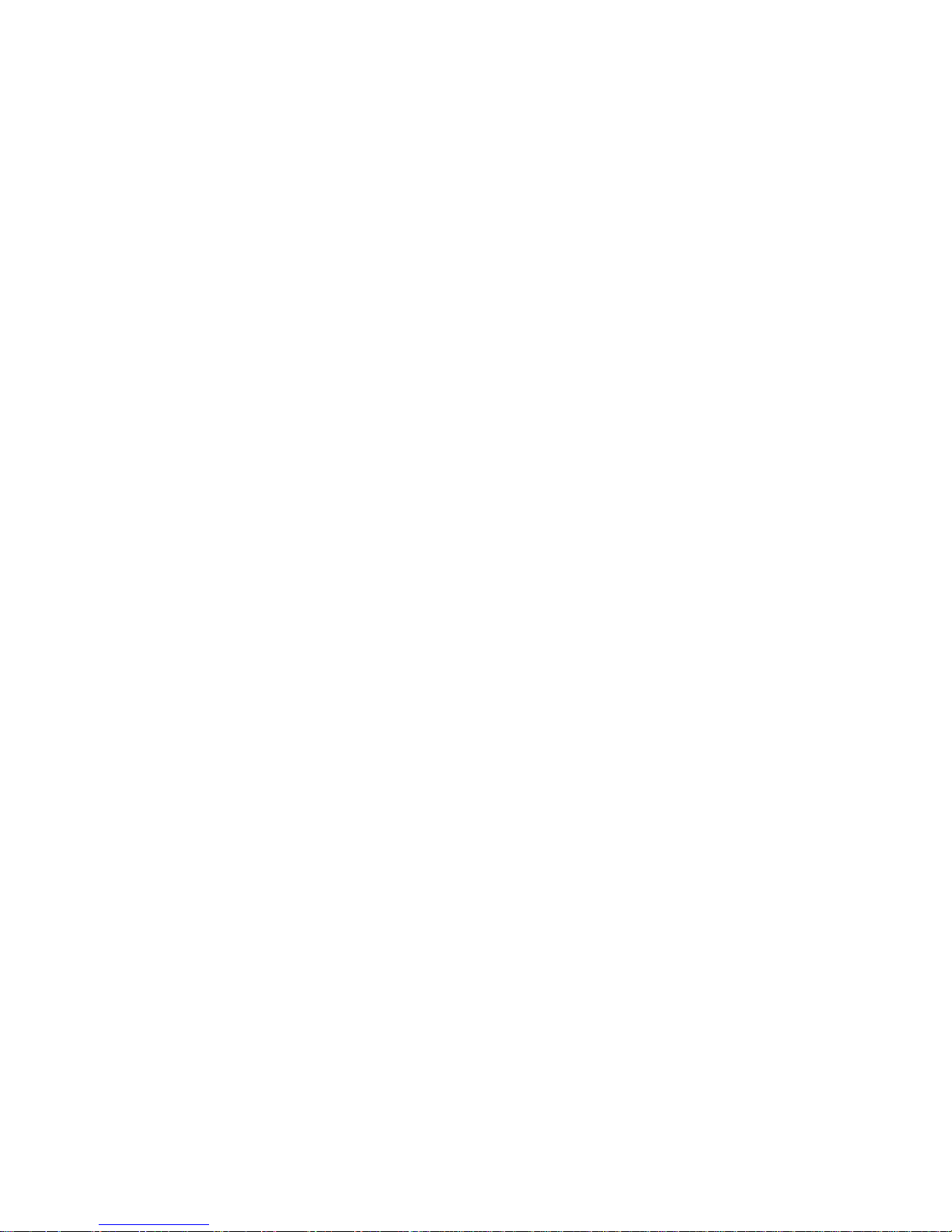
12
Utilisation de Bluetooth . . . . . . . . . . . . . . . . . . . . . . . . . . . . . . . . . . . . . . . . 173
Présentation de Bluetooth. . . . . . . . . . . . . . . . . . . . . . . . . . . . . . . . . . . . . . 173
Sources d’informations supplémentaires sur Bluetooth . . . . . . . . . . . . . . . 173
Annexe B : Capteur d’empreintes digitales
Présentation du capteur d’empreintes digitales . . . . . . . . . . . . . . . . . . . . . 175
Première mise en marche . . . . . . . . . . . . . . . . . . . . . . . . . . . . . . . . . . . . . . 176
Installation d’OmniPass . . . . . . . . . . . . . . . . . . . . . . . . . . . . . . . . . . . . . . . 176
Enregistrement des utilisateurs. . . . . . . . . . . . . . . . . . . . . . . . . . . . . . . . . . 178
Utilisation d’OmniPass. . . . . . . . . . . . . . . . . . . . . . . . . . . . . . . . . . . . . . . . 182
Configuration d’OmniPass . . . . . . . . . . . . . . . . . . . . . . . . . . . . . . . . . . . . . 188
Centre de contrôle OmniPass . . . . . . . . . . . . . . . . . . . . . . . . . . . . . . . . . . . 190
Dépannage . . . . . . . . . . . . . . . . . . . . . . . . . . . . . . . . . . . . . . . . . . . . . . . . . 192
Index . . . . . . . . . . . . . . . . . . . . . . . . . . . . . . . . . . . . . . . . . . . . . . . . . . . . . . . . 194
Page 13

13
Préface
À propos de ce guide
L’ordinateur portable LifeBook® T2010 de la société Fujitsu Computer Systems est un puissant
ordinateur de type convertible. Il peut être utilisé en configuration d’ordinateur portable classique,
avec un clavier, ou en configuration tablette, avec un stylet. Son fonctionnement est assuré par un
puissant processeur Intel® Core™ 2 Duo à tension ultra basse et son écran intégré en couleurs est doté
d’un numériseur ; cela fait de votre PC Tablette un ordinateur aussi puissant qu’un PC normal et
capable de fonctionner dans des environnements variés.
Ce manuel présente le mode d’emploi de l’ordinateur portable LifeBook T2010 et de ses logiciels
préinstallés. Votre ordinateur est fourni soit avec l’un des systèmes d’exploitations suivants,
préinstallé : Windows® XP Édition PC Tablette 2005 ou Windows Vista™ Édition Entreprise.
Conventions utilisées dans ce guide
Les touches du clavier et à l’écran apparaissent entre crochets. Exemple : [Fn], [F1], [Échap], [Entrée]
et [Ctrl].
Le texte contient plusieurs renvois vers des pages contenant des informations supplémentaires sur un
sujet quelconque. Exemple : (« Voir Procédure d’installation en page 43. ») Remarque : Tous les
renvois sont reliés aux éléments concernés, il vous suffit donc de cliquer sur le lien et vous serez
automatiquement redirigé(e) vers l’élément ou la page en question.
Les éléments des menus à l’écran sont indiqués en caractères gras. Exemple : « Cliquez sur Menu
Fujitsu, puis faites votre sélection. »
Page 14

14
- À propos de ce guide
Coordonnées pour contacter Fujitsu
Service et Assistance
Plusieurs façons s’offrent à vous pour contacter l’équipe de service et assistance de Fujitsu :
• Appel sans frais : 1-800-8Fujitsu (1-800-838-5487)
• Courriel : 8fujitsu@us.fujitsu.com
• Site Internet : http://www.computers.us.fujitsu.com/support
Avant de nous contacter, veuillez avoir les informations suivantes à portée de main pour que notre
préposé du service à la clientèle puisse vous venir en aide le plus rapidement possible :
• Nom du produit
• Numéro de configuration du produit
• Numéro de série du produit
L’ ICÔNE D’INFORMATIONS MET EN ÉVIDENCE DES RENSEIGNEMENTS QUI VOUS AIDERONT À MIEUX
COMPRENDRE LE SUJET TRAITÉ.
L’
ICÔNE DE MISE EN GARDE MET EN ÉVIDENCE DES INFORMATIONS IMPORTANTES POUR L’UTILISATION
SÉCURITAIRE DE VOTRE ORDINATEUR OU POUR L’INTÉGRITÉ DE VOS FICHIERS. VEUILLEZ LIRE
ATTENTIVEMENT TOUTES LES MISES EN GARDE.
L’
ICÔNE D’AVERTISSEMENT MET EN ÉVIDENCE DES INFORMATIONS SUR DES DANGERS POUR VOUS,
VOTRE ORDINATEUR LIFEBOOK OU VOS FICHIERS. VEUILLEZ LIRE ATTENTIVEMENT TOUS LES
AVERTISSEMENTS.
Page 15
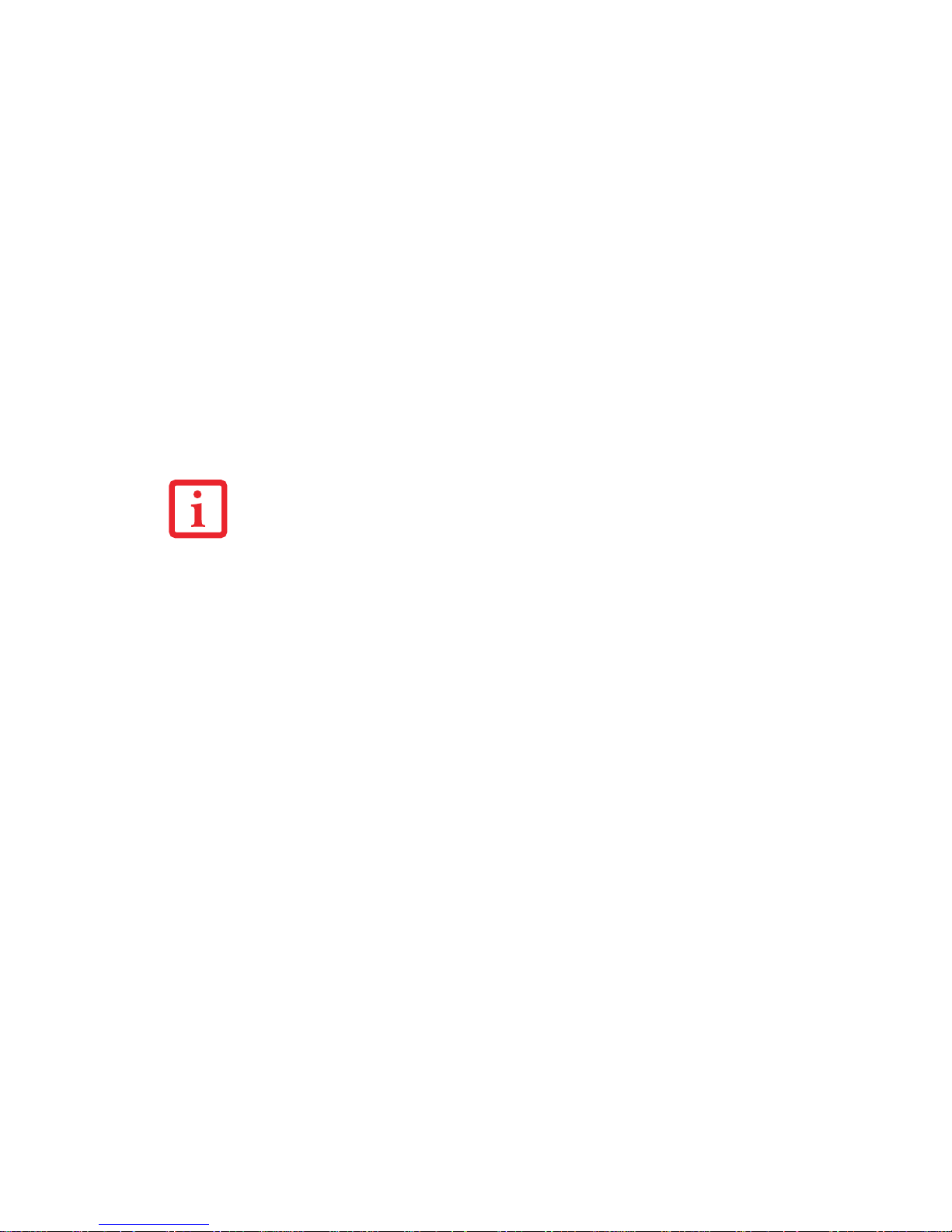
15
- À propos de ce guide
• Date d’achat
• Conditions dans lesquelles le problème est survenu
• Texte des messages d’erreur reçus
• Types de périphériques connectés, si applicable
Site de vente par internet de Fujitsu
Vous pouvez vous rendre sur ce site directement à : www.shopfujitsu.com.
Garantie limitée
Votre ordinateur portable LifeBook T2010 est accompagné d’une garantie limitée internationale de
Fujitsu. Pour connaître les conditions générales et la durée de votre garantie limitée, consultez la
pochette de service livrée avec votre ordinateur.
POUR UTILISER LES HYPERLIENS, VOUS DEVEZ AVOIR UNE CONNEXION INTERNET ACTIVE.
Page 16
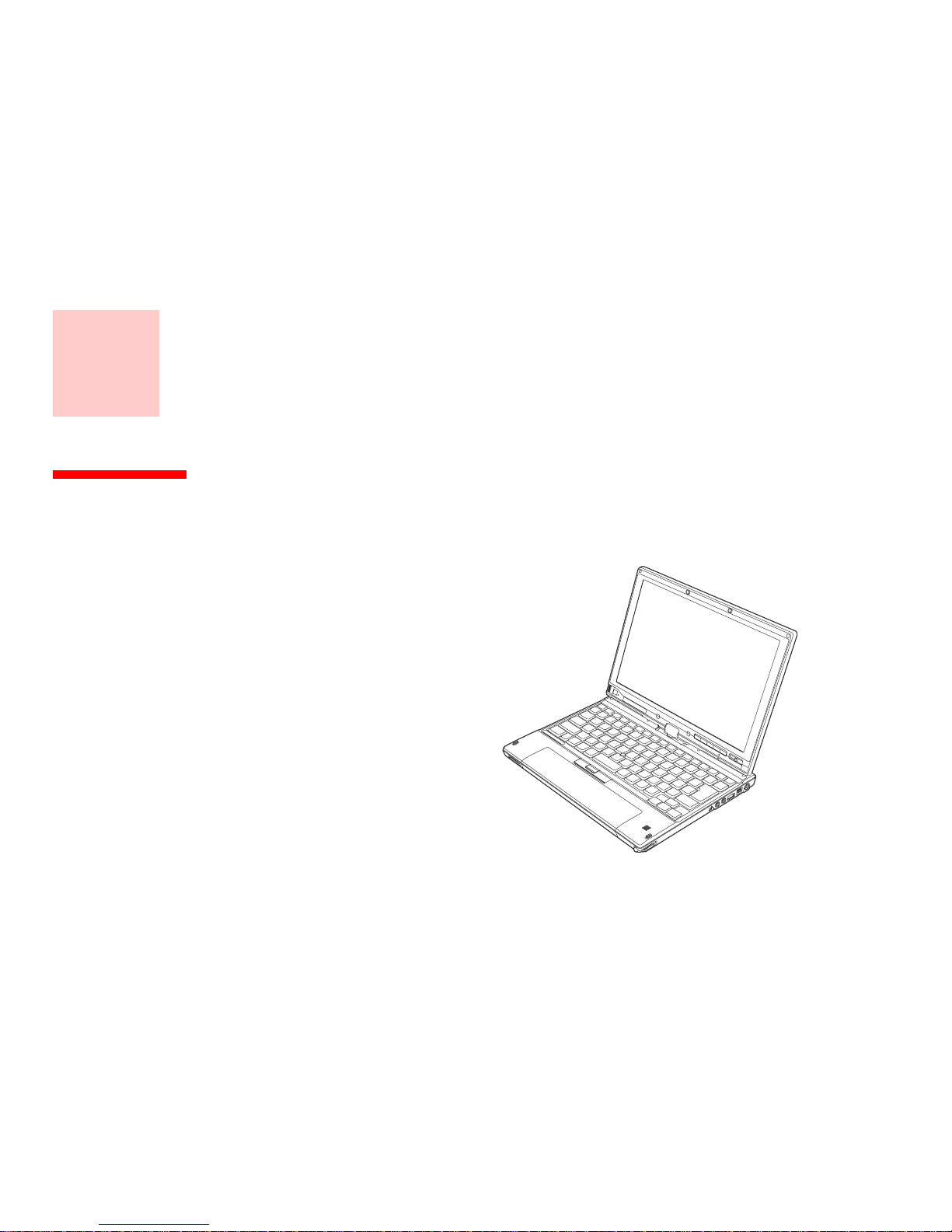
16
Chapitre 1
Présentation de votre ordinateur LifeBook
Aperçu général
Cette section décrit les
composants de votre ordinateur
portable Fujitsu LifeBook T2010.
Nous vous suggérons de la lire
avant de commencer à utiliser
l’ordinateur, même si vous avez
déjà utilisé des ordinateurs de
ce type.
Figure 1. Ordinateur portable LifeBook T2010
Page 17
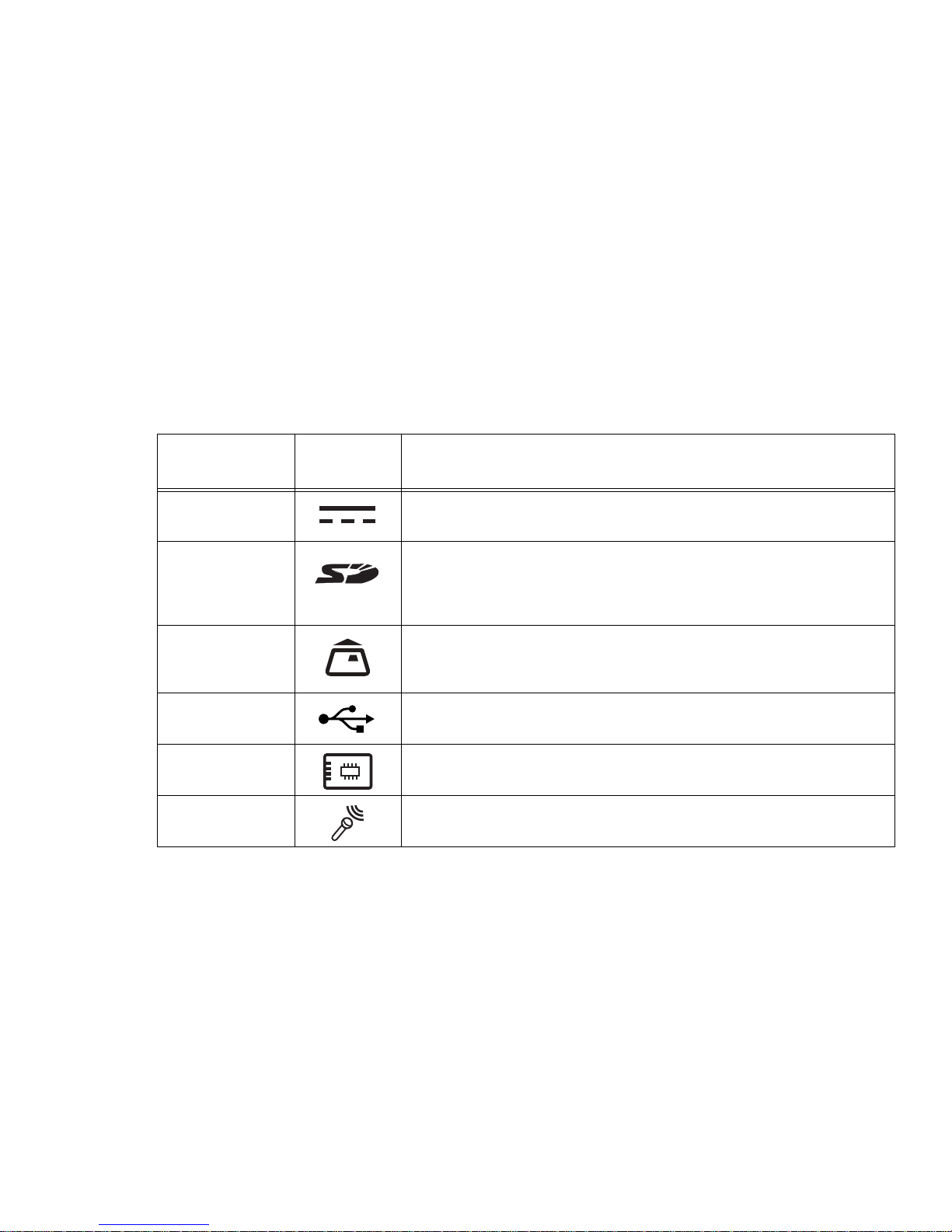
17
- Emplacement des commandes et des connecteurs
Emplacement des commandes et des connecteurs
Les interfaces de connecteurs et de périphériques sur le portable LifeBook T2010 et sur le duplicateur de
ports optionnel vous permettent de connecter divers périphériques. Les emplacements spécifiques sont
illustrés dans les figures 2 à 6. Le tableau ci-dessous fournit une brève description de chacune des icônes
figurant sur l’ordinateur LifeBook T2010 et/ou le duplicateur de port en option. Chacune des icônes est
soit moulée, soit imprimée sur l’ordinateur ou le châssis du duplicateur.
Connexion Icône
Portable
Objectif
Connecteur entrée
c. c.
Connecter une source d’alimentation externe telle qu’un adaptateur
secteur ou un adaptateur auto/avion.
Fente pour cartes
Memory Stick/SD
La fente de carte Secure Digital (SD)/Memory Stick permet d’insérer une
carte mémoire pour la conservation des données. Cette carte mémoire
vous permet de transférer des données à
partir de et vers une variété de
périphériques numériques.
Fente pour carte
Smart Card
La fente réservée vous permet d’insérer une carte Smart Card sur laquelle
vous pouvez enregistrer des informations importantes, telles que
renseignements médicaux, ou de l’argent «
électronique ».
Por t USB Connecter des périphériques compatibles USB 2.0 et 1.1 au portable.
Fente pour carte
PCMCIA
Insérer une carte PC Card de Type I ou II
Prise de micro Connecter un micro externe. Le micro interne est désactivé lorsque vous
branchez un micro externe.
Page 18
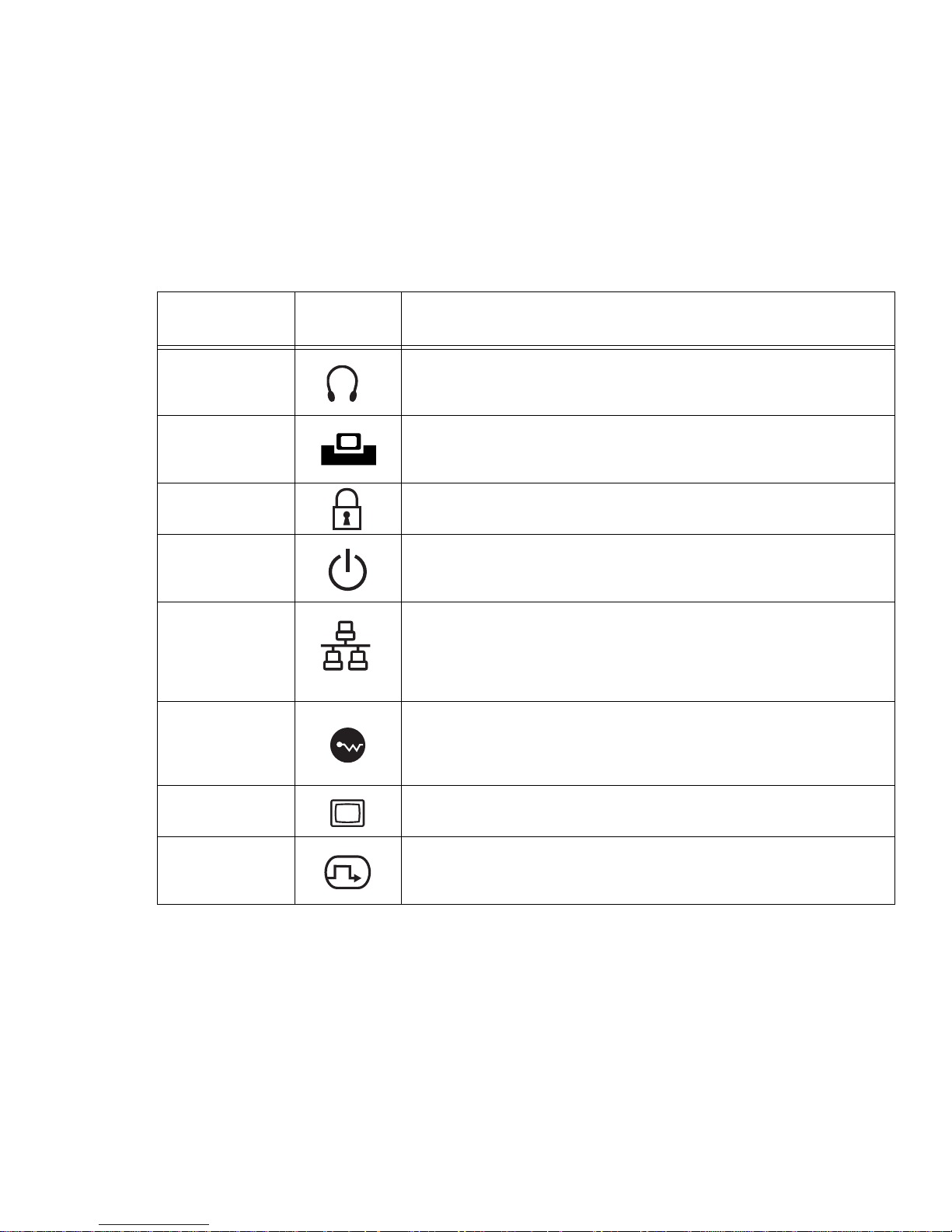
18
- Emplacement des commandes et des connecteurs
Prise d’écouteurs Connecter des écouteurs stéréos ou des haut-parleurs externes avec
amplificateur. Le haut-parleur interne est désactivé lorsque vous branchez
des écouteurs externes ou des haut-parleurs avec amplificateur.
Port de connexion Branchez le duplicateur de port ou un autre dispositif d’arrimage
(connexion) adapté à
l’ordinateur. Pour plus d’informations, reportez-vous
à
la documentation fournie avec l’appareil.
Fente d’antivol La fente d’antivol vous permet de sécuriser le portable en sous servant
d’un dispositif antivol compatible.
Bouton de
veille/reprise
Le bouton de veille/reprise vous permet de mettre votre portable en veille
sans l’éteindre, de reprendre l’utilisation du système lorsqu’il a été mis en
veille et de le faire démarrer s’il est éteint.
Réseau local La prise de réseau local (RJ-45) est utilisée pour connecter la carte
Ethernet Base-T/Tx 10/100/1000* interne à
un réseau local de votre
bureau (ou domicile) ou à
des périphériques tels que câble modem, DSL
ou Internet par satellite.
*1000 Mbit/s, également connue sous le nom de Gigabit
Ethernet.
Carte de réseau
local sans fil
(commutateur
marche/arrêt)
Le commutateur de carte réseau local sans fil vous permet de mettre sous
tension ou hors tension la carte réseau sans fil (disponible en option).
Port vidéo externe Le port vidéo externe permet de connecter un moniteur externe ou un
projecteur ACL.
Interface vidéo
numérique (DVI)
Le port DVI-D situé sur le duplicateur de ports (en option) vous permet de
raccorder un moniteur ACL plat ou un poste de télévision équipé d’un port
DVI-D
; vous obtenez des graphismes et images d’une très grande netteté.
Connexion Icône
Portable
Objectif
Page 19
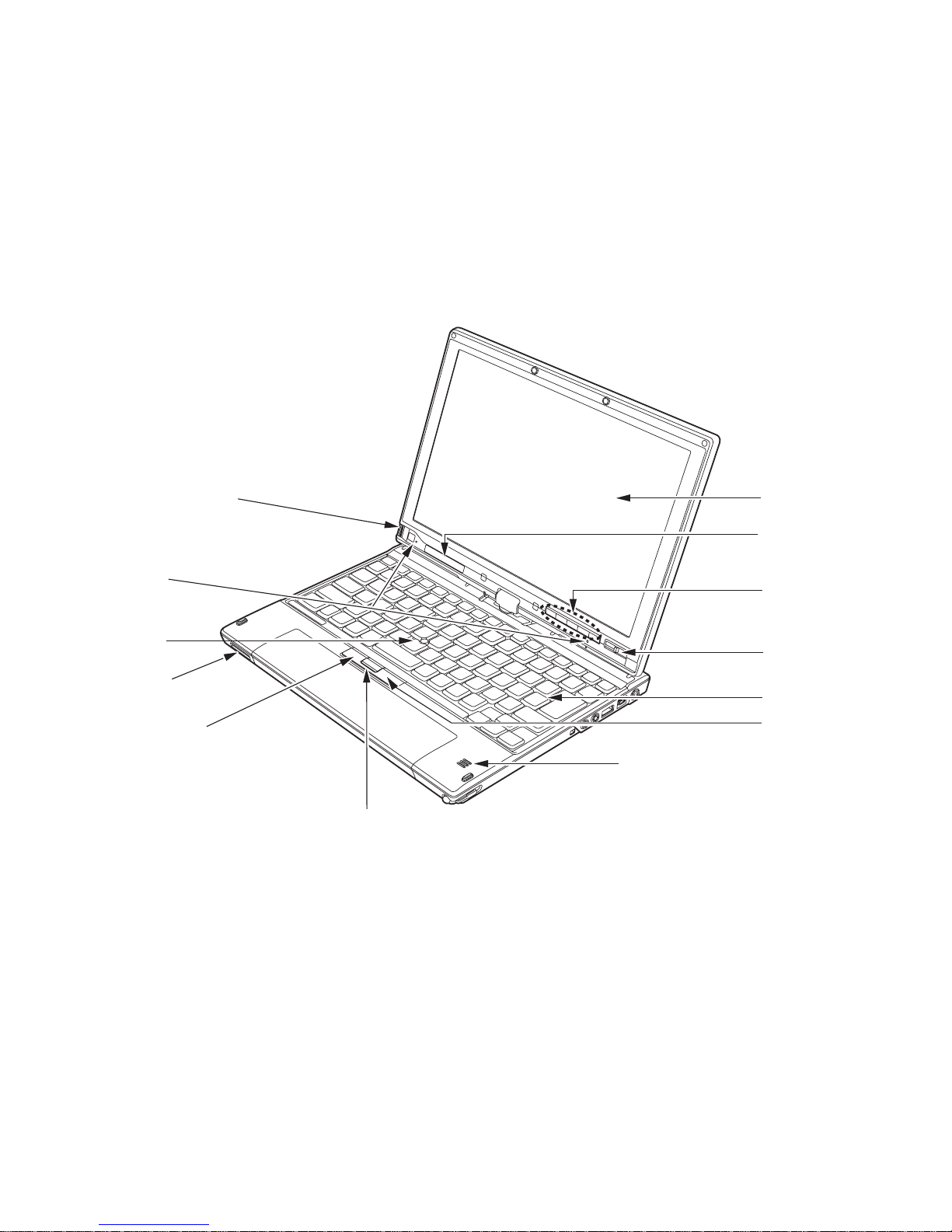
19
- Emplacement des commandes et des connecteurs
Figure 2. Ordinateur portable LifeBook avec écran ouvert
Écran
Tableau
Haut-parleur
Clavier
Tableau de
Bouton
de tablette PC
reprise
Fente pour cartes
Dispositif
Commande
voyants d’état
Bouton droit
Bouton de défilement
Fente pour carte
Microphones
intégrés
Capteur d’empreintes digitales
Bouton gauche
SD/Memory Stick
Quick Point
du curseur
d’alimentation/
sécurité/Boutons
Page 20
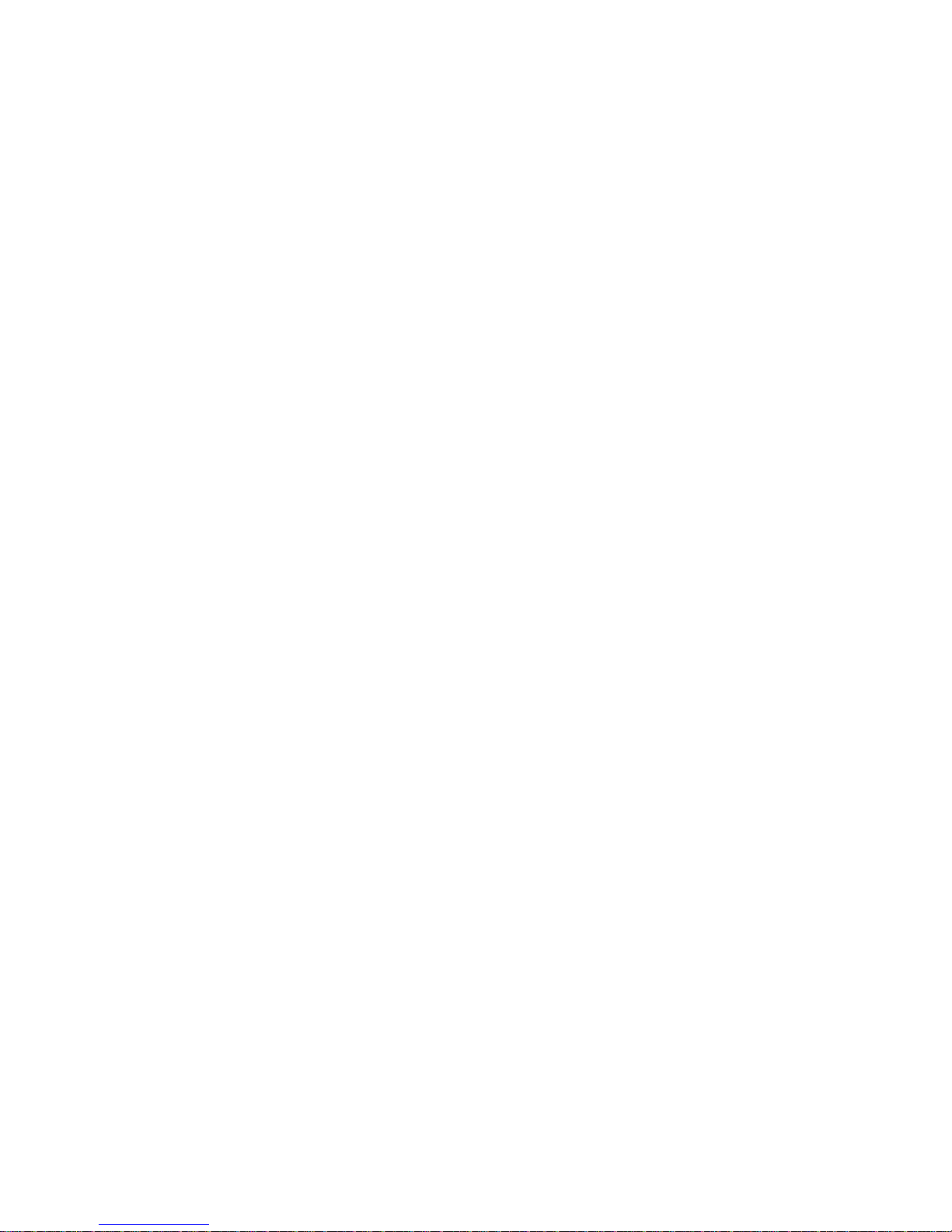
20
- Emplacement des commandes et des connecteurs
Composants supérieurs
Voici une courte description des composants se trouvant sur le dessus de votre ordinateur LifeBook.
Écran
L’ordinateur est équipé d’un écran couleur à DEL rétroéclairé, permettant d’afficher des textes et des
images et doté des fonctionnalités d’un numériseur actif.
Tableau de voyants d’état
Le tableau de voyants d’état contient des symboles correspondant à divers composants de votre ordinateur
LifeBook. Voi r « Tableau de voyants d’état » en page 30.
Boutons Sécurité/PC Tablette du LifeBook
Les boutons de sécurité/PC Tablettepermettent de sécuriser votre système grâce à un mot de passe et de
lancer des applications au simple toucher d’un bouton. Voi r « Boutons Sécurité/PC Tablette du
LifeBook » en page 48.
Bouton d’alimentation/veille/reprise
Le bouton d’alimentation/veille/reprise vous permet de mettre votre ordinateur en veille sans l’éteindre,
de reprendre l’utilisation de l’ordinateur lorsqu’il a été mis en veille et de le faire démarrer s’il est éteint.
Voi r « Bouton d’alimentation/veille/reprise » en page 71.
Clavier
Clavier complet avec plusieurs touches spéciales Windows. Voir « Clavier » en page 36.
Bouton droit
Ce bouton a les mêmes fonctions que le bouton droit de la souris.
Haut-parleur
Le haut-parleur intégré permet une écoute en mode mono.
Page 21
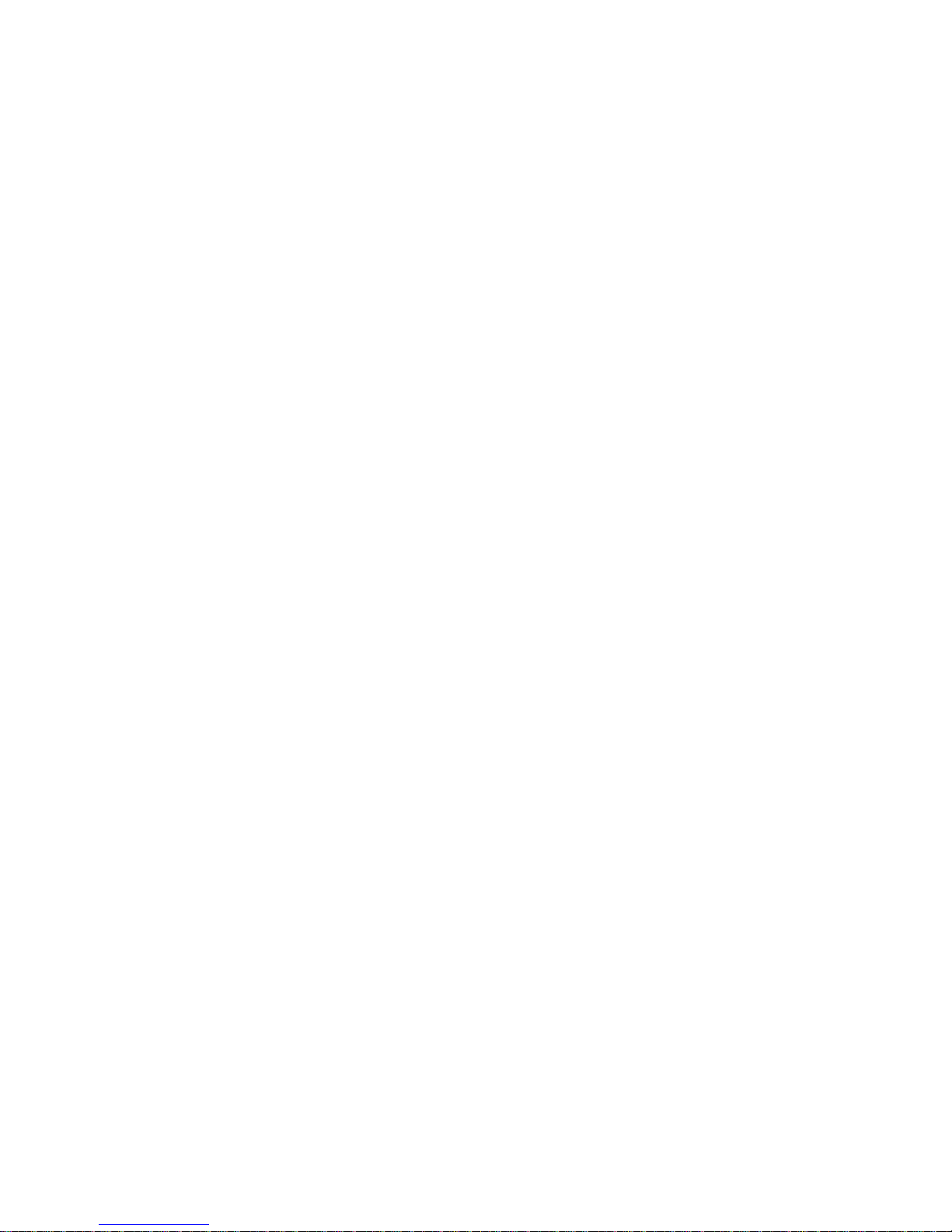
21
- Emplacement des commandes et des connecteurs
Bouton de défilement
Ce bouton peut être utilisé en association avec la commande du curseur Quick Point pour naviguer
rapidement et facilement dans les documents affichés.
Bouton gauche
Ce bouton a les mêmes fonctions que le bouton gauche de la souris.
Fente pour carte MemoryStick/SD
La fente pour cartes mémoire MemoryStick/SD permet de connecter une carte MemoryStick/SD pour
stocker des données. Cette architecture vous permet de transférer des données à partir d’une grande variété
de périphériques numériques. Voi r « Installation d’une carte Memory Stick ou SD » en page 82.
Commande de curseur Quick point
La commande Quick Point vous offre une façon supplémentaire de déplacer le curseur. Voir « Pavé tactile
Quick Point/Écran tactile » en page 39.
Microphones intégrés doubles
Les micros intégrés vous permettent d’introduire de l’audio stéréo.
Capteur d’empreintes digitales
Le capteur d’empreintes digitales vous permet de vous connecter à votre système ainsi qu’à des sites
Internets et d’autres applications protégés par mot de passe : il suffit de glisser votre doigt sur le capteur.
Voi r « Présentation du capteur d’empreintes digitales » en page 175.
Page 22
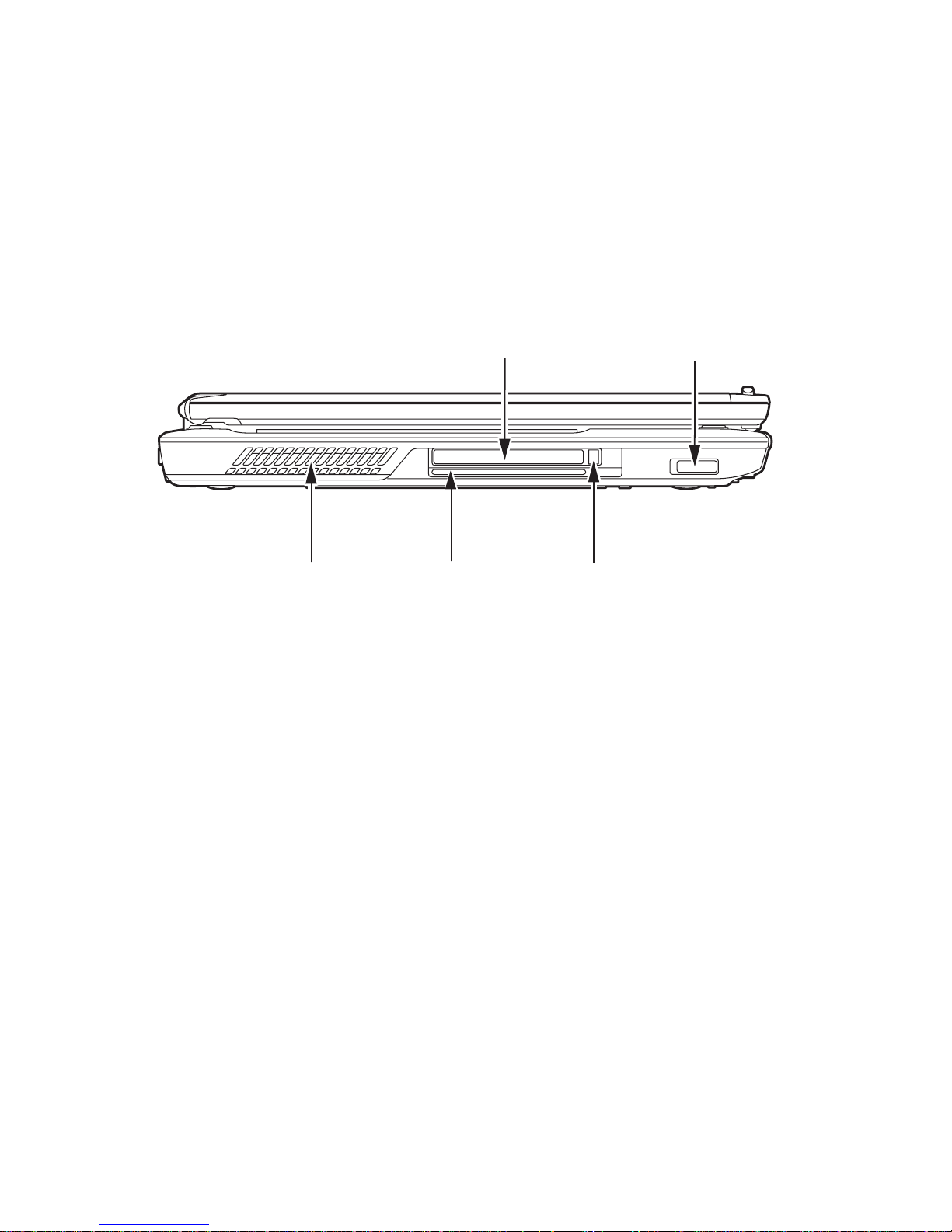
22
- Emplacement des commandes et des connecteurs
Figure 3. Côté gauche de l’ordinateur LifeBook
Composants sur le côté gauche de l’ordinateur
Voici une courte description des composants se trouvant sur le côté gauche de votre ordinateur LifeBook.
Fente pour carte PC Card
Permet de brancher une carte PC Card de type I ou de type II. Voir « Cartes PC Card » en page 83.
Commutateur de carte réseau local sans fil/Bluetooth
Ce commutateur permet d’activer/désactiver les dispositifs LAN (réseau local) sans fil et Bluetooth en
option. Pour prolonger la longévité de la batterie, éteignez ces périphériques entre les utilisations Vo i r
« Activation de la carte réseau sans fil » en page 166.
Bouton d’éjection de carte PC Card
Le bouton d’éjection de carte PC Card permet de retirer une carte PC Card se trouvant dans la fente
correspondante.
Grilles de ventilation
Fente pour carte PC Card
Fente pour carte Smart Card Carte PC Card Bouton d’éjection
Commutateur marche/arrêt pour réseau local sans fil/Bluetooth
Page 23

23
- Emplacement des commandes et des connecteurs
Fente pour carte Smart Card
Votre LifeBook est doté d’un lecteur de cartes intelligentes, aussi appelées cartes à puce ou Smart Card.
Ces cartes ressemblent à des cartes de crédit mais elles contiennent une puce électronique. Voir « Lecteur
de carte Smart Card (Carte intelligente) » en page 85. Pour pouvoir utiliser le lecteur de carte à puce, vous
devez acquérir un logiciel tiers qui n’est pas fourni.
Grilles de ventilation
Les grilles de ventilation aident à refroidir votre système et à éviter qu’il ne surchauffe.
POUR PROTÉGER VOTRE ORDINATEUR DES DOMMAGES ET OPTIMISER SES PERFORMANCES, GARDEZ
TOUJOURS LES GRILLES DE VENTILATION DÉGAGÉES, PROPRES ET SANS DÉBRIS. IL EST POSSIBLE QUE
VOUS DEVIEZ LES NETTOYER PÉRIODIQUEMENT, SELON L’ENVIRONNEMENT DANS LEQUEL VOUS
UTILISEZ L’ORDINATEUR.
N
E PLACEZ PAS L’ORDINATEUR DANS UN ENDROIT OÙ LES GRILLES DE VENTILATION POURRAIENT ÊTRE
OBSTRUÉES, NOTAMMENT DANS UN PETIT ESPACE FERMÉ OU SUR UNE SURFACE MOLLE COMME UN LIT
OU UN COUSSIN.
Page 24

24
- Emplacement des commandes et des connecteurs
Figure 4. Côté droit de l’ordinateur LifeBook
Composants sur le côté droit de l’ordinateur
Voici une courte description des composants se trouvant sur le côté droit de votre ordinateur LifeBook.
Prise d’écouteurs
La prise d’écouteurs vous permet de connecter des écouteurs. Voir « Prise d’écouteurs » en page 92.
Ports USB 2.0
Les ports USB 2.0 (un sur le côté droit, l’autre à l’arrière) permettent de brancher des périphériques USB
(Universal Serial Bus). La norme USB 2.0 transfère des données à un débit théorique de 480 Mbit/s. Elle
est rétrocompatible avec les périphériques USB 1.1 dont le débit atteint 12 Mbit/s. Voi r « Ports USB » en
page 90.
Prise d’alimentation c.c.
La prise d’alimentation c.c. sert à brancher l’adaptateur secteur, lequel permet d’alimenter l’ordinateur
LifeBook et de charger la batterie interne au lithium.
Stylet/porte stylet
intégré
Prise d’écouteurs
Prise
Prise IEEE 1394
Port USB 2.0
d’alimentation c.c.
Point d’attache du
d’alimentation c.c.
cordon du stylet
Page 25
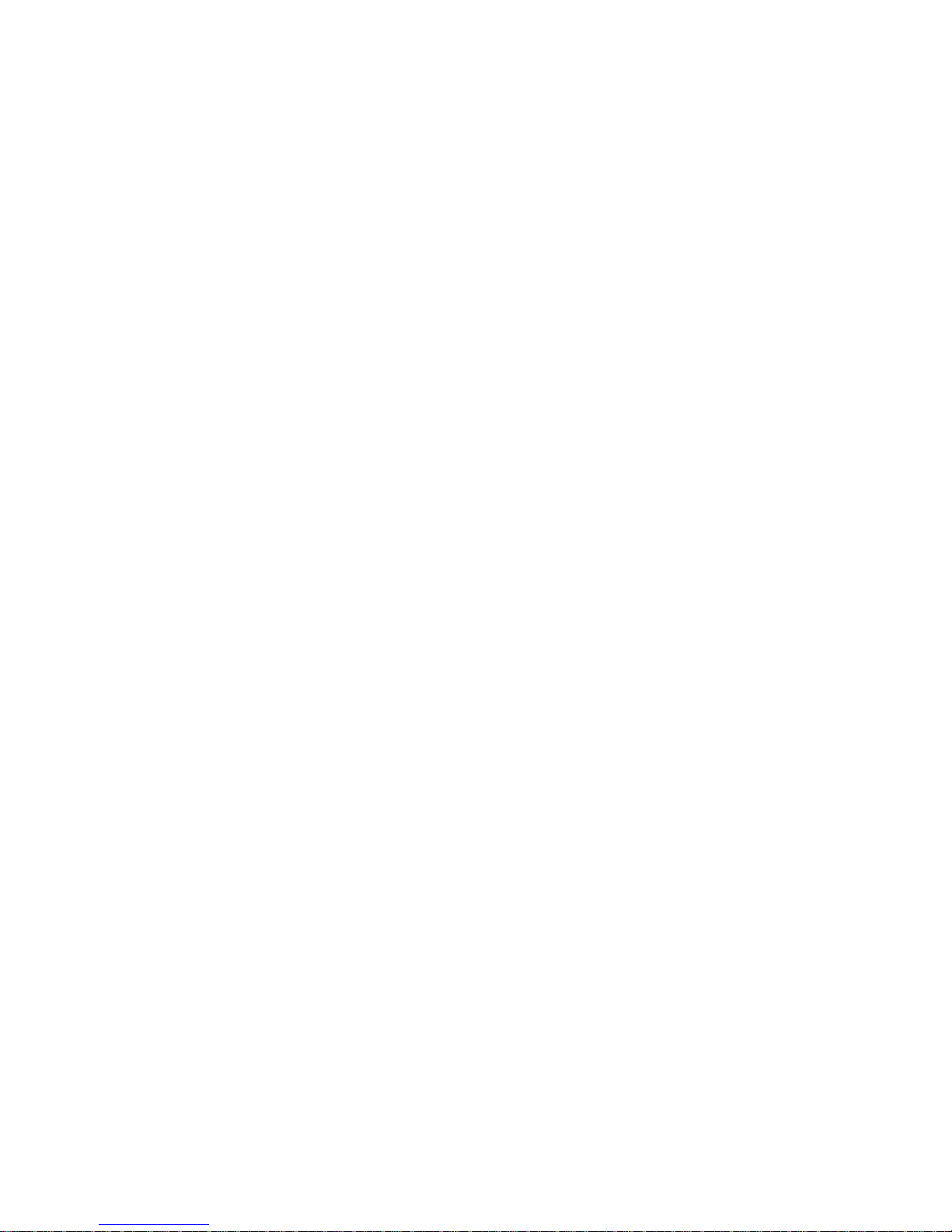
25
- Emplacement des commandes et des connecteurs
Prise IEEE 1394 (4 broches)
La prise 1394 à 4 broches permet de relier votre ordinateur portable à un périphérique IEEE 1394,
notamment un caméscope numérique. Voi r « Port IEEE 1394 » en page 91.
Prise de micro
La prise de micro permet de connecter un microphone mono externe. Voir « Prise de micro » en page 92.
Point d’attache du cordon du stylet
Ce point d’attache est conçu pour retenir le stylo près de l’ordinateur et éviter qu’il ne s’égare. Pour plus
d’informations, voir « Installation du cordon » en page 46.
Stylet/porte stylet
Le stylo est utilisé comme interface avec l’écran numériseur.
Page 26
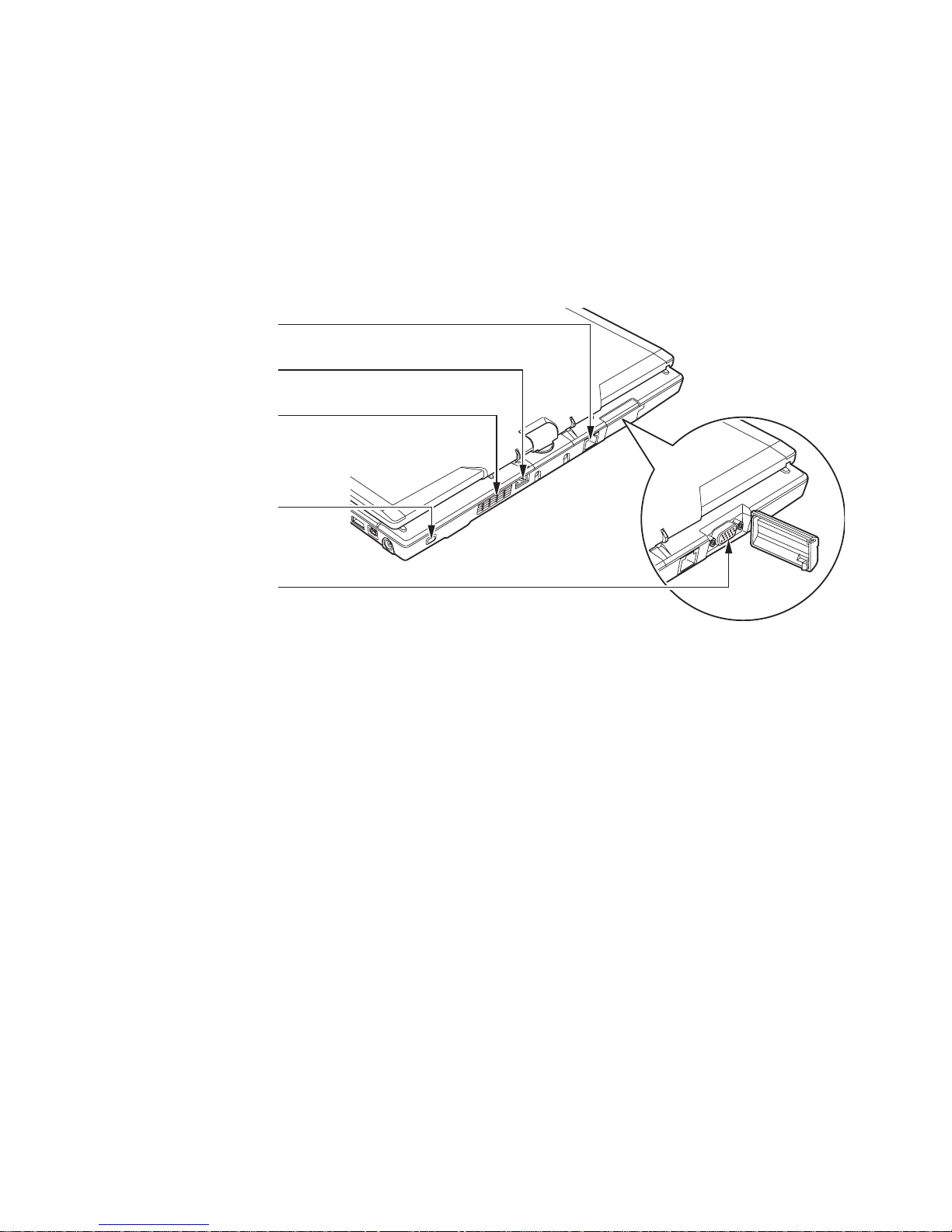
26
- Emplacement des commandes et des connecteurs
Figure 5. Face arrière de l’ordinateur portable LifeBook
Composants du panneau arrière
Voici une courte description des composants se trouvant à l’arrière de votre ordinateur LifeBook.
Prise de réseau local Gigabit (RJ-45)
Cette prise est utilisée pour une connexion Gigabit Ethernet (10Base-T/100Base-Tx/1000Base-T) interne.
Voi r « Prise de réseau local (RJ-45) interne » en page 89.
Ports USB 2.0
Les ports USB 2.0 vous permettent de connecter des périphériques USB. Chaque port USB 2.0 permet de
transférer des données à une vitesse atteignant 480 Mbit/s. Il est également rétrocompatible avec les
périphériques USB 1.1, lesquels permettent des transferts de données à des vitesses atteignant 12 Mbit/s.
Voi r « Ports USB » en page 90.
Prise de réseau local Gigabit (RJ-45)
Port USB 2.0
Fente pour dispositif antivol
Grilles de ventilation
Port vidéo externe
Page 27
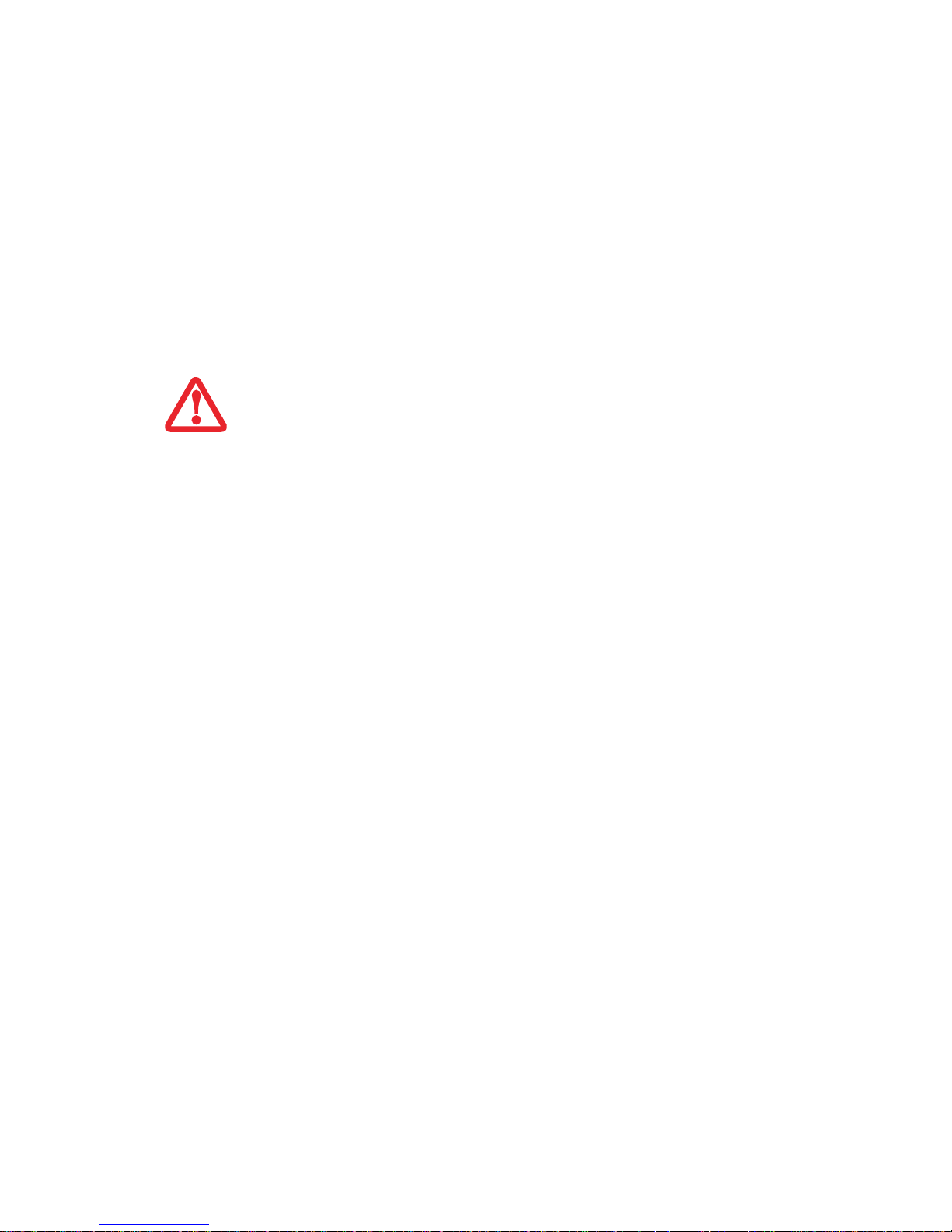
27
- Emplacement des commandes et des connecteurs
Grilles de ventilation
Les grilles permettent à l’air de circuler dans le système afin de refroidir les composants.
Fente de dispositif antivol
La fente de dispositif antivol vous permet d’installer un dispositif antivol disponible en option.
Port vidéo externe
Le port vidéo externe permet de connecter un moniteur externe ou un projecteur ACL. Voir « Port vidéo
externe » en page 92.
POUR PROTÉGER VOTRE ORDINATEUR DES DOMMAGES ET OPTIMISER SES PERFORMANCES, GARDEZ
TOUJOURS LES GRILLES DE VENTILATION DÉGAGÉES, PROPRES ET SANS DÉBRIS. IL EST POSSIBLE QUE
VOUS DEVIEZ LES NETTOYER PÉRIODIQUEMENT, SELON L’ENVIRONNEMENT DANS LEQUEL VOUS
UTILISEZ L’ORDINATEUR.
N
E PLACEZ PAS L’ORDINATEUR DANS UN ENDROIT OÙ LES GRILLES DE VENTILATION POURRAIENT ÊTRE
OBSTRUÉES, NOTAMMENT DANS UN PETIT ESPACE FERMÉ OU SUR UNE SURFACE MOLLE COMME UN LIT
OU UN COUSSIN.
Page 28
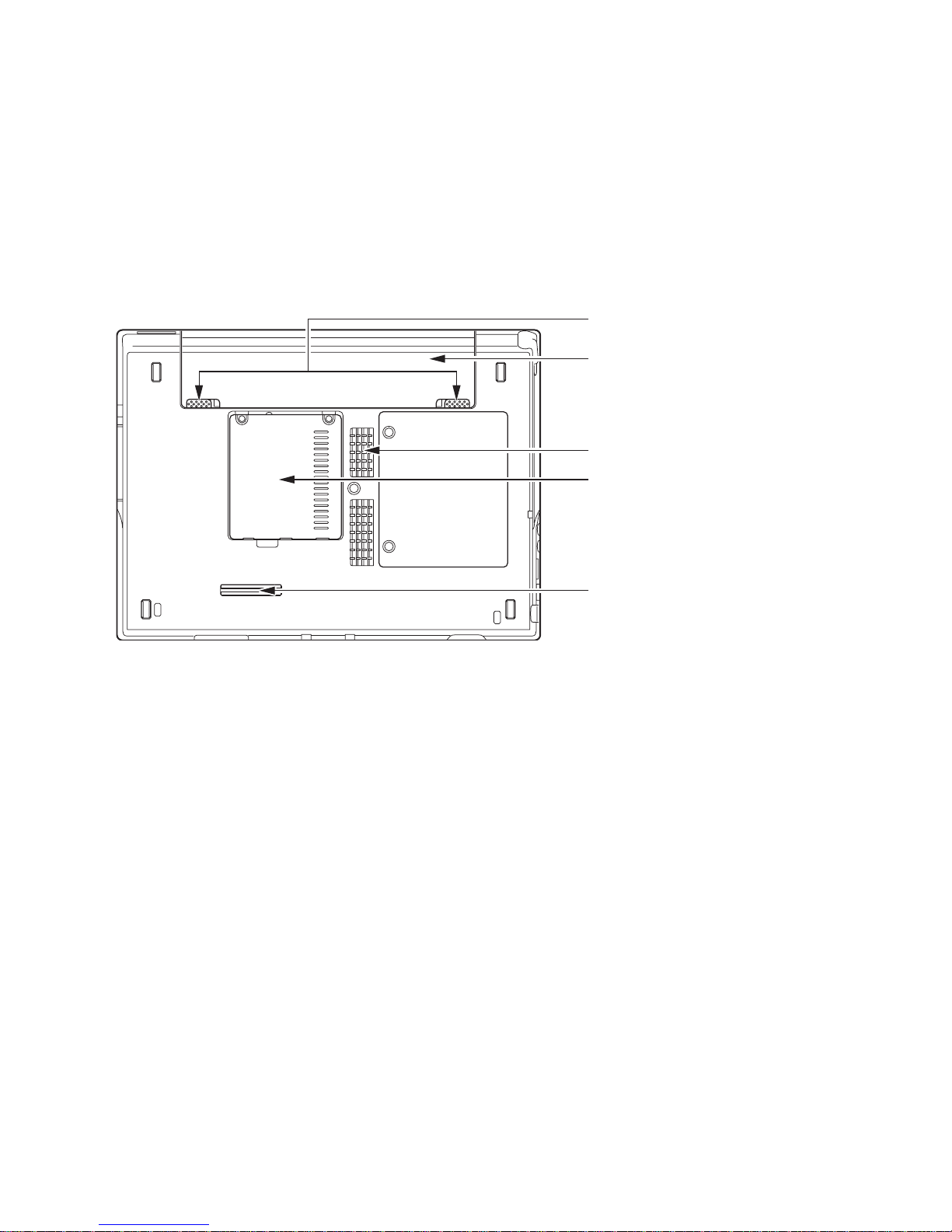
28
- Emplacement des commandes et des connecteurs
Figure 6. Dessous de l’ordinateur portable LifeBook
Composants sous l’ordinateur
Voici une courte description des composants se trouvant sous votre ordinateur LifeBook.
Loquets de la batterie
Les loquets servent à maintenir la batterie à l’intérieur de son compartiment.
Compartiment de batterie au lithium
Contient la batterie interne au lithium. Le couvercle de cette baie peut être ouvert pour enlever la batterie
lorsque l’ordinateur doit être entreposé pendant une longue période ou pour remplacer une batterie à plat
par une autre batterie chargée. Voi r « Batterie au lithium » en page 76.
Compartiment de mémoire supplémentaire
Compartiment de batterie au lithium
Connecteur pour duplicateur de ports
Grilles de ventilation
Loquets de la batterie
Page 29
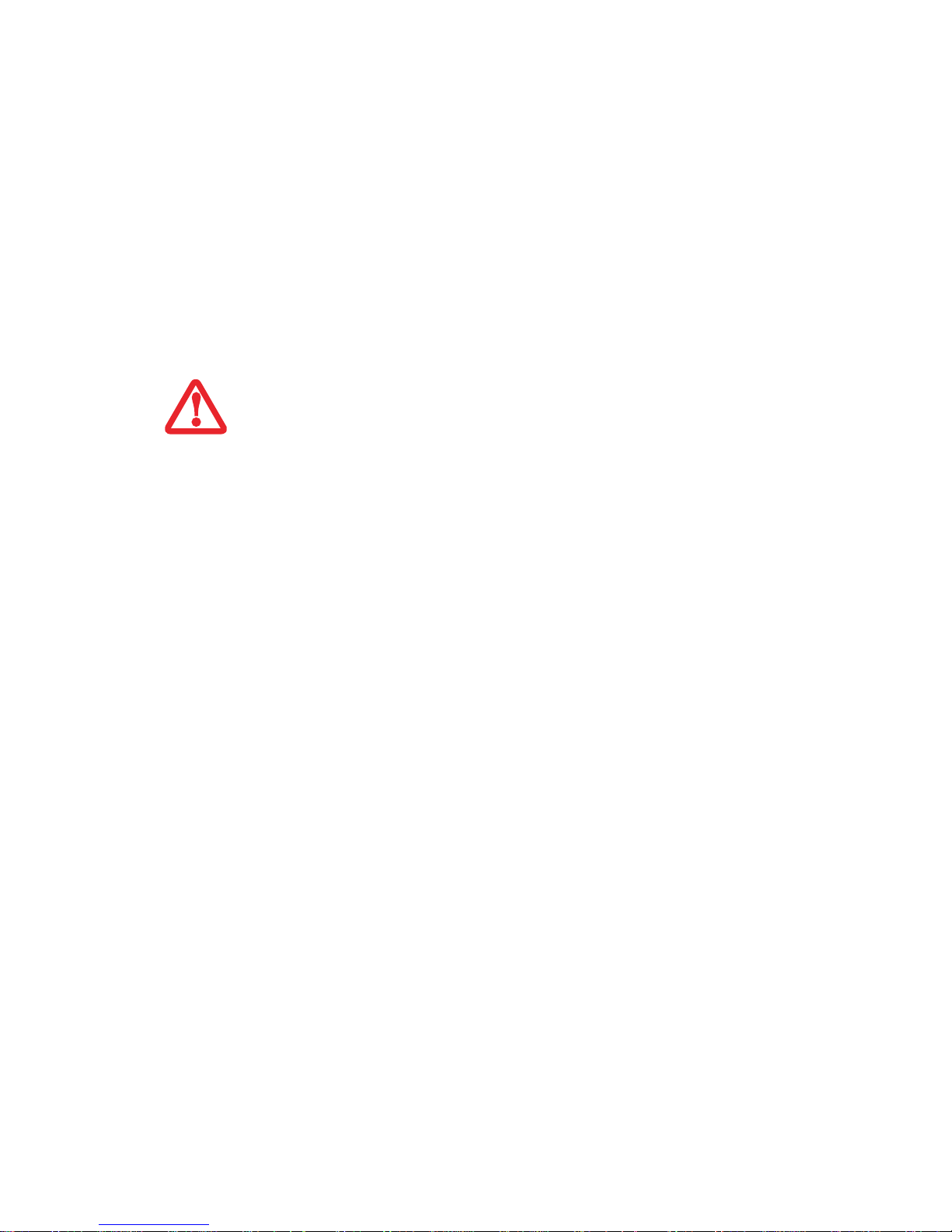
29
- Emplacement des commandes et des connecteurs
Grilles de ventilation
Les grilles permettent à l’air de circuler dans le système afin de refroidir les composants.
Compartiment de mémoire supplémentaire
Le LifeBook est livré avec de la mémoire double débit dynamique synchrone (SDRAM DDR2) haute
vitesse. Le compartiment de mémoire permet d’augmenter la capacité de mémoire système de votre
ordinateur pour en améliorer les performances globales. Voi r « Module de mémoire additionnelle » en
page 86. Normalement, vous ne devriez pas avoir à ouvrir ce compartiment.
Connecteur pour duplicateur de ports
Ce connecteur permet de brancher le duplicateur de ports en option sur votre ordinateur portable.
POUR PROTÉGER VOTRE ORDINATEUR DES DOMMAGES ET OPTIMISER SES PERFORMANCES, GARDEZ
TOUJOURS LES GRILLES DE VENTILATION DÉGAGÉES, PROPRES ET SANS DÉBRIS. IL EST POSSIBLE QUE
VOUS DEVIEZ LES NETTOYER PÉRIODIQUEMENT, SELON L’ENVIRONNEMENT DANS LEQUEL VOUS UTILISEZ
L’ORDINATEUR.
N
E PLACEZ PAS L’ORDINATEUR DANS UN ENDROIT OÙ LES GRILLES DE VENTILATION POURRAIENT ÊTRE
OBSTRUÉES, NOTAMMENT DANS UN PETIT ESPACE FERMÉ OU SUR UNE SURFACE MOLLE COMME UN LIT
OU UN COUSSIN.
Page 30
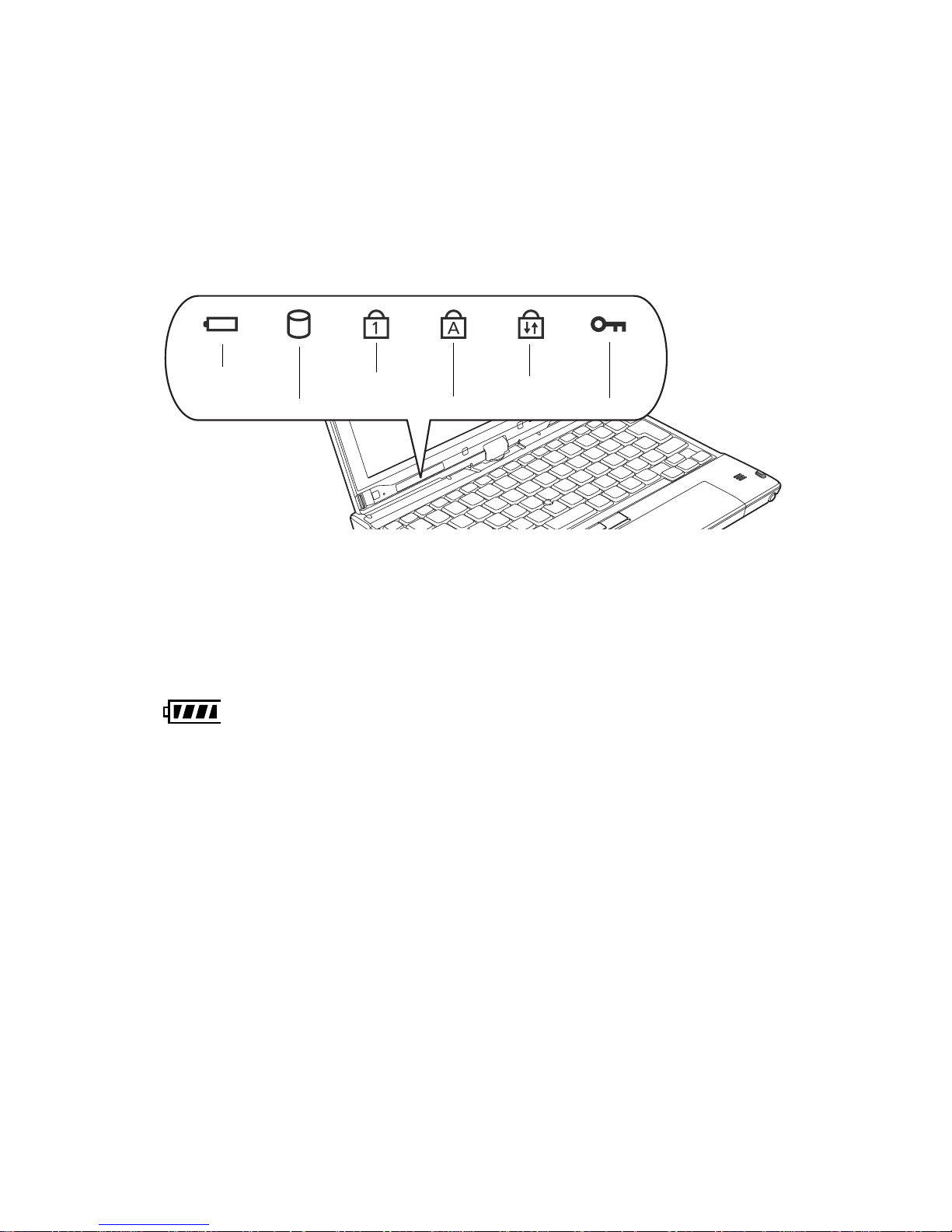
30
- Tableau de voyants d’état
Figure 7. Tableau de voyants d’état
Tableau de voyants d’état
Le tableau de voyants d’état contient des symboles correspondant à divers composants de votre ordinateur
LifeBook Fujitsu. Ces symboles vous renseignent sur le fonctionnement des composants correspondants.
(Figure 7)
Voyant de niveau de charge
Le voyant de niveau de charge de la batterie affiche le niveau de charge de la batterie comme suit :
• Vert continu : Batterie chargée entre 50% et 100% de sa capacité maximale.
• Orange continu : Batterie chargée entre 13% et 49% de sa capacité maximale.
• Rouge continu : Batterie chargée entre 0% et 12% de sa capacité maximale.
• Orange clignotant : Le clignotement indique qu’une mesure de chargement est en cours (quatre
secondes suivant l’installation de la batterie).
• Rouge clignotant : Problème de batterie.
• Éteint : Aucune batterie n’est installée.
Accès au disque dur
Verr num
Verr maj
Verr défil
Sécurité
Charge de la batterie
Page 31

31
- Tableau de voyants d’état
Voyant d’accès au disque dur
Indique si votre disque dur interne est en cours d’utilisation.
Voyant Verr num
Le voyant Verr num révèle si le clavier intégré est en mode de pavé numérique à dix touches.
Voyant Verr maj
Le voyant Verr maj révèle si le clavier inscrira les lettres en majuscules.
Voyant Verr défil
Le voyant Verr défil indique si le verrouillage du défilement est actif.
Voyant de sécurité
Si un mot de passe a été défini, ce voyant clignote lorsque le système est réactivé à partir de l’état hors
tension ou du mode veille. Vous devez entrer le mot de passe défini dans l’application Tableau de sécurité
pour que le système redevienne opérationnel.
• Lorsque la batterie est installée et que l’ordinateur n’est pas sous tension, le voyant de charge
de la pile s’affichera cinq secondes après le clignotement orange.
• Lorsque l’adaptateur secteur n’est pas branché ou la batterie n’est pas complètement chargée
et que l’ordinateur se trouve en mode veille, le voyant clignote. Il clignote en s’allumant une
seconde toutes les cinq secondes.
• Les batteries soumises aux chocs, aux vibrations ou aux températures extrêmes risquent de
subir des dégâts permanents.
• Si une batterie est court-circuitée, elle est forcément abîmée et doit être remplacée.
Page 32

32
- Écran
Figure 8. Ouverture de l’écran
Écran
Votre ordinateur portable LifeBook T2010 est doté d’un écran d’affichage à DEL rétroéclairé vous
permettant de mieux voir son contenu lorsque la lumière environnante est intense. La conception
convertible de votre portable vous permet d’ouvrir complètement l’écran, de le tourner à 180 degrés dans
les deux sens et le placer face vers le haut sur le clavier. Cela vous permet d’utiliser le système comme
une tablette, de la même manière qu’avec un bloc-note en papier.
Page 33

33
- Écran
Ouverture de l’écran
Soulevez l’écran et inclinez-le légèrement vers l’arrière jusqu’à une position confortable, en faisant
attention de ne pas toucher à la surface d’affichage. (Figure 8)
Utilisation du système comme une tablette
Si vous souhaitez utiliser le système comme une tablette, effectuez les étapes suivantes.
1 Soulevez l’écran jusqu’à ce qu’il soit perpendiculaire au clavier. (Figure 9).
2 Lorsque l’écran est perpendiculaire au clavier, tournez de 180 degrés dans l’une ou l’autre direction (Figure 10)
afin qu’il soit face vers l’arrière.
3 En tenant l’extrémité supérieure de l’écran, tirez vers l’avant jusqu’à ce qu’il repose pratiquement au dessus
du
clavier.
4 Puis appuyez dessus pour qu’il soit parallèle au boîtier et que le loquet de fermeture s’enclenche. Vous pouvez
maintenant utiliser le système comme une tablette.
(Figure 11)
Pour revenir à la configuration portable, reprenez les étapes 3 et 2.
• L’écran peut pivoter dans un sens comme dans l’autre ; mais lorsque vous souhaitez revenir
à la configuration portable, prenez garde à le faire pivoter dans le sens inverse à celui dans
lequel vous l’avez ouvert. Si vous tournez l’écran dans le mauvais sens, vous risquez
d’endommager la charnière.
• À l’étape suivante, assurez-vous de placer l’écran perpendiculairement au clavier, sinon le
clavier et le couvercle de l’écran pourraient s’égratigner.
Page 34

34
- Écran
Réglage de la luminosité de l’écran
Lorsque vous avez allumé votre PC Tablette, vous pouvez régler la luminosité de l’écran à un niveau de
visionnement plus confortable. Vous pouvez ajuster la luminosité de trois façons : avec le clavier, avec
l’utilitaire de gestion de l’alimentation, avec le menu Fujitsu.
Utilisation du clavier régler la luminosité
Si vous réglez la luminosité en vous servant du clavier, vous modifiez les paramètres du système (c.-à-d.,
le paramétrage réalisé avec les touches de fonction modifient automatiquement les paramètres de
luminosité dans les paramètres de la tablette et du stylo).
• [Fn+F6] : Appuyez plusieurs fois sur cette combinaison de touches pour diminuer la luminosité de
votre écran.
• [Fn+F7] : Appuyez plusieurs fois sur cette combinaison de touches pour augmenter la luminosité
de votre écran.
Figure 9. Écran complètement
ouvert
Figure 10. Pivoter l’écran
Figure 11. Mode tablette
Page 35

35
- Écran
Utilisation de l’utilitaire de gestion de l’alimentation
Pour régler la luminosité avec l’utilitaire de gestion de l’alimentation :
Dans Windows XP : Cliquez sur Démarrer -> Panneau de configuration. Si vous n’êtes pas en Affichage
classique, sélectionnez cet affichage dans le panneau de gauche. Double-cliquez sur l’icône Paramètres
de tablette et stylet, puis sélectionnez l’onglet Affichage. Réglez la luminosité de l’écran en faisant glisser
le bouton sur la position When plugged in (Alimentation secteur) ou Powered by batteries
(Alimentation batterie).
Dans Windows Vista : Cliquez sur Démarrer -> Panneau de configuration. Si vous n’êtes pas en
Affichage classique, sélectionnez cet affichage dans le panneau de gauche. Double-cliquez sur l’icône
Centre de mobilité Windows, puis double-cliquez sur l’icône située à côté de Luminosité de l’écran.
Réglez la luminosité en faisant glisser le bouton sur la position On battery (Alimentation batterie) ou
Plugged in (Alimentation secteur).
Réglage de la luminosité avec le menu Fujitsu
Dans Windows XP : Pour régler la luminosité en vous servant du menu Fujitsu, cliquez sur l’icône Menu
Fujitsu de la zone de notification dans le coin inférieur droit de l’écran. Dans le menu qui apparaît,
sélectionnez Réglage de la luminosité. Les paramètres de la tablette et du stylet s’afficheront. Sélectionnez
l’onglet Écran et faites glisser le curseur de luminosité selon les conditions d’utilisation : alimentation par
batterie ou par adaptateur secteur.
Dans Windows Vista : Pour régler la luminosité en vous servant du menu Fujitsu, cliquez sur l’icône
Menu Fujitsu de la zone de notification dans le coin inférieur droit de l’écran. Double-cliquez sur l’icône
Centre de mobilité Windows, puis double-cliquez sur l’icône située à côté de Luminosité de l’écran.
Réglez la luminosité en faisant glisser le bouton sur la position On battery (Alimentation batterie) ou
Plugged in (Alimentation secteur).
LORSQUE VOUS EMPLOYEZ UNE ALIMENTATION SECTEUR, L’ÉCRAN UTILISE PAR DÉFAUT LE NIVEAU DE
LUMINOSITÉ LE PLUS ÉLEVÉ. LORSQUE VOUS EMPLOYEZ UNE ALIMENTATION SUR BATTERIE, L’ÉCRAN
UTILISE PAR DÉFAUT UN NIVEAU DE LUMINOSITÉ MOYEN.
P
LUS LA LUMINOSITÉ EST ÉLEVÉE, PLUS L’ORDINATEUR CONSOMME D’ÉNERGIE ET PLUS LA LONGÉVITÉ
DE VOTRE BATTERIE SERA RÉDUITE. SI VOUS DÉSIREZ MAXIMISER LA LONGÉVITÉ DE LA BATTERIE,
RÉGLEZ LA LUMINOSITÉ AU PLUS BAS NIVEAU POSSIBLE.
Page 36

36
- Clavier
Clavier
Figure 12. Clavier
Utilisation du clavier
Votre ordinateur portable Fujitsu LifeBook est doté d’un clavier à 84 touches. Ce clavier exécute toutes
les fonctions d’un clavier à 101 touches, y compris les touches Windows et diverses touches de fonction
spéciales. Cette section décrit les touches suivantes (Figure 12):
End
Home
Touche Fn
Touche Démarrer
Touches de fonction
Pavé numérique
Touche d’application
Touches de curseur
(délimité par la ligne noire)
Page 37

37
- Clavier
• Pavé numérique : Certaines touches de votre ordinateur portable remplissent une double fonction,
servant à la fois de caractère standard et de touche numérique ou mathématique. Pour passer du
caractère standard à la fonction numérique, utilisez la touche [Verr num].
• Touches de curseur : Votre clavier contient quatre touches fléchées permettant de déplacer le
curseur ou le point d’insertion vers la droite, vers la gauche, vers le haut ou vers le bas, dans les
fenêtres, dans les applications et dans les documents.
• Touches de fonction : Les touches [F1] à [F12] s’utilisent avec la touche [Fn] pour exécuter des
actions spéciales, selon le programme en cours d’utilisation.
• Touches Windows : Ces touches fonctionnent de concert avec votre système d’exploitation
Windows et produisent le même résultat que si vous cliquiez sur le menu Démarrer à l’écran ou
avec le bouton droit de votre pointeur.
Pavé numérique
Certaines touches du clavier remplissent une double fonction en servant de touche standard et de touche
numérique. Pour utiliser la fonction numérique de ces touches, appuyez sur [Verr num]. Pour désactiver
la fonction numérique, appuyez de nouveau sur la même touche. Lorsque cette fonction est activée, vous
pouvez saisir des chiffres de 0 à 9, exécuter des additions ( + ), des soustractions ( - ), des multiplications
( * ) et des divisions ( / ), ainsi que saisir des décimales ( , ) en vous servant des touches de fonction
désignées du pavé numérique. Les fonctions secondaires des touches du pavé numérique sont indiquées
sur leur face avant.
Touches Windows
Votre ordinateur portable LifeBook comporte deux touches Windows, soit une touche Démarrer et une
touche Application. La touche Démarrer affiche le menu Démarrer. Ce bouton fonctionne un peu comme
le bouton de menu Démarrer de votre écran. La touche Application fonctionne comme le bouton droit de
votre souris et affiche un menu de raccourcis s’appliquant à l’élément sélectionné (Pour de plus amples
informations concernant les touches Windows, veuillez consulter votre documentation Windows).
Page 38

38
- Clavier
Touches de curseur
Les touches de curseur sont les quatre touches fléchées qui permettent de déplacer le curseur vers le haut,
vers le bas, vers la gauche et vers la droite dans les applications. Dans les programmes tels que
l’Explorateur Windows, elles servent à déplacer la « mise en évidence » (sélectionne l’élément suivant en
haut, en bas, à gauche ou à droite).
Touches de fonction
Votre ordinateur LifeBook comporte 12 touches de fonction, F1 à F12. Les fonctions affectées à ces
touches varient selon l’application. Pour les connaître, consultez la documentation du logiciel utilisé.
• La touche [Fn] permet d’accéder à des fonctions supplémentaires de votre ordinateur portable. Elle
est toujours utilisée conjointement avec une autre touche.
• [Fn+F3] : Maintenez [Fn] enfoncée et appuyez sur [F3] pour activer ou désactiver la fonction
Silence.
• [Fn+F4] : Maintenez la touche [Fn] enfoncée et appuyez sur [F4] pour activer ou désactiver la
fonction Quick Point. Veuillez prendre note que la combinaison de touches [Fn+F4] fonctionne
uniquement lorsque le paramètre Manual Setting (Configuration manuelle) est sélectionné dans le
BIOS. (Voir « Utilitaire de configuration du BIOS » en page 65.)
• [Fn+F6] : Gardez la touche [Fn] enfoncée et appuyez plusieurs fois sur [F6] pour diminuer la
luminosité de l’écran.
• [Fn+F7] : Gardez la touche [Fn] enfoncée et appuyez plusieurs fois sur [F7] pour augmenter la
luminosité de l’écran.
• [Fn+F8] : Gardez la touche [Fn] enfoncée et appuyez plusieurs fois sur [F8] pour diminuer le
volume de l’ordinateur.
• [Fn+F9] : Gardez la touche [Fn] enfoncée et appuyez plusieurs fois sur [F9] pour augmenter le
volume.
• [Fn+F10] : Gardez la touche [Fn] enfoncée et appuyez sur [F10] pour changer l’emplacement de
l’affichage vidéo. Chaque fois que vous appuyez sur cette combinaison de touches, vous passez au
choix suivant. Les choix disponibles sont, dans l’ordre : écran intégré uniquement, moniteur
externe uniquement et écran intégré plus moniteur externe.
Page 39

39
- Pavé tactile Quick Point/Écran tactile
Pavé tactile Quick Point/Écran tactile
Figure 13. Pavé tactile Quick Point
Le pavé tactile Quick Point est intégré à votre portable LifeBook. Ce dispositif permet de commander le
déplacement du curseur et de sélectionner des éléments affichés à l’écran. Le pavé tactile Quick Point est
composé d’un contrôle de curseur au centre du clavier et de trois boutons sur le repose-poignets de votre
ordinateur. La commande du curseur remplit les mêmes fonctions qu’une boule de souris et permet de déplacer
le pointeur dans toutes les directions. Une pression légère du bout de votre doigt suffit à la faire fonctionner.
Plus la pression est forte, plus le curseur se déplace rapidement. Le bouton gauche fonctionne de la même
manière que le bouton gauche de la souris tandis que le bouton droit a la même fonction que le bouton droit de
la souris. Utilisé conjointement avec la commande de curseur, le bouton central du pavé tactile permet de faire
défiler l’écran vers le haut ou le bas. La fonction exacte des boutons peut varier selon l’application utilisée.
Bouton gauche
Bouton droit
Bouton de défilement
Commande Quick Point
Page 40

40
- Pavé tactile Quick Point/Écran tactile
Cliquer
Cliquer signifie enfoncer et relâcher un bouton. Pour faire un
clic gauche, placez le curseur sur l’élément que vous désirez
sélectionner, puis enfoncez et relâchez immédiatement le
bouton gauche. Pour faire un clic droit, placez le curseur sur
l’élément que vous désirez sélectionner, puis enfoncez et
relâchez immédiatement le bouton inférieur.
Double-cliquer
Double-cliquer signifie cliquer rapidement, deux fois de
suite, avec le bouton gauche. Cette procédure ne fonctionne
pas avec le bouton droit. Pour effectuer un double-clic,
placez le pointeur sur l’objet voulu et appuyez rapidement
deux fois sur le bouton gauche.
• SI L’INTERVALLE ENTRE LES DEUX CLICS EST TROP LONG, LE DOUBLE-CLIC NE SERA PAS EXÉCUTÉ.
• LES PARAMÈTRES DU PAVÉ TACTILE Q UICK POINT PEUVENT ÊTRE RÉGLÉS DANS LA BOÎTE DE DIALOGUE S OURIS
DU PANNEAU DE CONFIGURATION WINDOWS.
Page 41

41
- Pavé tactile Quick Point/Écran tactile
Glisser
Glisser signifie enfoncer le bouton gauche, sans le
relâcher, en déplaçant le curseur. Pour faire glisser un
élément, placez d’abord le curseur sur cet élément.
Ensuite, enfoncez et tenez le bouton gauche tout en
déplaçant l’élément à son nouvel emplacement,
puis relâchez.
Défiler
Le bouton de défilement permet de parcourir
rapidement des pages sans avoir à utiliser les barres de
défilement de la fenêtre. Cette fonction est
particulièrement utile lorsque vous naviguez sur des
sites Internet. Pour faire défiler une page, appuyez le
bouton du centre et maintenez-le enfoncé tout en
défilant avec la commande du curseur.
Page 42

42
- Pavé tactile Quick Point/Écran tactile
Réglage de contrôle de Quick Point
Le Panneau de configuration Windows vous permet de personnaliser votre pavé Quick Point avec divers
paramètres disponibles dans la boîte de dialogue Propriétés de la souris. Il y a trois aspects du
fonctionnement du pavé tactile Quick Point que vous pouvez régler :
• Boutons : Cet onglet vous permet de configurer les boutons pour une utilisation gaucher ou droitier,
ainsi que de configurer l’intervalle de temps permis entre deux clics lors des double-clics.
• Pointeurs : Cet onglet vous permet de paramétrer l’affichage du curseur selon sa fonctionnalité.
• Options de Pointeur : Cet onglet vous permet de configurer une relation entre la vitesse de
mouvement de votre doigt et la vitesse du curseur. Il vous permet aussi d’activer un sillage de
pointeur pour la flèche du curseur.
Écran tactile
L’écran tactile intégré vous permet d’utiliser le stylet
fourni comme un pointeur. Vous pouvez utiliser le
stylet pour cliquer, double-cliquer, glisser des
éléments ou icônes ou pour dessiner comme avec un
stylo ou un crayon dans des applications qui
fonctionnent avec cette caractéristique, notamment
des programmes de dessin et de peinture. Pour de
plus amples informations, consultez la
documentation accompagnant votre application.
• LORSQUE VOUS TOUCHEZ L’ÉCRAN AVEC LE DOIGT ET LORSQUE VOUS ÉCRIVEZ AVEC LE STYLET, N’UTILISEZ
PAS DE FORCE EXCESSIVE. SI VOUS UTILISEZ UNE FORCE EXCESSIVE, VOUS RISQUEZ D’ENDOMMAGER L’ÉCRAN
À DEL ET/OU L’ÉCRAN TACTILE.
• POUR ACHETER DES STYLETS ADDITIONNELS OU DE REMPLACEMENT, VISITEZ LE SITE INTERNET DES
ACCESSOIRES DE FUJITSU À : WWW.SHOPFUJITSU.COM.
Page 43

43
- Pavé tactile Quick Point/Écran tactile
Cliquer sur l’écran tactile
Pour cliquer du gauche, touchez l’objet que vous
voulez sélectionner, puis soulevez immédiatement le
bout du stylet.
Faire un clic droit sur l’écran tactile
Dans Windows Vista :
Un clic à droite peut être accompli en tenant le stylet
vers le bas jusqu’à ce qu’une icône circulaire
apparaisse. Pour changer les paramètres pour la
fonction de clic à droite, allez à Démarrer -> Panneau
de configuration -> Paramètres d’entrée et du stylet.
Dans l’onglet des Options de stylet, sélectionnez
« Appuyer et maintenir », puis cliquez sur le
bouton Paramètres.
Windows XP Édition Tablet PC :
Un clic à droite peut être accompli en tenant le stylet
vers le bas jusqu’à ce qu’une icône circulaire
apparaisse. Pour changer les paramètres pour la
fonction de clic à droite, allez à Démarrer -> Panneau
de configuration -> Paramètres de tablette et stylo.
Dans l’onglet des Options de stylet, sélectionnez
« Appuyer et maintenir », puis cliquez sur le bouton
Paramètres.
Page 44

44
- Pavé tactile Quick Point/Écran tactile
Étalonnage de l’écran tactile
Pour assurer une correspondance précise entre le curseur et le stylet, vous devez exécuter l’Utilitaire
d’étalonnage de l’écran tactile avant d’utiliser l’écran tactile pour la première fois. Faites de même si vous
avez modifié la résolution de l’écran et/ou l’orientation.
Double-cliquer
Pour double-cliquer, toucher l’élément deux fois, puis
retirez immédiatement le bout du stylet.
Glisser
Glisser signifie déplacer un élément avec le stylet en
touchant l’écran, puis en déplaçant et en soulevant le
stylet. Pour Glisser, touchez l’écran tactile avec votre
stylet sur l’élément que vous souhaitez déplacer. Tout
en continuant de toucher l’écran avec le stylet, glissez
l’élément vers son nouvel emplacement en déplaçant
le stylet à travers l’écran, puis en soulevant le stylet
pour le relâcher. Vous pouvez également glisser un
élément avec le bout de votre doigt.
Page 45

45
- Pavé tactile Quick Point/Écran tactile
Pour exécuter l’utilitaire d’étalonnage :
1 Cliquez sur Démarrer -> Panneau de configuration. Si vous n’êtes pas en Affichage classique, sélectionnez
«
Basculer vers affichage classique » dans le panneau de gauche.
Windows XP Édition Tablet PC : Double-cliquez sur l’icône Paramètres de tablette et stylet, puis sélectionnez
l’onglet Paramètres.
Dans Windows Vista : Double-cliquez sur l’icône Paramètres PC Tablette, puis sélectionnez l’onglet Général.
2 Cliquez sur le bouton Étalonner.
3 Réglez l’écran de votre portable à un angle confortable, puis repérez le symbole (+) dans le coin supérieur
gauche de l’écran.
4 En vous servant du stylet, touchez fermement l’écran directement sur le symbole (+). Soulevez le stylet de
l’écran et la cible se déplacera vers une position différente sur l’écran.
5 Répétez l’étape 4 jusqu’à ce que vous ayez sélectionné tous les symboles (+).
6 Une fois cette opération terminée, appuyez sur le bouton OK.
7 Touchez le stylet sur plusieurs points de l’écran pour vérifier qu’il est bien étalonné. Si vous n’êtes pas satisfait
de l’étalonnage de l’écran, appuyez sur le bouton Étalonner pour recommencer.
LORSQUE VOUS TAPOTEZ SUR L’ÉCRAN PENDANT L’ÉTALONNAGE, N’UTILISEZ PAS DE FORCE
EXCESSIVE. SI VOUS UTILISEZ UNE FORCE EXCESSIVE, VOUS RISQUEZ D’ENDOMMAGER L’ÉCRAN DEL
ET/OU L’ÉCRAN TACTILE.
L
ORSQUE VOUS UTILISEZ LE STYLET POUR ÉTALONNER L’ÉCRAN, ASSUREZ-VOUS D’ÉVITER DE
TOUCHER L’ÉCRAN AVEC VOS DOIGTS; SINON VOUS POURRIEZ FAUSSER L’ÉTALONNAGE.
Page 46

46
- Pavé tactile Quick Point/Écran tactile
2 Attachez la grande boucle du cordon au point d’attache de votre ordinateur. Pour ce faire, enfilez le bout du
cordon (grande boucle) à
travers le point d’attache, puis faites passer le stylo à travers la grande boucle.
Installation du cordon
Pour éviter d’échapper ou de perdre
votre stylo, attachez-le à votre
ordinateur à l’aide du cordon fourni.
Pour attacher le cordon à votre
ordinateur portable, suivez les étapes
suivantes :
1 Attachez l’extrémité du cordon (petite
boucle) à votre stylet. Pour ce faire,
enfilez la petite boucle à travers le
trou du stylo, puis faites passer
l’autre extrémité du cordon à travers
la boucle.
Page 47

47
- Réglage du volume
Réglage du volume
Votre ordinateur LifeBook Fujitsu est doté de plusieurs commandes de volume fonctionnant
en interaction.
Réglage du volume
Le volume peut être réglé de plusieurs manières :
• Avec l’icône de volume de la zone de notification.
• Avec les touches de fonction [F8] et [F9]. Gardez la touche [Fn] enfoncée et appuyez plusieurs fois
sur [F8] pour réduire le volume sonore de l’ordinateur. Gardez la touche [Fn] enfoncée et appuyez
plusieurs fois sur [F9] pour augmenter le volume sonore de l’ordinateur.
• Gardez la touche [Fn] enfoncée et appuyez sur la touche [F3] pour couper le son. Pour rétablir le
son, appuyez de nouveau sur [Fn+F3].
• Avec les commandes de volume proposées par diverses applications.
• Avec les commandes de volume disponibles sur certains périphériques audio externes.
Chaque commande de volume indiquée ci-dessus impose une limite supérieure s’appliquant aux
autres commandes. Nous vous recommandons d’essayer les différentes commandes pour découvrir le
réglage vous convenant le mieux.
LES APPLICATIONS POUVANT REPRODUIRE DES FICHIERS AUDIO PROPOSENT ÉGALEMENT LEUR
PROPRE COMMANDE DE VOLUME (COMMANDE LOGICIELLE). SI VOUS INSTALLEZ UN PÉRIPHÉRIQUE
AUDIO EXTERNE DOTÉ D’UNE COMMANDE DE VOLUME INDÉPENDANTE, LA COMMANDE DE VOLUME DE
L’APPAREIL ET LA COMMANDE DE VOLUME LOGICIELLE FONCTIONNERONT EN INTERACTION. VOUS
DEVEZ TOUTEFOIS SAVOIR QUE SI VOUS COUPEZ LE VOLUME AVEC LA COMMANDE LOGICIELLE,
LA COMMANDE DE VOLUME EXTERNE SERA ÉGALEMENT DÉSACTIVÉE.
Page 48

48
- Boutons Sécurité/PC Tablette du LifeBook
Figure 14. Boutons Sécurité/PC Tablette de l’ordinateur portable LifeBook T2010
Boutons Sécurité/PC Tablette du LifeBook
Votre ordinateur portable LifeBook T2010 présente l’avantage unique d’avoir de nombreux boutons
Sécurité et PC Tablette. Ces boutons vous permettent de protéger votre ordinateur contre toute utilisation
non autorisée et de lancer des applications et actions spécifique au simple toucher d’un bouton.
Fonctions des boutons Sécurité
Si le système de sécurité est activé au démarrage de votre ordinateur ou à partir du mode veille, veille
prolongée ou hors tension, vous devrez entrer un mot de passe à l’aide des boutons de sécurité. Une fois
le mot de passe valide entré, le système reprend son fonctionnement.
Cinq boutons de sécurité/application tablette sont situés sur le côté inférieur droit de l’écran lorsqu’il est
configuré pour une utilisation en ordinateur portable classique.
Les cinq boutons sont utilisés pour l’activation des fonctions de sécurité. Quatre des boutons sont utilisés
pour entrer un mot de passe et le cinquième l’est en tant que bouton d’Entrée. Pour plus d’informations
sur chacun des boutons Sécurité, consultez Tableau 1.
Page 49

49
- Boutons Sécurité/PC Tablette du LifeBook
Fonctions des boutons de pré-identification
Les cinq boutons peuvent tous être utilisés pour la phase d’identification préalable à l’ouverture d’une
session Windows (càd avant que l’écran d’identification Windows ne s’affiche). Quatre de ces boutons
ont une fonction secondaire. Pour plus d’informations sur les fonctions de pré-identification, consultez
Tableau 2.
<Tab>/<Shift><Tab>
Lorsque le système est en phase de pré-identification, la touche [Page suivante] agit comme la touche de
tabulation [Tab].
Si vous appuyez sur le bouton [Fn] tout en appuyant sur la touche [Page suivante] et en relâchant, vous
exécuterez la même action qu’avec la combinaison [Maj]+[Tab].
<Entrée>/<Échap>
Lorsque le système est en phase de pré-identification, la touche [Page précédente] agit comme la touche
[Entrée].
Tableau 1. Fonctions des boutons du tableau de sécurité
Icône du bouton État du système Fonction du tableau de sécurité
Pré-démarrage ou reprise à partir
du mode Veille
Bouton de sécurité 1
Bouton de sécurité 2
Bouton de sécurité 3
Bouton de sécurité 4
Bouton de sécurité [Entrée]
Page 50

50
- Boutons Sécurité/PC Tablette du LifeBook
Tableau 2. Fonctions des boutons PC Tablette pendant la pré-identification
Si vous appuyez sur le bouton [Fn] tout en appuyant sur la touche [Page précédente] et en la relâchant,
vous exécuterez la même action qu’avec la combinaison [Échap].
Rotation d’écran
La fonction de rotation d’écran devrait normalement être utilisée seulement lorsque le système est
configuré en tablette. Lorsque vous souhaitez utiliser la tablette comme livre électronique, par exemple,
vous pourriez utiliser l’orientation verticale; lorsque vous accédez aux feuilles de calculs ou quand vous
utilisez le système comme un portable, vous utiliseriez normalement l’orientation horizontale.
Lorsque le système est placé en configuration tablette, l’orientation change automatiquement au mode
vertical par défaut.
Icône de
bouton
État du système Fonction portable
Fonctions secondaires
<[Maj]><[Tab]>
Pré-démarrage
(écran
d’identification
Windows affiché)
<[Tab]> <Maj><Tab>
<[Entrée]> <[Échap]>
Faire tourner l’écran Aucune
Sert à appeler la fonction
secondaire
Aucune
Bouton Ctrl+Alt+Suppr Aucune
Page 51

51
- Boutons Sécurité/PC Tablette du LifeBook
Si vous appuyez sur la touche [Rotation d’écran] lorsque le système est en pré-démarrage, l’orientation
de l’écran change de Verticale à Horizontale ou d’Horizontale à Ve r t ic a l e .
Tableau 3. Fonctions des boutons PC Tablette pendant la post-identification
L’ ORIENTATION PAR DÉFAUT DE L’ÉCRAN PEUT ÊTRE CHANGÉE EN OUVRANT LE PANNEAU DE
CONFIGURATION, EN DOUBLE-CLIQUANT SUR L’ICÔNE COMMANDS DU PC TABLETTE FUJITSU, PUIS EN
SÉLECTIONNANT LES PARAMÈTRES VOULUS DANS LES PROPRIÉTÉS D’AFFICHAGE. APRÈS AVOIR
MODIFIÉ LES PARAMÈTRES, SAUVEGARDEZ-LES.
Icône du
bouton
État du système
Fonction portable
principale
Fonctions secondaires
[Fn + Bouton]
Post-démarrage
(bureau Windows
affiché)
Page suivante Application A définie par
l’utilisateur
(Défaut = Calculatrice)
Page précédente Application B définie par
l’utilisateur
(Défaut = Journal MS)
Rotation d’écran
Changement d’affichage :
1. DEL uniquement
2. CRT (rayons cathodiques)
uniquement
3. Affichage mixte
Utilisation de la fonction
secondaire
Utilitaire de menus Fujitsu
Bouton Ctrl+Alt+Suppr Aucune
Page 52

52
- Boutons Sécurité/PC Tablette du LifeBook
Bouton Fonction / Utilitaire du Menu Fujitsu
Le bouton [Fonction] s’utilise en conjonction avec les autres boutons d’application pour fournir des
fonctionnalités additionnelles. Référez-vous aux détails spécifiques plus haut.
Fonctions des boutons de post-identification
Les cinq boutons peuvent tous être utilisés une fois l’identification Windows effectuée. Quatre de ces
boutons ont une fonction secondaire. Pour plus d’informations sur les fonctions de post-identification,
consultez Tableau 3.
Bouton de Page suivante / Application A
Lorsque vous appuyez sur la touche [Page suivante] pendant que le système fonctionne, chaque pression
de la touche défilera l’écran vers le bas d’un écran. Cela vous permet de naviguer rapidement à travers de
larges documents.
Lorsque vous appuyez sur la touche [Fn] tout en appuyant et relâchant la touche [Page suivante/
Application A], vous démarrez automatiquement tout programme attibué à cette touche. L’application par
défaut de ce bouton est la Calculatrice. Si vous désirez sélectionner une application différente pour cette
touche, reportez-vous à « Modification des fonctions des boutons PC Tablette » en page 53.
Bouton Page précédente / Application B
Lorsque vous appuyez sur le bouton [Page précédente] pendant que le système fonctionne, chaque
pression du bouton fait défiler l’écran vers le haut d’un écran à la fois. Cela vous permet de naviguer
rapidement à travers de larges documents.
Lorsque vous appuyez sur la touche [Fn] tout en appuyant et relâchant la touche [Page
précédente/Application B], vous démarrez automatiquement tout programme attibué à cette touche.
L’application par défaut pour ce bouton est Journal MS. Reportez-vous à Vo i r « Modification des
fonctions des boutons PC Tablette » en page 53.pour attribuer une application différente à cette touche.
Bouton Rotation de l’écran/Changement d’affichage
La fonction de rotation d’écran devrait normalement être utilisée seulement lorsque le système est
configuré en tablette. Lorsque vous souhaitez utiliser la tablette comme livre électronique, par exemple,
vous pourriez utiliser l’orientation verticale; lorsque vous accédez aux feuilles de calculs ou quand vous
utilisez le système comme un portable, vous utiliseriez normalement l’orientation horizontale.
Page 53

53
- Boutons Sécurité/PC Tablette du LifeBook
Lorsque le système est placé en configuration tablette, l’orientation change automatiquement au mode
vertical par défaut.
Lorsque vous appuyez sur la touche [Rotation d’écran / Changement d’affichage], l’orientation de l’écran
du système change de Verticale à Horizontale ou d’Horizontale à Ve r t ic al e.
Le fait d’appuyer sur la touche [Fn] puis d’appuyer sur le bouton [Rotation de l’écran] en gardant la
première enfoncée fera alterner l’affichage d’un mode à l’autre, comme suit : écran intégré seulement,
écran externe seulement, les deux.
Bouton Fonction / Utilitaire du Menu Fujitsu
Le bouton [Fonction] s’utilise en conjonction avec les autres boutons d’application pour fournir des
fonctionnalités additionnelles. Référez-vous aux détails spécifiques plus haut.
Appuyez deux fois sur le bouton [Fn] et vous verrez apparaître l’utilitaire de menus Fujitsu sur votre écran,
vous permettant de modifier certains paramètres du système.
Bouton Ctrl+Alt+Suppr
Si vous appuyez sur [Ctrl-Alt-Suppr] pendant au moins 750 millisecondes, l’écran d’identification ou le
gestionnaire des tâches Windows apparaîtra.
Modification des fonctions des boutons PC Tablette
Les boutons Applications A et B peuvent être changés pour lancer un programme ou effectuer une tâche
que vous choisissez. Par défaut, le bouton Application A lance la Calculatrice et le bouton Application B,
le Journal MS.
Pour lancer différentes applications ou amener les boutons Applications A et B à effectuer une tâche
spécifique :
L’ ORIENTATION PAR DÉFAUT DE L’ÉCRAN PEUT ÊTRE CHANGÉE EN OUVRANT LE PANNEAU DE
CONFIGURATION, EN DOUBLE-CLIQUANT SUR L’ICÔNE COMMANDS DU PC TABLETTE FUJITSU, PUIS EN
SÉLECTIONNANT LES PARAMÈTRES VOULUS DANS LES PROPRIÉTÉS D’AFFICHAGE. APRÈS AVOIR
MODIFIÉ LES PARAMÈTRES, SAUVEGARDEZ-LES.
Page 54

54
- Boutons Sécurité/PC Tablette du LifeBook
Dans Windows XP :
1 Dans le panneau de configuration, double-cliquez sur l’icône Paramètres de tablette et de stylet.
2 Sélectionnez l’onglet Boutons tablette et, dans la liste, cliquez sur le bouton que vous souhaitez modifier.
3 Cliquez sur Changer et ouvrez la liste déroulante dans le champ Action:
4 Sélectionnez l’action que vous voulez voir le bouton effectuer. Si vous voulez lancer un programme, cliquez sur
Lancer une Application puis naviguez vers l’emplacement du programme.
5 Cliquez sur OK, puis cliquez à nouveau sur OK. Les boutons effectueront maintenant les actions que vous leur
avez assignées.
Dans Windows Vista :
1 Dans le Panneau de configuration, double-cliquez sur l’icône Paramètres de PC Tablette.
2 Sélectionnez l’onglet Boutons et, dans la liste, cliquez sur le bouton que vous souhaitez modifier.
3 Cliquez sur Changer et ouvrez la liste déroulante dans le champ Appuyer :
4 Sélectionnez l’action que vous voulez voir le bouton effectuer. Si vous voulez lancer un programme, cliquez sur
Lancer une Application puis naviguez vers l’emplacement du programme.
5 Cliquez sur OK, puis cliquez à nouveau sur OK. Les boutons effectueront maintenant les actions que vous leur
avez assignées.
Configuration du tableau de sécurité LifeBook
Lorsque vous recevez votre portable, l’application du tableau de sécurité est préinstallée, mais sans aucun
mot de passe défini. Les rubriques suivantes décrivent en détail le tableau de sécurité et la façon de
configurer, de changer ou de supprimer des mots de passe.
Boutons numérotés
Utilisez ces boutons pour entrer votre mot de passe.
Bouton Entrée
Après avoir entré les codes numérotés, appuyez sur ce bouton pour enregistrer le mot de passe dans
l’ordinateur.
Page 55

55
- Boutons Sécurité/PC Tablette du LifeBook
Mots de passe
Des mots de passe d’utilisateur et de superviseur peuvent être définis sur l’ordinateur. Afin de faciliter la
gestion des systèmes, le mot de passe de superviseur est habituellement le même sur tous les PC Tablette
d’un groupe de travail, d’un bureau ou d’une entreprise. Toutefois, les ordinateurs individuels utilisés
dans un environnement de groupe ne devraient pas utiliser un mot de passe commun. Un mot de passe se
compose de une à cinq frappes de bouton, suivies du bouton Entrer. Une frappe valide peut faire intervenir
un seul bouton ou jusqu’à quatre boutons simultanément.
Voici des exemples de frappes valides :
• Bouton [4] enfoncé seul
• Boutons [2] et [3] enfoncés en même temps
• Boutons [1], [2] et [4] enfoncés en même temps
• Boutons [1], [2], [3] et [4] enfoncés en même temps
Voici maintenant des mots de passe valides. Les codes entre accolades ({ }) font intervenir plus
d’un bouton.
• {[2]+[3]}, [1], [Entrée]
• [4], [Entrée]
• {[1]+[3]}, {[2]+[3]+[4]}, [1], [4], [2], [Entrée]
Définition des mots de passe
Lorsque le portable est expédié de l’usine, aucun mot de passe n’est défini. Vous avez le choix de le laisser
tel quel ou de définir un mot de passe de superviseur et d’utilisateur. Vous devez définir le mot de passe
de superviseur avant celui de l’utilisateur.
• LE MOT DE PASSE DU SUPERVISEUR PERMET DE CONTOURNER LE MOT DE PASSE D’UTILISATEUR AU CAS OÙ CE
DERNIER SERAIT OUBLIÉ. UTILISÉ SEUL, LE MOT DE PASSE DE SUPERVISEUR NE VERROUILLE PAS LE SYSTÈME.
• LES DEUX MOTS DE PASSE (SUPERVISEUR ET UTILISATEUR) DOIVENT ÊTRE DÉFINIS POUR QUE LE TABLEAU DE
SÉCURITÉ FONCTIONNE.
Page 56

56
- Boutons Sécurité/PC Tablette du LifeBook
Définition du mot de passe de superviseur
Vous devez détenir un mot de passe de superviseur avant de paramétrer tout mot de passe d’utilisateur.
Le mot de passe de superviseur permet de contourner le mot de passe d’utilisateur.
1 Allez au menu Démarrer.
2 Cliquez sur Exécuter.
3 Entrez : C:\Program Files\Fujitsu\Security Panel Application\Supervisor\FJSECS.EXE, puis appuyez
sur
[Entrée].
4 Suivez les instructions affichées à l’écran pour définir le mot de passe de superviseur.
Définition du mot de passe d’utilisateur
1 Allez au menu Démarrer.
2 Cliquez sur Tous les programmes.
3 Cliquez sur Application Tableau de sécurité -> Application Tableau de sécurité.
4 Suivez les instructions affichées à l’écran pour définir le mot de passe d’utilisateur.
Utilisation de votre tableau de sécurité LifeBook
La fonction de verrouillage de sécurité est activée à la mise sous tension du système, de même qu’à sa
reprise depuis le mode Veille ou Veille prolongée. Il faut toujours utiliser les boutons du tableau de sécurité
pour entrer le mot de passe d’utilisateur. Votre système n’entamera la séquence d’amorçage qu’après
l’entrée du mot de passe de superviseur ou d’utilisateur.
Lorsque le système est hors tension
1 Mettez le système sous tension.
2 Lorsque le voyant de sécurité clignote, entrez le mot de passe puis appuyez sur le bouton [Entrée] (par
exemple
: si le mot de passe est 22222, appuyez d’abord cinq fois sur le bouton 2, puis sur le bouton [Entrée].
L’ordinateur démarrera normalement.
VOUS POUVEZ CHANGER OU SUPPRIMER LE MOT DE PASSE DE SUPERVISEUR OU D’UTILISATEUR EN
RÉPÉTANT LES ÉTAPES PRÉCÉDENTES.
Page 57

57
- Boutons Sécurité/PC Tablette du LifeBook
Lorsque le système est en mode Veille ou Veille prolongée.
1 Appuyez sur le bouton veille/reprise.
2 Lorsque le voyant de sécurité clignote, entrez le mot de passe, puis appuyez sur le bouton [Entrée] ; l’ordinateur
devrait alors reprendre son fonctionnement normal.
Entrée d’un mot de passe incorrect
Après trois échecs successifs d’entrée d’un mot de passe de superviseur ou d’utilisateur, le système émet
des bips pendant environ une minute. Si le mot de passe entré durant cet intervalle (pendant les bips) est
valide, le signal sonore s’arrête et le portable reprend son fonctionnement normal. Si aucun mot de passe
n’est entré, ou si un mot de passe incorrect est à nouveau entré, le système retourne à son état précédent
(mode Veille ou Hors tension) et le voyant de sécurité s’éteint. Pour réactiver le portable après un échec
de la saisie du mot de passe, vous devez appuyer sur le bouton veille/reprise, puis entrer un mot de
passe valide.
Mises en garde
Ouverture et fermeture du couvercle de l’écran
Par défaut, le fait de fermer le couvercle met automatiquement votre système en mode Veille.
Systèmes Windows XP :
Vous pouvez modifier l’action effectuée par l’ordinateur à la fermeture du couvercle ; pour cela, ouvrez
le Panneau de configuration, cliquez sur l’icône Propriétés sous Options d’alimentation, puis sélectionnez
l’onglet Avancé. Dans le menu déroulant, choisissez Lorsque je ferme le couvercle, puis cliquez sur OK.
L’ouverture du couvercle ne met pas automatiquement le portable en mode de fonctionnement normal.
C’est pourquoi vous devez entrer le mot de passe de sécurité après avoir enfoncé le bouton veille/reprise.
N’OUBLIEZ PAS LE MOT DE PASSE D’UTILISATEUR DÉFINI DANS L’APPLICATION TABLEAU DE SÉCURITÉ.
S
INON, VOUS NE POURREZ PLUS UTILISER L’ORDINATEUR. LE MOT DE PASSE DE SUPERVISEUR PERMET
TOUTEFOIS DE CONTOURNER LE MOT DE PASSE D’UTILISATEUR.
Page 58

58
- Boutons Sécurité/PC Tablette du LifeBook
Systèmes Windows Vista :
Pour changer l’action par défaut lorsque vous fermez le couvercle de votre ordinateur, procédez
comme suit :
1 Ouvrez le Panneau de configuration.
2 Si l’affichage est en vue « Catégorie », cliquez sur Modifier les paramètres de batterie dans la catégorie « PC
portable
» (ou PC mobile). S’il est en mode d’affichage classique, cliquez sur Options d’alimentation.
3 Dans le panneau de gauche, cliquez sur Choisir ce que fait la fermeture du couvercle.
4 Sous Lorsque je ferme le couvercle, sélectionnez l’action souhaitée puis cliquez sur le bouton Sauvegarder
les modifications.
Fonctionnement avec une batterie faible
Si la batterie de votre portable est faible, le fait d’enfoncer le bouton veille/reprise active simplement le
voyant de sécurité. Votre portable ne se déverrouille pas et le voyant de sécurité s’éteint après une minute.
Pour revenir au fonctionnement normal, branchez d’abord une source d’alimentation au portable. Vous
pouvez alors le déverrouiller.
Désinstallation/réinstallation de l’application de sécurité
Deux méthodes peuvent être utilisées pour désinstaller l’application Tableau de sécurité :
• Supprimez les mots de passe et désinstaller l’application. Cette méthode désactive toutes les
fonctions de sécurité.
• Désinstaller l’application Tableau de sécurité avec le mot de passe toujours actif. Si cette option est
choisie, plus aucune modification du mot de passe ne sera possible.
Désinstallation de l’application Tableau de sécurité
Cette opération est utile lorsque l’utilisateur ne veut aucune protection par mot de passe et ne veut donner
à personne l’utilitaire de définition de mot de passe sur son ordinateur. Dans ce cas, si des mots de passe
(superviseur, utilisateur ou les deux) sont définis, les mots de passe doivent être effacés AVANT de
supprimer l’application. Pour effacer les mots de passe, suivez la même procédure qu’à la section
« DÉFINITION DES MOTS DE PASSE », mais sélectionnez cette fois l’option Supprimer ; ensuite, entrez
le mot de passe actuel, puis cliquez sur le bouton Suivant. Cliquez sur Oui à la demande de confirmation.
Page 59

59
- Boutons Sécurité/PC Tablette du LifeBook
Suppression de l’application Tableau de sécurité avec des mots de passe encore actifs
L’utilisation de cette fonction ne permettra aucune modification du mot de passe.
Dans Windows XP :
Utilisateur :
1 Cliquez sur Démarrer -> Panneau de configuration.
2 Dans le Panneau de configuration, cliquez sur Ajouter ou supprimer des propriétés de programme.
3 Sélectionner Tableau de sécuritédans la liste, puis cliquez sur Modifier/Supprimer.
4 Dans la fenêtre de confirmation de suppression des fichiers, cliquez sur Oui.
Superviseur :
1 Cliquez sur Démarrer -> Panneau de configuration.
2 Dans le Panneau de configuration, cliquez sur Ajouter ou supprimer des propriétés de programme.
3 Dans la liste, sélectionnez Application Tableau de sécurité Superviseur, puis cliquez sur
Modifier/Supprimer.
4 Dans la fenêtre de confirmation de suppression des fichiers, cliquez sur Oui.
Dans Windows Vista :
Utilisateur :
1 Cliquez sur Démarrer -> Panneau de configuration.
2 Dans le panneau de configuration, ouvrez Programmes et fonctions.
3 Dans la liste, sélectionnez Tableau de sécurité / Utilisateur, puis cliquez sur Désinstaller/Modifier.
4 Lorsque la boîte « Contrôle du compte utilisateur » apparaît, cliquez sur Continuer.
LA SUPPRESSION DES APPLICATIONS NE SUPPRIME PAS LE MOT DE PASSE. LA DÉSINSTALLATION DE
L’APPLICATION NE SUPPRIME PAS LE MOT DE PASSE, MAIS SIMPLEMENT LA CAPACITÉ DE MODIFIER,
D’AJOUTER ET DE SUPPRIMER DES MOTS DE PASSE. POUR CHANGER VOTRE MOT DE PASSE, VOUS
DEVREZ RÉINSTALLER L’APPLICATION.
Page 60

60
- Boutons Sécurité/PC Tablette du LifeBook
Superviseur :
1 Cliquez sur Démarrer -> Panneau de configuration.
2 Dans le Panneau de configuration, cliquez sur Ajouter ou supprimer des propriétés de programme.
3 Dans la liste, sélectionnez Tableau de sécurité / Superviseur, puis cliquez sur Désinstaller/Modifier.
4 Lorsque la boîte « Contrôle du compte utilisateur » apparaît, cliquez sur Continuer.
Réinstallation du tableau de sécurité
La réinstallation de l’application de sécurité du superviseur ou de l’utilisateur exige le disque de pilotes
et d’applications. Le dossier Utilitaire/Application Tableau de sécurité contient deux dossiers distincts :
Superviseur et Utilisateur. Les fichiers de configuration des applications de sécurité du superviseur et de
l’utilisateur y sont placés.
1 Sur le disque, ouvrez le dossier Utilitaires/Application Tableau de sécurité/Superviseur, puis double-cliquez
sur le fichier setup.exe. La fenêtre d’installation de l’application Tableau de sécurité s’affiche. Suivez les
directives fournies à l’écran.
2 Sur le disque, ouvrez le dossier Utilitaires/Application Tableau de sécurité/Utilisateur, puis double-cliquez
sur le fichier setup.exe . La fenêtre d’installation de l’application Tableau de sécurité s’affiche. Suivez les
directives fournies à
l’écran.
Les mots de passe de superviseur et d’utilisateur peuvent être configurés par l’intermédiaire du logiciel
Windows dans les fichiers FJSECS.exe et FJSECU.exe, respectivement. Le programme FJSECU.exe pour
le mot de passe de l’utilisateur ne peut pas être exécuté si le mot de passe du superviseur n’est pas défini.
Il vous faut en premier lieu exécuter FJSECS.exe pour configurer le mot de passe du superviseur. Suivez
les directives fournies sous Définition des mots de passe page 55.
Si vous oubliez les deux mots de passe, communiquez avec le service à la clientèle et d’assistance de
Fujitsu Computer Systems Corporation, au 1800FUJITSU (1-800-838-5487). La société Fujitsu
Computer Systems exige des frais de service pour le déverrouillage d’un portable protégé par mot de
passe. Au moment d’appeler, veuillez avoir sous la main une carte de crédit valide et une preuve de
propriété. On vous indiquera ensuite où expédier votre ordinateur.
Page 61

61
Chapitre 2
Première mise en marche de votre
ordinateur portable LifeBook®
Figure 15. Connexion de l’adaptateur secteur
Sources d’alimentation
Votre ordinateur portable LifeBook Fujitsu peut utiliser trois sources d’alimentation différentes :
une batterie au lithium principale, un adaptateur secteur et un adaptateur auto/avion.
Prise d’alimentation c.c.
Adaptateur secteur
Page 62

62
- Sources d’alimentation
Connexion des adaptateurs d’alimentation
L’adaptateur secteur et l’adaptateur auto/avion disponible en option permettent tous deux de faire
fonctionner votre ordinateur portable et de charger les batteries.
Connexion de l’adaptateur secteur
1 Branchez le câble de sortie c.c. dans la prise d’alimentation c.c. de votre ordinateur.
2 Branchez l’adaptateur secteur sur une prise électrique secteur (c.a.).
Connexion de l’adaptateur auto/avion disponible en option
1 Branchez le câble de sortie c.c. sur la prise d’alimentation c.c. de votre ordinateur portable.
2 Branchez l’adaptateur auto/avion sur une prise d’allume-cigarette d’un véhicule automobile et placez le contact
d’allumage sur la position Marche ou Accessoires, OU
3 Branchez l’adaptateur auto/avion sur la prise d’alimentation c.c. de votre siège d’avion.
Passer d’une alimentation sur adaptateur secteur ou auto/avion à une alimentation sur batterie
1 Assurez-vous qu’au moins une batterie chargée est installée dans votre ordinateur.
2 Débranchez l’adaptateur secteur ou l’adaptateur auto/avion.
LORSQUE VOUS RECEVEZ VOTRE NOUVEL ORDINATEUR, LA BATTERIE AU LITHIUM N’EST PAS CHARGÉE.
L
ORS DE LA PREMIÈRE UTILISATION DE VOTRE ORDINATEUR, VOUS DEVEZ CONNECTER L’ADAPTATEUR
SECTEUR OU L’ADAPTATEUR AUTO/AVION.
Page 63

63
- Démarrage de votre ordinateur portable LifeBook
Démarrage de votre ordinateur portable LifeBook
Mise sous tension
Bouton d’alimentation/veille/reprise
Lorsque votre ordinateur portable LifeBook est éteint, le bouton d’alimentation/veille/reprise permet
de l’allumer. Pour allumer votre ordinateur portable LifeBook, vous devez avoir connecté votre
adaptateur secteur ou disposer d’une batterie au lithium chargée.
Pour allumer l’ordinateur LifeBook lorsqu’il est complètement éteint, appuyez sur le bouton
d’alimentation/veille/reprise situé en haut à droite du clavier. Lorsque vous avez terminé de travailler
avec l’ordinateur, vous pouvez soit le laisser en mode veilleVoi r « Mode veille (sommeil) » en
page 72, soit le mettre hors tension. Voi r « Mise hors tension » en page 75.
Lorsque vous allumez votre ordinateur LifeBook, ce dernier exécute un auto-test de mise sous tension
pour vérifier les composants internes et la configuration. Si une anomalie est découverte, votre
ordinateur LifeBook émet un avertissement audio et affiche un message d’erreur. Voi r « Messages de
l’auto-test de mise sous tension » en page 108 Selon la nature du problème, vous pourrez poursuivre
le démarrage du système d’exploitation ou vous devrez ouvrir l’utilitaire de configuration du BIOS
pour corriger certains paramètres.
Une fois les diagnostics terminés, le LifeBook charge le système d’exploitation.
LORSQUE VOUS DÉSIREZ ALLUMER VOTRE ORDINATEUR LIFEBOOK, ASSUREZ-VOUS D’AVOIR UNE
SOURCE D’ALIMENTATION ACTIVE. VOUS DEVEZ DONC AVOIR AU MOINS UNE BATTERIE INSTALLÉE ET
CHARGÉE OU AVOIR CONNECTÉ L’ADAPTATEUR SECTEUR OU L’ADAPTATEUR AUTO/AVION DANS UNE
PRISE SOUS TENSION.
L
ORSQUE VOTRE ORDINATEUR LIFEBOOK EST ALLUMÉ, NE LE TRANSPORTEZ PAS ET PROTÉGEZ-LE DES
CHOCS ET DES VIBRATIONS CAR VOUS RISQUERIEZ ALORS D’ENDOMMAGER L’ORDINATEUR.
Page 64

64
- Démarrage de votre ordinateur portable LifeBook
Procédure d’amorçage
La procédure de démarrage de l’ordinateur invoque une procédure d’amorçage, laquelle fait d’abord
appel au BIOS. La première fois que l’ordinateur LifeBook est allumé, la mémoire principale du
système est vide et doit trouver les instructions de démarrage de l’ordinateur. Ces informations se
trouvent dans le programme BIOS. Chaque fois que vous démarrez ou redémarrez votre ordinateur, il
exécute une procédure d’amorçage et l’écran affiche le logo Fujitsu jusqu’à ce que le système
d’exploitation soit chargé. Cette procédure comporte diverses opérations dont un auto-test de mise
sous tension. Si la procédure d’amorçage est exécutée sans échec et sans demande d’accès à l’utilitaire
de configuration du BIOS, le message de bienvenue du système d’exploitation s’affiche.
La procédure d’amorçage est exécutée lorsque :
• Vous allumez votre ordinateur portable LifeBook.
• Vous redémarrez l’ordinateur à partir de la boîte de dialogue Windows d’arrêt du système.
• Un logiciel lance un redémarrage du système. Exemple : Lorsque vous installez une nouvelle
application.
Mots de passe d’accès au disque dur
Pour mieux sécuriser vos données, vous pouvez créer des mots de passe contrôlant l’accès au(x)
disque(s) dur(s). Cette fonction est gérée par l’utilitaire de configuration BIOS. Pour savoir comment
procéder, reportez-vous à la section Utilitaire de configuration du BIOS ci-après.
VOUS NE DEVEZ JAMAIS ÉTEINDRE VOTRE ORDINATEUR LIFEBOOK DURANT L’AUTO-TEST DE MISE SOUS
TENSION. AUTREMENT, LA PROCHAINE FOIS QUE VOUS ALLUMEREZ L’ORDINATEUR, CE DERNIER
AFFICHERA UN MESSAGE D’ERREUR. Voir « Messages de l’auto-test de mise sous tension » en
page 108
Page 65

65
- Démarrage de votre ordinateur portable LifeBook
Utilitaire de configuration du BIOS
L’utilitaire de configuration du BIOS est un programme qui définit l’environnement de
fonctionnement de votre ordinateur LifeBook. Votre BIOS a été configuré en usine pour des
conditions d’utilisation normales. Vous ne devriez donc pas avoir à configurer ni à modifier votre
environnement BIOS pour utiliser l’ordinateur.
L’utilitaire de configuration du BIOS permet de configurer :
• Les paramètres de commande des périphériques, notamment les adresses d’entrée-sortie et les
lecteurs de démarrage.
• Les paramètres de sécurité des données du système, ce qui comprend notamment les mots de passe.
Accès à l’utilitaire de configuration du BIOS
Pour accéder à l’utilitaire de configuration du BIOS, procédez de la manière suivante (ou servez-vous
du menu TrustedCore tel que décrit à la section suivante) :
1 Allumez ou redémarrez votre ordinateur portable LifeBook.
2 Pour accéder à l’utilitaire, appuyez sur la touche [F2] lorsque le logo Fujitsu apparaît à l’écran. Le menu
principal de l’utilitaire de configuration du BIOS s’affichera avec les paramètres courants.
3 Avec la [TOUCHE FLÉCHÉE À DROITE] ou la [TOUCHE FLÉCHÉE À GAUCHE], parcourez les autres menus
de configuration et vérifiez/modifiez les paramètres actuels.
Utilisation du menu TrustedCore
Lorsque le logo Fujitsu apparaît à l’écran, appuyez sur la touche [Entrée] ou cliquez avec le bouton
gauche de la souris ou du TouchPad. Le menu TrustedCore s’affichera.
RETENEZ BIEN VOS MOTS DE PASSE. SI VOUS CONFIGUREZ DES MOTS DE PASSE DE MAÎTRE ET
D’UTILISATEUR, PUIS QUE VOUS LES OUBLIEZ, FUJITSU COMPUTER SYSTEMS NE POURRA PAS
RÉINITIALISER VOTRE SYSTÈME. VOUS RISQUERIEZ ALORS DE PERDRE DES DONNÉES ET DE DEVOIR
REMPLACER VOTRE CARTE SYSTÈME OU VOTRE DISQUE DUR.
Page 66

66
- Démarrage de votre ordinateur portable LifeBook
Ce menu fournit des raccourcis vers les menus et écrans d’informations suivants :
• Configuration du BIOS
• Écran de diagnostic
• Menu de la procédure d’amorçage
• Informations relatives aux brevets
• Informations sur le système
• Poursuivre la procédure d’amorçage
Lorsque vous cliquez sur un champ quelconque du menu, le système affiche les renseignements
demandés ou exécute l’action correspondante.
Vous pouvez aussi invoquer le menu de la procédure d’amorçage en appuyant sur la touche [F12]
lorsque le logo Fujitsu apparaît à l’écran.
Guide d’information sur le BIOS
Un guide d’information sur le BIOS de votre ordinateur portable est disponible en ligne. Pour y
accéder, veuillez visiter notre site de service à la clientèle et d’assistance
à http://www.computers.us.fujitsu.com/support : sous Online Support (Soutien en ligne),
sélectionnez User’s Guides (Guides d’utilisation). Sélectionnez votre produit, sa série et son modèle,
puis cliquez sur Go. Sous l’onglet Manuals (Manuels), sélectionnez BIOS Guide (Guide du BIOS).
Démarrage du système
Il est fortement recommandé de ne pas installer de périphérique externe avant que la procédure de
démarrage ne soit entièrement terminée.
La première fois que vous allumez votre ordinateur portable LifeBook, l’écran affiche le logo Fujitsu.
Si vous n’intervenez pas, l’ordinateur charge le système d’exploitation et lance la procédure
d’ouverture Windows.
Selon le système d’exploitation (Windows Vista ou XP), la procédure de premier démarrage
(amorçage) de votre ordinateur sera différente. Lisez les explications qui suivent.
Page 67

67
- Démarrage de votre ordinateur portable LifeBook
Premier démarrage de Windows Vista
Pour profiter au maximum de votre système d’exploitation Windows Vista, il vous est suggéré de
l’enregistrer lors de sa première utilisation.
1 Premièrement, vous devrez lire et accepter les contrats de licence d’utilisation.
2 Vous serez invité à entrer votre nom d’utilisateur et votre mot de passe, et vous pourrez choisir une icône pour
votre compte.
3 L’écran suivant demande de fournir un nom d’ordinateur et vous permet de choisir un environnement de bureau.
4 Vous verrez ensuite un écran « Aider à protéger automatiquement Windows » dans lequel le choix par défaut
est «
Utiliser les paramètres recommandés ». Les deux autres choix sont « Installer uniquement des mises
à
jour importantes » et « Demandez-moi plus tard ». Sélectionnez parmi les trois choix.
5 Réglez vos paramètres d’heure et de date sur l’écran suivant.
6 Vous verrez ensuite l’écran « Sélectionnez l’emplacement actuel de votre ordinateur ». Choisissez parmi
Domicile, Travail (par défaut) et Lieu public.
7 L’ é cr a n « Merci » suit et une offre gratuite de Norton est proposée. Plusieurs écrans se suivent pendant que
Windows vérifie la performance du système.
LORS DE VOTRE PREMIÈRE INITIALISATION DU SYSTÈME WINDOWS VISTA, L’ÉCRAN SERA VIDE
PENDANT ENVIRON DEUX MINUTES. CELA EST NORMAL. APRÈS L’INITIALISATION, UNE BOÎTE DE
DIALOGUE « CONFIGURATION DE WINDOWS » APPARAÎT.
I
MPORTANT : PENDANT LA PROCÉDURE DE CONFIGURATION, NE DÉBRANCHEZ PAS LE CORDON
D’ALIMENTATION, N’APPUYEZ SUR AUCUN BOUTON ET N’UTILISEZ AUCUN PÉRIPHÉRIQUE TEL QUE LA
SOURIS, LE CLAVIER OU UNE TÉLÉCOMMANDE.
• SI VOUS REFUSEZ D’ACCEPTER LE CONTRAT DE LICENCE, LE SYSTÈME VOUS DEMANDE DE REVOIR LE CONTRAT
DE LICENCE ET D’Y LIRE LES INFORMATIONS TRAITANT DU RETOUR DE WINDOWS À SON FABRICANT, OU DE
SIMPLEMENT ÉTEINDRE L’ORDINATEUR LIFEBOOK.
• VOUS NE POURREZ L’UTILISER QUE SI VOUS ACCEPTEZ LE CONTRAT DE LICENCE. SI VOUS N’ALLEZ PAS AU BOUT
DE CETTE PROCÉDURE, VOTRE ORDINATEUR RETOURNE À L’ÉCRAN DE BIENVENUE WINDOWS, MÊME SI VOUS
ESSAYEZ D’ÉTEINDRE L’ORDINATEUR ET DE LE REDÉMARRER.
Page 68

68
- Démarrage de votre ordinateur portable LifeBook
8 Windows démarre alors pour la première fois. Conformément aux indications cidessus, lors de votre première
initialisation du système Windows Vista, l’écran sera vide pendant environ deux minutes. Cela est normal.
Durant cette période, ne débranchez pas le cordon d’alimentation, n’appuyez sur aucun bouton et n’utilisez
aucun périphérique tel que la souris, le clavier ou une télécommande.
Enregistrement de Windows Vista chez Microsoft
1 Après le premier démarrage de Windows, le Centre d’accueil du panneau de configuration apparaît. Si vous ne
voyez pas l’icône Enregistrer Windows en ligne dans la fenêtre, cliquez sur « Afficher les xx éléments » (où
« xx » est le nombre de sujets disponibles dans le Centre d’accueil).
2 Cliquez sur Enregistrer Windows en ligne et suivez les instructions qui apparaissent pour enregistrer votre
copie de Windows.
Premier démarrage de Windows XP
Enregistrement de Windows XP chez Microsoft
Pour profiter au maximum de votre système d’exploitation Windows, il vous est suggéré de
l’enregistrer lors de sa première utilisation.
Lorsque vous voyez apparaître l’écran d’ouverture de Windows, le système vous demande de saisir
diverses informations d’enregistrement dans l’ordre suivant :
Premièrement, vous devrez lire et accepter les contrats de licence d’utilisation. Lorsque vous avez
accepté ces contrats, le système vous demande si vous désirez activer la fonction de mises à jour
automatiques. Il est recommandé d’accepter cette fonction car votre système peut ensuite être
automatiquement mis à jour dès que sont publiées des modifications importantes s’appliquant
à votre ordinateur.
• SI VOUS REFUSEZ D’ACCEPTER LE CONTRAT DE LICENCE, LE SYSTÈME VOUS DEMANDE DE REVOIR LE CONTRAT
DE LICENCE ET D’Y LIRE LES INFORMATIONS TRAITANT DE LA PROCÉDURE DE RETOUR DE WINDOWS À SON
FABRICANT OU DE SIMPLEMENT ÉTEINDRE L’ORDINATEUR.
• VOUS NE POUVEZ PAS UTILISER L’ORDINATEUR PORTABLE LIFEBOOK SANS ACCEPTER LE CONTRAT DE
LICENCE. SI VOUS N’ALLEZ PAS AU BOUT DE CETTE PROCÉDURE, VOTRE ORDINATEUR RETOURNE À L’ÉCRAN
DE BIENVENUE WINDOWS, MÊME SI VOUS ESSAYEZ D’ÉTEINDRE L’ORDINATEUR ET DE LE REDÉMARRER.
Page 69

69
- Démarrage de votre ordinateur portable LifeBook
Plusieurs autres fenêtres s’afficheront, vous demandant de saisir un nom et une description pour votre
ordinateur, ainsi qu’un mot de passe d’administrateur et un nom de domaine. Lisez attentivement les
instructions s’affichant à l’écran et remplissez les espaces à mesure que le système vous le demande.
Si vous disposez d’un accès Internet approprié, le système vous connecte automatiquement au réseau
Internet. Si aucune connexion automatique n’est possible, le système vous demande comment obtenir
une ligne externe depuis l’endroit où vous utilisez votre ordinateur LifeBook. Si vous n’avez pas d’accès
Internet et que vous préférez vous enregistrer plus tard, vous pouvez cliquer sur le bouton Sauter.
Lorsque l’ordinateur est connecté au réseau Internet, le système vous demande si vous désirez
poursuivre la procédure d’enregistrement. Si vous répondez Oui, vous êtes invité à indiquer votre
nom, votre adresse postale et votre adresse de courriel si vous le désirez. Cliquez sur Suivant pour
terminer la procédure d’enregistrement.
Enregistrement de votre ordinateur LifeBook chez Fujitsu
Pour enregistrer votre ordinateur LifeBook, vous pouvez aller sur notre site Internet :
us.fujitsu.com/computers
Pour vous enregistrer en ligne, vous devez avoir un compte valide auprès d’un fournisseur
d’accès Internet.
Installation de ClickMe!
Systèmes Windows Vista
Lors du premier démarrage de votre ordinateur, vous verrez une fenêtre « Paramètres principaux du
PC ». Cette fenêtre explique les installations qui seront effectuées par l’utilitaire Click Me! Si vous
AVANT D’INSTALLER L’UTILITAIRE CLICK ME!, VÉRIFIEZ SI LE COMMUTATEUR DE RÉSEAU SANS FIL EST
À LA POSITION DE MARCHE.
ClickMe!
Page 70

70
- Démarrage de votre ordinateur portable LifeBook
cliquez sur Exécuter, Click Me! commencera à s’installer. Après avoir cliqué sur le bouton, si vous
recevez une fenêtre « Contrôle de compte d’utilisateur », il faudra donner votre permission pour
continuer. Cliquez sur [Continuer] pour poursuivre. Si vous annulez cette opération, l’icône Click Me!
apparaîtra sur votre bureau pour une installation future.
Systèmes Windows XP
La première fois que le système démarre, l’icône Click Me! apparaît sur le menu Démarrer. Nous vous
conseillons vivement d’installer l’utilitaire Click Me! la première fois que vous faites démarrer
l’ordinateur. Lorsque vous cliquez sur l’icône Click Me!, votre système configure automatiquement
les icônes appropriées dans zone de notification en bas à droite de l’écran. Ces icônes fournissent des
liens vers les utilitaires d’accès fréquent, tels que le logiciel de réseau local sans fil fourni par le
fabricant de la carte réseau sans fil.
Utilitaire de mise à jour des pilotes Fujitsu Driver Update
Votre système dispose d’un outil pratique appelé Utilitaire de Mise à jour des pilotes Fujitsu (FDU ou
Fujitsu Driver Update). Avec FDU, vous pouvez choisir d’aller automatiquement ou manuellement
sur le site de Fujitsu pour obtenir les mises à jour récentes de votre système. Pour obtenir davantage
de renseignements concernant l’utilitaire FDU, reportez-vous à « Téléchargement automatique des
mises à jour de pilotes » en page 120.
IL EXISTE PEUT-ÊTRE DES APPLICATIONS FOURNIES PAR D’AUTRES FABRICANTS QUI NE SONT PAS
INSTALLÉES PAR L’UTILITAIRE CLICK ME! POUR OBTENIR DAVANTAGE DE RENSEIGNEMENTS,
REPORTEZ-VOUS AU GUIDE D’INTRODUCTION.
Page 71

71
- Gestion de l’alimentation
Gestion de l’alimentation
Votre ordinateur Fujitsu LifeBook possède plusieurs dispositifs permettant d’économiser l’énergie des
batteries. Certains d’entre eux sont automatiques et ne nécessitent donc aucune intervention.
Cependant, d’autres dépendent de paramètres que vous pouvez configurer en fonction de vos
conditions d’utilisation, notamment en ce qui concerne la luminosité de l’écran. Les paramètres de
gestion interne de l’alimentation peuvent être configurés dans votre système d’exploitation, dans une
application intégrée de gestion de l’alimentation ou dans l’utilitaire de configuration du BIOS.
Outre les dispositifs de conservation de l’énergie de la batterie précédents, d’autres moyens sont
à votre disposition pour éviter l’épuisement trop rapide de votre batterie. Par exemple, vous pouvez
créer un profil de conservation de l’énergie approprié, mettre votre ordinateur en mode veille (mode
sommeil) lorsqu’il n’exécute aucune opération et vous pouvez limiter l’utilisation des périphériques
consommant beaucoup d’énergie. À l’instar de tous les ordinateurs portables alimentés par batterie,
vous devez trouver le meilleur compromis entre performance et rendement énergétique.
Bouton d’alimentation/veille/reprise
Lorsque l’ordinateur est allumé, vous pouvez utiliser le bouton d’alimentation/veille/reprise pour
placer manuellement l’ordinateur en mode veille. Assurez-vous alors que l’ordinateur n’est pas en
train d’accéder à des données, puis enfoncez et relâchez immédiatement le bouton
d’alimentation/veille/reprise.
Pour « réveiller » l’ordinateur lorsqu’il est en mode veille, appuyez de nouveau sur le bouton
d’alimentation/veille/reprise. Pour savoir si l’ordinateur est en mode veille, regardez le voyant lumineux
d’alimentation. Si le voyant est allumé sans clignoter, l’ordinateur est entièrement fonctionnel. Si le
voyant est allumé et qu’il clignote, l’ordinateur est en mode veille. Si le voyant est éteint, l’ordinateur est
éteint ou en veille prolongée (voir la rubrique traitant du mode veille prolongée).
VEUILLEZ NOTER QUE LE MODE DE VEILLE DE WINDOWS XP EST CONNU SOUS LE NOM « MODE
SOMMEIL » DANS WINDOWS VISTA. CES TERMES SE RAPPORTENT À LA MÊME CHOSE. DANS LE
PRÉSENT DOCUMENT, C’EST « MODE VEILLE » QUI EST UTILISÉ.
Page 72

72
- Gestion de l’alimentation
Mode veille (sommeil)
Lorsque le mode veille (sommeil) est activé, Windows conserve le contenu de votre mémoire de
système durant la période d’inactivité en maintenant l’alimentation de certains composants critiques.
Ce mode éteint l’unité centrale, l’écran, le disque dur et tous les autres composants internes sauf ceux
qui sont nécessaires pour conserver la mémoire du système et permettre son redémarrage.
Votre ordinateur portable peut être mis en veille de plusieurs façons :
• En appuyant sur le bouton d’alimentation/veille/reprise (si l’ordinateur est allumé).
• En sélectionnant Veille (« Sommeil » sous Windows Vista) à partir du menu « Arrêter »
de Windows.
• Lorsque le délai d’inactivité est atteint.
• En laissant la charge de la batterie descendre au niveau Avertissement de batterie faible.
Dans ces situations, la mémoire de système de l’ordinateur enregistre généralement le fichier sur
lequel vous travaillez, des informations sur les applications ouvertes et d’autres données nécessaires
aux opérations en cours. Lorsque vous quittez le mode veille, l’ordinateur est rallumé dans l’état exact
où vous l’avez laissé. Pour reprendre l’utilisation de l’ordinateur, vous devez employer le bouton
d’alimentation/veille/reprise et vous devez disposer d’une source d’alimentation valide.
Page 73

73
- Gestion de l’alimentation
Mode veille prolongée
Le mode veille prolongée enregistre le contenu de la mémoire du système sur le disque dur. Cette
fonction peut être activée et désactivée.
Activation et désactivation du mode de veille prolongée
Dans Windows Vista :
Dans la configuration par défaut, cette fonction n’est pas activée. Pour activer ou désactiver la fonction
de veille prolongée, exécutez les opérations suivantes :
1 Dans le menu Démarrer, ouvrez le panneau de configuration et cliquez sur l’icône Options d’alimentation.
2 Sélectionnez « Choisir ce que fait le bouton d’alimentation » ou « Choisir ce que fait la fermeture du
couvercle
», puis faites votre sélection (Ne rien faire, Veille, Veille prolongée ou Arrêter).
■
SI L’ORDINATEUR UTILISE L’ALIMENTATION PAR BATTERIE, N’OUBLIEZ PAS QUE LA BATTERIE CONTINUE À SE
DÉCHARGER MÊME EN MODE VEILLE, MAIS PLUS LENTEMENT QU’EN MODE DE FONCTIONNEMENT NORMAL.
■
SI VOUS DÉSACTIVEZ LE BOUTON D’ALIMENTATION/VEILLE/REPRISE, VOUS NE POURREZ PLUS L’UTILISER POUR
METTRE L’ORDINATEUR EN MODE VEILLE OU EN VEILLE PROLONGÉE. LA FONCTION DE REPRISE DU BOUTON NE
PEUT PAS ÊTRE DÉSACTIVÉE.
■
IL EST POSSIBLE QU’AVEC CERTAINES CARTES PC CARD, VOUS NE PUISSIEZ PAS PLACER L’ORDINATEUR EN MODE
VEILLE OU EN VEILLE PROLONGÉE. POUR DE PLUS AMPLES INFORMATIONS, CONSULTEZ LA DOCUMENTATION DE
VOTRE CARTE PC CARD. LORSQUE DES CARTES PC CARD OU DES PÉRIPHÉRIQUES EXTERNES SONT UTILISÉS,
L’ORDINATEUR NE PEUT RETROUVER EXACTEMENT SON ÉTAT ANTÉRIEUR APRÈS AVOIR ÉTÉ EN VEILLE
PROLONGÉE CAR TOUS LES PÉRIPHÉRIQUES EXTERNES SONT RÉINITIALISÉS DURANT LA PROCÉDURE DE REPRISE
DE L’ORDINATEUR.
■
SI L’ORDINATEUR UTILISE ACTIVEMENT DES INFORMATIONS LORSQUE VOUS LE METTEZ EN VEILLE NORMALE OU EN
VEILLE PROLONGÉE, LES MODIFICATIONS AUX FICHIERS OUVERTS SERONT PERDUES. LORSQUE VOUS ACTIVEZ LE
MODE VEILLE, LES FICHIERS SONT LAISSÉS OUVERTS ET LA MÉMOIRE DEMEURE ACTIVE. SI VOUS CHOISISSEZ LE
MODE VEILLE PROLONGÉE, LA MÉMOIRE EST TRANSFÉRÉE SUR LE DISQUE DUR INTERNE.
L
E PRINCIPAL AVANTAGE DU MODE VEILLE PROLONGÉE EST QU’AUCUNE ÉNERGIE N’EST NÉCESSAIRE POUR
CONSERVER VOS DONNÉES. CET AVANTAGE EST PARTICULIÈREMENT IMPORTANT SI VOUS COMPTEZ LAISSER
VOTRE ORDINATEUR EN VEILLE PENDANT DE LONGUES PÉRIODES. LES PRINCIPAUX INCONVÉNIENTS DE LA VEILLE
PROLONGÉE SONT UNE PLUS LONGUE DURÉE DES PROCÉDURES DE MISE EN VEILLE ET DE REPRISE, AINSI QUE LA
RÉINITIALISATION DES PÉRIPHÉRIQUES.
Page 74

74
- Gestion de l’alimentation
Dans Windows XP :
Dans la configuration par défaut, cette fonction n’est pas activée. Pour activer ou désactiver la fonction
de veille prolongée, exécutez les opérations suivantes :
1 Dans le menu Démarrer, sélectionnez Paramètres, puis Panneau de configuration.
2 Une fois dans le Panneau de configuration, sélectionnez Options d’alimentation.
3 Cliquez sur l’onglet Veille prolongée. Cliquez dans la case pour activer ou désactiver la fonction.
Gestion de l’alimentation dans Windows
L’icône des options d’alimentation disponible dans le Panneau de configuration Windows vous permet
de configurer certains paramètres de gestion de l’alimentation. Par exemple, vous pouvez utiliser les
Options d’alimentation pour régler les valeurs de temporisation (délai d’inactivité) afin d’éteindre
l’écran et les disque durs selon que l’ordinateur est alimenté par batterie ou par l’un des adaptateurs.
Redémarrage du système
Si votre système est allumé et que vous désirez le redémarrer, vous devez exécuter les opérations
suivantes :
Dans Windows Vista :
1 Cliquez sur le bouton Démarrer, puis positionnez le curseur sur la petite flèche située en bas à droite du
panneau de droite.
2 Dans la liste, sélectionnez Redémarrer.
Dans Windows XP :
1 Cliquez sur le bouton Démarrer, puis cliquez sur Arrêter l’ordinateur.
2 Sélectionnez Redémarrer. L’ordinateur s’arrête et redémarre.
SI VOUS ARRÊTEZ VOTRE ORDINATEUR SANS FERMER WINDOWS OU SI VOUS L’ALLUMEZ MOINS DE 10
SECONDES APRÈS L’AVOIR ARRÊTÉ, VOUS RISQUEZ DE PROVOQUER UNE ERREUR LORS DU PROCHAIN
DÉMARRAGE DU SYSTÈME.
Page 75

75
- Gestion de l’alimentation
Mise hors tension
Avant de mettre l’ordinateur hors tension, assurez-vous que le voyant d’accès au disque dur/lecteur
optique est éteint. Si vous arrêtez l’ordinateur alors qu’un disque est en cours d’utilisation, vous
risquez de perdre des données. Pour vous assurer que l’ordinateur s’arrête sans erreur, utilisez la
procédure d’arrêt Windows.
Si vous arrêtez votre système depuis Windows, vous permettez à l’ordinateur de terminer les
opérations en cours, vous lui permettez aussi d’exécuter les opérations de mise hors tension dans le
bon ordre et vous évitez les risques d’erreur. La procédure appropriée est la suivante :
Dans Windows Vista :
1 Cliquez sur le bouton Démarrer, puis positionnez le curseur sur la petite flèche située en bas à droite du
panneau de droite.
2 Dans la liste, sélectionnez Arrêter.
Dans Windows XP :
1 Cliquez sur le bouton Démarrer, puis cliquez sur Arrêter l’ordinateur.
Sélectionnez Arrêter.
Si vous comptez entreposer votre ordinateur pendant un mois ou plus, consultez la section Entretien.
AVANT DE COUPER L’ALIMENTATION ÉLECTRIQUE, N’OUBLIEZ PAS DE FERMER TOUS LES FICHIERS, DE
QUITTER TOUTES LES APPLICATIONS ET D’ARRÊTER VOTRE SYSTÈME D’EXPLOITATION. SI DES FICHIERS
SONT OUVERTS LORSQUE VOUS COUPEZ L’ALIMENTATION, VOUS PERDREZ TOUTES LES MODIFICATIONS
N’AYANT PAS ÉTÉ ENREGISTRÉES ET VOUS RISQUEZ DE CAUSER DES ERREURS DE DISQUE.
Page 76

76
Chapitre 3
Options installables par l’utilisateur
Batterie au lithium
Votre ordinateur portable LifeBook possède une batterie au lithium qui en permet le fonctionnement
lorsque vous n’avez pas accès à une source d’alimentation externe. Cette batterie est robuste et durable,
mais elle ne doit pas être exposée à des températures extrêmes, à des tensions élevées, à des produits
chimiques ou à d’autres situations dangereuses.
Si la batterie au lithium est utilisée dans les conditions suivantes, son autonomie peut en être réduite :
• Lorsque la température ambiante est inférieure à 5°C ou supérieure à 35°C. Les températures
extrêmes réduisent la capacité de charge et peuvent accélérer la détérioration de la batterie. Si vous
tentez de charger une batterie sous une température ambiante dépassant les seuils de tolérance, vous
voyez clignoter l’icône de charge en cours sur le tableau de voyants d’état.
• Lorsque vous vous servez d’un dispositif à courant élevé tel qu’un modem, un lecteur optique
externe ou un disque dur, l’utilisation de l’adaptateur secteur vous permettra de conserver la durée
de vie de la batterie.
NE LAISSEZ JAMAIS UNE BATTERIE DÉFECTUEUSE DANS VOTRE ORDINATEUR. ELLE POURRAIT
ENDOMMAGER L’ADAPTATEUR SECTEUR, L’ADAPTATEUR AUTO/AVION DISPONIBLE EN OPTION,
LA DEUXIÈME BATTERIE SI VOUS EN POSSÉDEZ UNE OU L’ORDINATEUR LUI-MÊME. UNE BATTERIE
ENDOMMAGÉE PEUT ÉGALEMENT NUIRE AU FONCTIONNEMENT DE L’ORDINATEUR EN UTILISANT TOUT
LE COURANT DISPONIBLE.
Page 77

77
- Batterie au lithium
Procédure de recharge des batteries
Pour connaître le niveau de charge de votre batterie au lithium principale, vérifiez le voyant de batterie
dans le tableau de voyants d’état. Ce voyant change selon le niveau de charge de la batterie.
La batterie au lithium peut être rechargée avec l’adaptateur secteur ou avec l’adaptateur auto/avion. Pour
recharger une batterie, assurez-vous qu’elle est bien installée dans l’ordinateur portable LifeBook et
connectez l’adaptateur secteur ou l’adaptateur auto/avion.
Puisque les batteries au lithium n’ont aucun effet de mémoire, il n’est pas nécessaire de décharger
complètement votre batterie avant de la recharger. La durée de charge sera nettement plus longue si vous
utilisez l’ordinateur pendant que la batterie se charge. Si vous désirez charger la batterie le plus rapidement
possible, placez votre ordinateur en mode veille ou éteignez-le pendant que la batterie se charge (pour de
plus amples informations sur le mode veille et la procédure d’arrêt, reportez-vous à Gestion de
l’alimentation en page 71).
• L’ AUTONOMIE RÉELLE DE LA BATTERIE PEUT VARIER SELON LA LUMINOSITÉ DE L’ÉCRAN, SELON LES
APPLICATIONS, LES FONCTIONS ET LES PARAMÈTRES DE GESTION DE L’ALIMENTATION QUE VOUS UTILISEZ,
SELON L’ÉTAT DE LA BATTERIE ET SELON D’AUTRES PRÉFÉRENCES QUE VOUS POUVEZ CONFIGURER.
L’
UTILISATION DU LECTEUR OPTIQUE OU DU DISQUE DUR PEUT ÉGALEMENT AVOIR UN IMPACT SIGNIFICATIF SUR
LA DURÉE DE VIE DE LA BATTERIE. EN OUTRE, LA CAPACITÉ DE CHARGE DE LA BATTERIE DIMINUE AVEC
L’USAGE. SI VOTRE BATTERIE PERD RAPIDEMENT SA CHARGE, REMPLACEZ-LA PAR UNE NEUVE.
• IL EST POSSIBLE QUE DES LOIS FÉDÉ RALES, PROVINCIALES OU LOCALES INTERDISENT DE JETER DES
BATTERIES DANS LES DÉCHETS DOMESTIQUES. CONTRIBUEZ À LA PROTECTION DE L’ENVIRONNEMENT ET
JETEZ VOS BATTERIES USÉES CONFORMÉMENT AUX LOIS EN VIGUEUR. POUR OBTENIR DES INFORMATIONS SUR
LE RECYCLAGE ET LA MISE AUX REBUTS DES VIEILLES BATTERIES, CONSULTEZ LES AUTORITÉS LOCALES OU
PROVINCIALES COMPÉTENTES. SI VOUS N’ARRIVEZ PAS À TROUVER CES INFORMATIONS, CONTACTEZ UN
PRÉPOSÉ DU SERVICE À LA CLIENTÈLE AU 1-800-8FUJITSU (1-800-838-5487).
ASSUREZ-VOUS QUE LE VOYANT DE BATTERIE EN CHARGE SUR LE TABLEAU DE VOYANTS D’ÉTAT
INDIQUE BIEN LE NIVEAU DE CHARGE EN COURS.
Page 78

78
- Batterie au lithium
Batterie faible
Lorsque la batterie est faible, le système affiche un avis de batterie faible. Si vous ne prêtez pas attention
à cet avis de batterie faible, la batterie continuera à se décharger jusqu’à ce qu’elle ne puisse plus faire
fonctionner le système. Lorsque cela se produit, l’ordinateur se place en mode veille. Dans un tel cas, rien
ne garantit que toutes vos données seront sauvegardées.
Si l’ordinateur se place en mode veille de batterie épuisée, le voyant d’état apparaît comme si l’ordinateur
était en mode veille normal. Lorsque l’ordinateur est en mode veille de batterie épuisée, il est impossible
d’en reprendre l’utilisation avant d’avoir connecté une source d’alimentation valide provenant d’un
adaptateur ou d’une batterie chargée. Lorsque vous avez connecté une alimentation valide, vous devez
ensuite appuyer sur le bouton d’alimentation/veille/reprise pour reprendre l’utilisation de l’ordinateur.
Lorsque l’ordinateur est en mode veille de batterie épuisée, vos données peuvent être sauvegardées
pendant une certaine période, mais si vous ne connectez pas rapidement une source d’alimentation valide,
le voyant d’alimentation cesse de clignoter et s’éteint. Vous avez alors perdu toutes les données n’ayant
pas été enregistrées. Si vous connectez un adaptateur, vous pouvez poursuivre l’utilisation de l’ordinateur
pendant que la batterie se recharge.
SI VOUS UTILISEZ DES PÉRIPHÉRIQUES À FOR TE CONSOMMATION D’ÉNERGIE OU SI VOUS ACCÉDEZ
FRÉQUEMMENT AU LECTEUR OPTIQUE EXTERNE, LA BATTERIE RISQUE DE NE PAS SE CHARGER
COMPLÈTEMENT.
■
LORSQUE L’AVIS DE BATTERIE FAIBLE APPARAÎT, VOUS DEVEZ ENREGISTRER TOUTES VOS DONNÉES ACTIVES ET
PLACER VOTRE ORDINATEUR LIFEBOOK EN MODE VEILLE JUSQU’À CE QUE VOUS PUISSIEZ DISPOSER D’UNE
AUTRE SOURCE D’ALIMENTATION. VOUS DEVEZ CONNECTER LE PLUS RAPIDEMENT POSSIBLE UNE BATTERIE
CHARGÉE, UN ADAPTATEUR SECTEUR OU UN ADAPTATEUR AUTO/AVION.
■
LORSQUE L’ORDINATEUR EST EN MODE VEILLE, IL DOIT TOUJOURS DISPOSER D’AU MOINS UNE BONNE SOURCE
D’ALIMENTATION. SI VOUS RETIREZ TOUTES LES SOURCES D’ALIMENTATION ALORS QUE L’ORDINATEUR EST EN
MODE VEILLE, TOUTES LES DONNÉES N’AYANT PAS ÉTÉ SAUVEGARDÉES SONT PERDUES.
Page 79

79
- Batterie au lithium
Batterie court-circuitée
Le tableau de voyants d’état comprend un voyant de charge indiquant le niveau de charge disponible de
la batterie. Si ce voyant affiche une DEL rouge clignottante, cela signifie que la batterie est endommagée :
elle doit donc être remplacée pour éviter qu’elle ne nuise à d’autres composants de votre ordinateur.
Remplacement de la batterie
Si vous achetez une batterie supplémentaire de rechange, vous pourrez remplacer la batterie principale si
elle vient à se décharger complètement. Deux méthodes s’offrent à vous pour remplacer votre batterie : le
remplacement hors tension et le remplacement sous tension.
Remplacement hors tension
Pour remplacer la batterie alors que le système est hors tension, exécutez les opérations suivantes
(Figure 16):
1 Trouvez une batterie chargée, prête à l’installation.
2 Arrêtez l’ordinateur portable et débranchez l’adaptateur secteur.
3 Poussez les loquets du compartiment de batterie l’un vers l’autre et faites glisser la batterie à l’extérieur.
4 Insérez une nouvelle batterie et appuyez jusqu’à ce que vous sentiez l’enclenchement des loquets.
5 Branchez l’adaptateur secteur et allumez l’ordinateur.
Remplacement sous tension
Pour remplacer la batterie alors que le système est sous tension, exécutez les opérations suivantes :
1 Branchez l’adaptateur secteur sur votre ordinateur, puis sur une prise électrique sous tension.
A
VANT D’ENLEVER LA BATTERIE, ASSUREZ-VOUS QUE L’ADAPTATEUR SECTEUR EST BIEN CONNECTÉ.
L’
ORDINATEUR NE DISPOSE D’AUCUNE BATTERIE TEMPORAIRE POUR FAIRE FONCTIONNER LE SYSTÈME
DURANT LE REMPLACEMENT DE LA BATTERIE. SI VOUS N’UTILISEZ PAS L’ADAPTATEUR SECTEUR, VOUS
PERDREZ TOUTES LES DONNÉES NON ENREGISTRÉES.
Page 80

80
- Batterie au lithium
Figure 16. Retrait de la batterie
2 Suivez les étapes 3 à 6 de la section « Remplacement à froid ».
Loquets de dégagement du compartiment de la batterie
Batterie
SI LE CONNECTEUR DE LA BATTERIE AU LITHIUM N’EST PAS BIEN ENFONCÉ, VOUS RISQUEZ DE NE PAS
POUVOIR UTILISER L’ORDINATEUR OU RECHARGER LA BATTERIE.
Page 81

81
- Cartes mémoire Memory Stick/SD
Figure 17. Installation d’une carte Memory Stick ou SD
Cartes mémoire Memory Stick/SD
Votre ordinateur portable LifeBook peut accueillir des cartes Memory Stick et Secure Digital (SD) sur
lesquelles vous pouvez stocker et transférer des données vers et à partir de divers dispositifs numériques.
Ces cartes utilisent une architecture de mémoire flash, ce qui veut dire que vous n’avez pas besoin d’une
source d’énergie pour conserver les données.
Les cartes Memory Stick permettent l’enregistrement, le transfert et le partage de contenus numériques,
tels que photos, films, sons, voix, données et applications.
Les cartes Secure Digital (SD) sont très similaires aux cartes Memory Stick. Comme les Memory Stick,
les cartes SD permettent de stocker des informations et de les transférer sur des appareils très variés :
téléphones cellulaires, navigateurs GPS, appareils photo numériques, assistants numériques, etc. Les
cartes SD transfèrent les données rapidement et ne sollicitent la batterie que très peu. Tout comme la carte
Memory Stick, la carte SD utilise l’architecture de mémoire flash.
Carte Memory Stick
Carte SD
Page 82

82
- Cartes mémoire Memory Stick/SD
Installation d’une carte Memory Stick ou SD
Les cartes MemoryStick et SD s’installent dans le lecteur de carte prévu à cet effet. Pour installer une carte
Memory Stick ou SD, procédez comme suit :
1 Le guide d’utilisation de la carte mémoire vous indiquera comment l’installer. Certaines cartes pourraient
nécessiter que votre portable soit éteint pendant que vous les installez.
2 Avant d’insérer votre carte, assurez-vous qu’aucune autre carte n’est déjà installée dans la fente. Si une carte
s’y trouve, reportez-vous à
la rubrique Retrait d’une carte Memory Stick ou SD.
3 Enfoncez la carte dans la fente, étiquette vers le haut.
4 Poussez fermement la carte dans la fente jusqu’à ce qu’elle soit logée dans le connecteur.
Retrait d’une carte Memory Stick/SD
Pour retirer une carte Memory Stick ou SD, procédez comme suit :
1 Dans la zone de notification, cliquez sur l’icône « Retirer le périphérique en toute sécurité ». Dans la liste,
mettez la carte en surbrillance, puis cliquez sur Arrêter.
2 Appuyez sur la carte Memory Stick ou SD pour la déverrouiller. La carte s’éjecte ensuite de la fente pour que
vous puissiez la retirer.
L’ INSERTION OU LE RETRAIT D’UNE CARTE PENDANT QUE LE LIFEBOOK EST EN COURS DE DÉMARRAGE
OU D’ARRÊT PEUT ENDOMMAGER LA CARTE OU L’ORDINATEUR.
N’
INSÉREZ PAS DE CARTE DANS LA FENTE S’IL Y A DE L’EAU OU TOUTE AUTRE SUBSTANCE SUR LA
CARTE, CAR VOUS POURRIEZ ENDOMMAGER DE FAÇON PERMANENTE LA CARTE, VOTRE ORDINATEUR
PORTABLE OU LES DEUX.
L
E GUIDE D’UTILISATION DE LA CARTE MÉMOIRE VOUS INDIQUERA COMMENT LA RETIRER. CERTAINES
CARTES POURRAIENT NÉCESSITER QUE VOTRE ORDINATEUR PORTABLE LIFEBOOK SOIT EN MODE
VEILLE OU QU’IL SOIT ÉTEINT PENDANT QUE VOUS LES RETIREZ.
Page 83

83
- Cartes PC Card
Figure 18. Installation/Retrait d’une carte PC Card
Cartes PC Card
Votre ordinateur portable LifeBook accepte les cartes PC Card de type I et de type II, lesquelles peuvent
exécuter de nombreuses fonctions différentes selon le type de carte que vous installez.
Voici quelques cartes PC Card disponibles :
• Cartes de réseau local Ethernet Gigabit
• Cartes IEEE 1394
• Cartes S-ATA II
• Cartes de réseau local sans fil IEEE 802.11n
• Autres cartes PC Card conformes aux spécifications PCMCIA 2.1 ou CardBus
Pour plus d’informations, référez-vous aux instructions fournies avec votre(vos) carte(s).
Boutons d’éjection
Fente pour carte
PC Card
Page 84

84
- Cartes PC Card
Installation d’une carte PC Card
Pour installer une carte PC Card dans la fente, suivez ces étapes :
1 Le guide d’utilisation de la carte vous indiquera comment l’installer. Certaines cartes pourraient nécessiter que
votre portable soit éteint pendant que vous les installez.
2 Avant d’insérer votre carte, assurez-vous qu’aucune autre carte n’est déjà installée dans la fente. Si c’est le
cas, consultez la rubrique Retirer une carte PC Card.
3 Si la touche d’éjection est sortie, enfoncez-la jusqu’au déclic.
4 Insérez votre carte dans la fente, l’étiquette vers le haut.
5 Poussez fermement la carte dans la fente jusqu’à ce qu’elle soit logée dans le connecteur.
Retrait d’une carte PC Card
Le guide d’utilisation de votre carte PC Card vous indiquera comment la retirer. Certaines cartes
pourraient nécessiter que votre ordinateur portable LifeBook soit en mode veille ou qu’il soit éteint
pendant que vous les retirez.
• SI VOUS INSÉREZ OU RETIREZ UNE CARTE PC CARD PENDANT LE PROCESSUS D’ARRÊT OU DE DÉMARRAGE
DE VOTRE ORDINATEUR PORTABLE, VOUS RISQUEZ D’ENDOMMAGER LA CARTE ET/OU VOTRE ORDINATEUR.
• N’INSÉREZ PAS DE CARTE MOUILLÉE OU SALIE, CAR CELA POURRAIT ENDOMMAGER DE MANIÈRE PERMANENTE
LA CARTE, LE LIFEBOOK OU LES DEUX.
IL EST POSSIBLE QUE VOUS DEVIEZ OUVRIR UNE SESSION EN TANT QU’ADMINISTRATEUR OU MEMBRE
DU GROUPE DE L’ADMINISTRATEUR POUR EXÉCUTER CETTE PROCÉDURE. SI L’ORDINATEUR EST
CONNECTÉ À UN RÉSEAU, LES PARAMÈTRES DE POLITIQUE DU RÉSEAU POURRAIENT ÉGALEMENT VOUS
EMPÊCHER D’EXÉCUTER CETTE PROCÉDURE.
• WINDOWS DISPOSE D’UNE PROCÉDURE D’ARRÊT POUR LES CARTES PC CARD QUE VOUS DEVRIEZ SUIVRE AVANT DE
RETIRER UNE CARTE (LE GUIDE D’UTILISATION DU SYSTÈME D’EXPLOITATION CONTIENT DES INFORMATIONS
SUPPLÉMENTAIRES SUR CETTE PROCÉDURE). VOUS DEVRIEZ PRENDRE L’HABITUDE DE RETIRER LES PÉRIPHÉRIQUES
AVEC L’ICÔNE « RETIRER LE PÉRIPHÉRIQUE EN TOUTE SÉCURITÉ » DANS LA ZONE DE NOTIFICATION.
• SI LA BOÎTE DE DIALOGUE INDIQUE QUE LE DISPOSITIF NE PEUT PAS ÊTRE RETIRÉ, VOUS DEVEZ ALORS SAUVEGARDER
TOUS VOS FICHIERS OUVERTS, FERMER TOUTES LES APPLICATIONS OUVERTES ET ÉTEINDRE VOTRE ORDINATEUR.
Page 85

85
- Cartes PC Card
1 Déverrouillez la carte en appuyant sur la touche d’éjection associée à la fente dans laquelle la carte se trouve.
Après avoir été enfoncé, le bouton d’éjection sort automatiquement.
2 Appuyez fermement sur la touche une fois encore jusqu’à ce qu’elle soit alignée avec le boîtier de l’ordinateur.
Cela permettra d’éjecter légèrement la carte hors de la fente, afin que vous puissiez la retirer.
Lecteur de carte Smart Card (Carte intelligente)
Votre LifeBook est doté d’un lecteur de cartes intelligentes, aussi appelées cartes à puce. Ces cartes
ressemblent à des cartes de crédit mais elles contiennent une puce électronique. La puce peut stocker
diverses informations et vous offre de nombreuses possibilités, comme faire des achats sécurisés, payer
des appels téléphoniques, enregistrer des données de sécurité et fournir des informations personnelles et
d’identification.
Pour pouvoir utiliser le lecteur de carte à puce, vous devez acquérir un logiciel tiers qui n’est pas fourni.
Figure 19. Fente pour carte Smart Card
SI LA CARTE PC CARD DISPOSE D’UN CONNECTEUR EXTERNE ET D’UN CÂBLE, NE TIREZ PAS LE CÂBLE
PENDANT QUE VOUS RETIREZ LA CARTE.
Fente pour carte Smart Card
Page 86

86
- Module de mémoire additionnelle
Module de mémoire additionnelle
Votre ordinateur portable Fujitsu est fourni avec une mémoire dynamique synchrone haute vitesse à double
débit binaire (SDRAM DDR2-533) de 512 Mo, installée en usine. Pour augmenter la capacité de mémoire
de votre portable, vous pouvez installer un module de mémoire additionnelle. La mémoire additionnelle doit
être un module SDRAM (DIMM) à double rangée de connexions. Pour vous assurer d’avoir une
compatibilité à 100 %, achetez le module SDRAM uniquement auprès de la boutique virtuelle Fujitsu
à l’adresse suivante : www.shopfujitsu.com.
Installation des modules de mémoire additionnelle
1 Coupez le courant de votre ordinateur portable et débranchez l’adaptateur d’alimentation (adaptateur secteur
ou adaptateur auto/avion), le cas échéant. Retirez la batterie.
2 Assurez-vous que tous les couvercles du connecteur sont fermés.
3 Tournez l’ordinateur portable à l’envers et retirez les vis du compartiment du module de mémoire additionnelle.
4 Faites glisser le couvercle en direction du compartiment de batterie, soulevez-le puis retirez-le. (Figure 20)
5 Retirez le module de mémoire additionnelle de sa gaine protectrice antistatique.
6 Alignez le module de mémoire additionnelle avec la pièce vers le haut. Alignez le bord du connecteur du module
avec la fente du connecteur dans le compartiment. (Figure 21)
• N’ENLEVEZ AUCUNE VIS DU COMPARTIMENT DU MODULE DE MÉMOIRE ADDITIONNELLE ÀL’EXCEPTION DE CELLES
SPÉCIFIQUEMENT INDIQUÉES DANS LES DIRECTIVES D’INSTALLATION ET DE RETRAIT DU MODULE DE MÉMOIRE
ADDITIONNELLE.
• LE MODULE DE MÉMOIRE ADDITIONNELLE PEUT ÊTRE FORTEMENT ENDOMMAGÉ PAR UNE DÉCHARGE
ÉLECTROSTATIQUE (DES). POUR MINIMISER LE RISQUE, VEUILLEZ PRENDRE LES PRÉCAUTIONS SUIVANTES :
• AVANT DE MANIPULER UN MODULE DE MÉMOIRE, TOUCHEZ UN OBJET MÉTALLIQUE MIS ÀLA TERRE POUR
DÉCHARGER L’ÉLECTRICITÉ STATIQUE QUI S’EST ACCUMULÉE DANS VOTRE CORPS.
• LORSQUE VOUS INSTALLEZ OU RETIREZ UN MODULE DE MÉMOIRE, TENEZ-LE PAR LE BORD DE FAÇON ÀNE
TOUCHER AUCUN CONTACT NI AUCUNE PUCE. ASSUREZ-VOUS DE NE TOUCHER AUCUNE BORNE DE
CONNEXION NI AUCUN COMPOSANT INTERNE DE L’ORDINATEUR. LA PEAU DÉGAGE UNE SUBSTANCE
HUILEUSE QUI POURRAIT CAUSER UN COURT-CIRCUIT AUX COMPOSANTS.
• ASSUREZ-VOUS DE METTRE VOTRE SYSTÈME HORS TENSION AVANT D’AJOUTER OU DE RETIRER DES
MODULES DE MÉMOIRE. MÊME SI LE SYSTÈME EST EN VEILLE NORMALE OU PROLONGÉE, DES DONNÉES
RISQUENT D’ÊTRE PERDUES ET LA MÉMOIRE POURRAIT ÊTRE ENDOMMAGÉE SI LE COURANT QUI ALIMENTE
LE SYSTÈME N’EST PAS COUPÉ.
Page 87

87
- Module de mémoire additionnelle
7 Insérez le module de mémoire additionnelle en oblique, à 45°. Poussez fermement le bord du connecteur du
module vers le bas et appuyez sur le connecteur jusqu’à
ce qu’il se loge sous la clé de serrage. Vous entendrez
un clic lorsque celui-ci sera bien en place.
8 Replacez le couvercle et les vis.
Figure 20. Ouverture du compartiment de
mémoire
Figure 21. Installation d’un second module de mémoire
LE MODULE DE MÉMOIRE ADDITIONNELLE N’EST PAS UN ÉLÉMENT QUE VOUS RETIREZ DE VOTRE
ORDINATEUR DE FAÇON ROUTINIÈRE. APRÈS L’INSTALLATION, VOUS POUVEZ LE LAISSER EN PLACE
JUSQU’À CE QUE VOUS DÉCIDIEZ DE CHANGER LA CAPACITÉ DE MÉMOIRE DU SYSTÈME.
Page 88

88
- Module de mémoire additionnelle
Retrait d’un module de mémoire additionnelle
1 Exécutez les étapes 1 à 4 de la section « Installation d’un module de mémoire additionnelle ».
2 Tirez les attaches latérales en les orientant vers les côtés pour les éloigner du module.
3 En maintenant les ergots écartés, retirez la barrette en la tirant vers l’extérieur de l’ordinateur.
4 Rangez le module de mémoire additionnelle dans une gaine protectrice antistatique.
5 Replacez le couvercle et les vis.
Vérification de la capacité de mémoire
Lorsque vous avez changé la capacité de mémoire du système en remplaçant le module installé par un
module plus puissant, assurez-vous que votre ordinateur a reconnu le changement.
Dans Windows XP : Vérifiez la capacité mémoire en cliquant sur Démarrer -> Panneau de configuration,
puis doucle-cliquez sur l’icône Système. Sélectionnez l’onglet Général et vérifiez la capacité de mémoire
sous « Ordinateur : ».
Dans Windows Vista :
• Si vous êtes en mode Panneau de configuration domicile, vous pouvez vérifier la capacité en
cliquant sur Démarrer -> Panneau de configuration -> Système et entretien -> Système ->
Consulter la capacité de RAM et la vitesse du processeur. La capacité de mémoire est indiquée
à côté de « Memory - RAM: » (ou Mémoire - RAM).
• Si vous êtes en mode d’affichage classique, vous pouvez vérifier la capacité en cliquant sur
Démarrer -> Panneau de configuration -> Système. La capacité de mémoire est indiquée à côté de
« Memory - RAM: » (ou Mémoire - RAM).
Il peut y avoir un écart entre la capacité de mémoire installée et celle qui est affichée. Cette situation peut
découler du fait que votre système est configuré avec un contrôleur vidéo Intel Graphics Media
Accelerator intégré qui alloue la mémoire système de manière dynamique afin d’accélérer les
performances graphiques.
SI LA MÉMOIRE TOTALE AFFICHÉE EST INCORRECTE, VÉRIFIEZ SI LE MODULE DE MÉMOIRE
ADDITIONNELLE EST BIEN INSTALLÉ. (SI LE MODULE EST BIEN INSTALLÉ MAIS QUE LA CAPACITÉ N’EST
TOUJOURS PAS BIEN RECONNUE, CONSULTEZ LA SECTION DÉPANNAGE EN PAGE 94.)
Page 89

89
- Ports de périphériques
Ports de périphériques
Votre ordinateur portable LifeBook Fujitsu et le duplicateur de port optionnel sont équipés de plusieurs
ports auxquels vous pouvez brancher des dispositifs externes tels que : lecteurs de disque, claviers,
imprimantes, etc.
Prise de réseau local (RJ-45) interne
La prise de réseau local interne (RJ-45) est utilisée pour une connexion de réseau local Gigabit Ethernet
(10Base-T/100Base-Tx/1000Base-T). Il est possible que vous deviez configurer votre ordinateur portable
selon les particularités de votre réseau (pour de plus amples informations sur la configuration de votre
réseau, veuillez consulter votre administrateur de réseau). Pour brancher le câble de réseau local, exécutez
ces opérations simples :
Connecteur pour duplicateur de ports
Ce connecteur permet de raccorder votre ordinateur portable à un duplicateur de ports en option. Pour
savoir comment procéder, consultez la documentation livrée avec le duplicateur.
1 Alignez le connecteur avec l’ouverture
du port.
2 Poussez le connecteur dans le port
jusqu’à
ce qu’il y soit logé.
3 Branchez l’autre extrémité du câble sur
une prise de réseau local.
Figure 22. Connexion à un réseau local
Page 90

90
- Ports de périphériques
Ports USB
Les ports Universal Serial Bus 2.0 (USB) vous permettent de connecter divers périphériques USB tels que
des tablettes de jeu externes, des dispositifs de pointage, des claviers et/ou des haut-parleurs. Votre
LifeBook est doté de quatre ports USB 2.0 : deux à gauche et deux à l’arrière..
Pour connecter un périphérique USB,
exécutez ces opérations :
1 Alignez le connecteur avec l’ouverture
du port.
2 Poussez le connecteur dans le port
jusqu’à
ce qu’il y soit logé.
Figure 23. Connexion d’un périphérique USB
EN RAISON DES CHANGEMENTS CONTINUS APPORTÉS À LA TECHNOLOGIE ET AUX NORMES USB, IL
EST IMPOSSIBLE DE GARANTIR LA COMPATIBILITÉ DE TOUS LES DISPOSITIFS ET/OU LECTEURS USB.
Page 91

91
- Ports de périphériques
Port IEEE 1394
Le port 1394 à 4 broches vous permet de connecter des périphériques numériques compatibles avec la
norme IEEE 1394. La norme IEEE 1394 facilite l’utilisation, ainsi que les connexions et déconnexions.
Ce port permet un taux de transfert pouvant atteindre 400 Mbit/s. Une application tiers pourrait être
nécessaire pour faire fonctionner votre périphérique numérique avec un port 1394.
LE PORT 1394 DE CE SYSTÈME UTILISE UNE CONFIGURATION À QUATRE BROCHES. SI VOUS COMPTEZ
L’INTERFACER AVEC DES PÉRIPHÉRIQUES UTILISANT UNE CONFIGURATION À SIX BROCHES, VOUS
DEVRIEZ ALORS ACHETER UN ADAPTATEUR.
Pour connecter un périphérique 1394,
exécutez les opérations suivantes :
1 Alignez le connecteur avec l’ouverture du port.
2 Poussez le connecteur dans le port jusqu’à ce
qu’il y soit logé.
Figure 24. Branchement d’un périphérique IEEE 1394
Page 92

92
- Ports de périphériques
Prise d’écouteurs
La prise d’écouteurs permet de connecter des écouteurs ou des haut-parleurs externes amplifiés. Vos
écouteurs ou haut-parleurs doivent être munis d’une mini-prise stéréo de 3,5 mm (1,8 po). Pour connecter
des écouteurs ou des haut-parleurs, exécutez ces opérations simples :
1 Alignez le connecteur avec l’ouverture du port.
2 Poussez le connecteur dans le port jusqu’à ce qu’il y soit logé.
Prise de micro
La prise de microphone permet de connecter un microphone mono externe. Votre microphone doit être
muni d’une mini fiche de connexion mono de 1/8 po (3,5 mm) pour qu’il puisse être branché sur la prise
microphone de votre ordinateur portable. Pour connecter un microphone, exécutez ces opérations
simples :
1 Alignez le connecteur avec l’ouverture du port.
2 Poussez le connecteur dans le port jusqu’à ce qu’il y soit logé.
Port vidéo externe
Le port vidéo externe vous permet de connecter un moniteur externe ou un projecteur ACL. Pour connecter
un périphérique vidéo externe, effectuez ces opérations simples :
1 Alignez le connecteur avec l’ouverture du port.
2 Poussez le connecteur dans le port jusqu’à ce qu’il y soit logé.
3 Serrez les deux vis de fixation situées de chaque côté du connecteur.
LORSQUE VOUS APPUYEZ SUR LES TOUCHES [FN] + [F10], VOUS POUVEZ CHANGER L’EMPLACEMENT
DE L’AFFICHAGE VIDÉO. CHAQUE FOIS QUE VOUS APPUYEZ SUR CETTE COMBINAISON DE TOUCHES,
VOUS PASSEREZ AU CHOIX SUIVANT, EN COMMENÇANT PAR L’ÉCRAN INTÉGRÉ SEULEMENT, PUIS AU
MONITEUR EXTERNE SEULEMENT, PUIS ENFIN AUX DEUX, L’ÉCRAN INTÉGRÉ ET LE MONITEUR EXTERNE.
Page 93

93
- Ports de périphériques
Figure 25. Branchement d’un périphérique vidéo externe
Page 94

94
Chapitre 4
Dépannage de votre LifeBook
Dépannage
Il est possible que vous rencontriez parfois des problèmes simples de configuration ou d’exploitation
pouvant être résolus sur le champ, ou des problèmes au niveau d’un périphérique pouvant être résolus en
remplaçant l’équipement. Les informations contenues dans cette section vous aideront à isoler et
résoudre certains de ces problèmes simples et à identifier les pannes qui nécessitent une réparation.
Identification du problème
Si vous éprouvez un problème, consultez la procédure suivante avant d’entreprendre un processus de
dépannage complexe :
1 Arrêtez votre ordinateur portable LifeBook.
2 Assurez-vous que l’adaptateur secteur est connecté à votre ordinateur portable et à une source d’alimentation
secteur active.
3 Assurez-vous que toute carte insérée dans la fente de carte PC est bien en place. Vous pouvez également
enlever la carte de la fente pour vous assurer qu’elle n’est pas la raison de la panne.
4 Assurez-vous que tous les périphériques connectés aux connecteurs externes sont bien branchés. Vous
pouvez également déconnecter ces périphériques pour vous assurer qu’ils ne sont pas à
l’origine de la panne.
5 Allumez votre ordinateur portable. Assurez-vous qu’il soit resté hors fonction pendant 10 secondes au moins
avant de le remettre en marche.
6 Laissez s’exécuter la procédure d’amorçage.
Page 95

95
- Dépannage de votre LifeBook
7 Si le problème n’a pas été résolu, consultez le tableau de dépannage suivant pour obtenir des renseignements
plus détaillés concernant le dépannage.
8 Si vous avez essayé les solutions suggérées par le tableau de dépannage sans succès, communiquez avec le
service d’assistance
:
Numéro sans frais : 1-800-8Fujitsu (1-800-838-5487)
Courriel : 8fujitsu@us.fujitsu.com
Site Web : http://www.computers.us.fujitsu.com/support.
Avant de nous contacter, veuillez avoir les informations suivantes à portée de main pour que notre
préposé du service à la clientèle puisse vous venir en aide le plus rapidement possible :
• Nom du produit
• Numéro de configuration du produit
• Numéro de série du produit
• Date d’achat
• Conditions dans lesquelles le problème est survenu
• Texte des messages d’erreur reçus
• Types de périphériques connectés, si applicable
Pour les numéros de série et de configuration, consultez l’étiquette de configuration sur le dessous de
votre ordinateur.
SI VOUS PRENEZ EN NOTE TOUT CE QUE VOUS ESSAYEZ, LE SERVICE D’ASSISTANCE POURRA
VOUS AIDER PLUS RAPIDEMENT EN VOUS DONNANT DES SUGGESTIONS SUPPLÉMENTAIRES
AU TÉLÉPHONE.
Page 96

96
- Dépannage de votre LifeBook
Problèmes spécifiques
Utilisation du tableau de dépannage
Lorsque vous éprouvez des problèmes avec votre ordinateur portable LifeBook, essayez de trouver les
symptômes sous la colonne Problème du tableau de dépannage pour la fonction qui vous cause des
problèmes. Vous trouverez une description des causes communes pour ce symptôme sous la colonne
Cause possible et ce que vous pouvez faire, le cas échéant, pour corriger la situation sous la colonne
Solutions possibles. Il est possible que certaines causes et solutions possibles ne s’appliquent pas
à votre ordinateur.
Tableau de dépannage
Problème Page
Problèmes audio . . . . . . . . . . . . . . . . . page 97
Problèmes de lecteur optique . . . . . . . page 97
Problèmes de duplicateur de ports . . . page 98
Problèmes de lecteur de disquette . . . page 99
Problèmes de disque dur . . . . . . . . . . page 99
Problèmes de clavier ou de souris . . . page 99
Problèmes de mémoire. . . . . . . . . . . page 100
Problème Page
Problèmes de modem . . . . . . . . . . . . page 100
Problèmes de périphérique USB . . . . page 100
Problèmes de carte PC Card. . . . . . . page 101
Problèmes d’alimentation électrique . page 101
Problèmes d’arrêt et de démarrage . . page 104
Problèmes vidéo . . . . . . . . . . . . . . . . page 105
Problèmes divers . . . . . . . . . . . . . . . . page 107
Page 97

97
- Dépannage de votre LifeBook
Problème Cause possible Solutions possibles
Problèmes audio
Aucun son ne sort du
haut-parleur incorporé.
Le volume est réglé à un
niveau très bas.
Réglez le volume de votre ordinateur et de votre système
d’exploitation. Pour ce faire, utilisez la combinaison de
touches [Fn+F9] sur votre clavier. Gardez la touche [Fn]
enfoncée et appuyez plusieurs fois sur [F9] pour augmenter
le volume sonore de l’ordinateur.
Le volume logiciel est réglé
à un niveau très bas.
Le réglage manuel du volume avec les touches du clavier
devrait changer dynamiquement le niveau de volume du
système d’exploitation (voir ci-dessus). Si cela ne fonctionne
pas, réglez les paramètres de volume dans l’application
utilisée.
Des écouteurs sont branchés
sur votre ordinateur portable.
Le branchement d’écouteurs désactive le haut-parleur
incorporé. Retirez les écouteurs.
Les paramètres audio du
BIOS ne sont pas valides.
Réglez l’utilitaire de configuration du BIOS sur les valeurs
par défaut dans le menu Multimedia Device Configuration
(Configuration du lecteur multimédia). Voir « Utilitaire de
configuration du BIOS » en page 65.
Le lecteur de logiciel n’est pas
bien configuré.
Le pilote audio peut être installé ou réinstallé à l’aide du CD
de pilotes et d’applications livré avec votre LifeBook Fujitsu.
Consultez la documentation de votre application et de votre
système d’exploitation pour obtenir de l’aide.
Les haut-parleurs ont été
bloqués en utilisant l’icône
Volume située dans la zone
de notification.
Cliquez sur l’icône Volume dans la zone de notification, en bas
à droite de l’écran (elle ressemble à un haut-parleur). Si la
case Sourdine est cochée (Windows XP) ou si l’icône
Sourdine est entourée d’en cercle rouge (Windows Vista),
cliquez dessus pour la décocher. Vous pouvez aussi utiliser la
combinaison de touches [Fn+F3] pour activer ou désactiver le
volume. Appuyez sur [F3] en enfonçant la touche [Fn] pour
activer ou désactiver la fonction Silence (ou Muet).
Problèmes de lecteur optique (périphérique en option)
L’ordinateur portable
LifeBook ne reconnaît pas
les DVD/CD-RW/
CD-ROM.
Le disque n’est pas bien logé
dans le cercle surélevé au
centre du lecteur.
Ouvrez le plateau du lecteur optique et réinstallez
correctement le disque.
Page 98

98
- Dépannage de votre LifeBook
L’ordinateur portable
LifeBook ne reconnaît pas
les DVD/CD-RW/
CD-ROM.
(suite)
Le tiroir du lecteur optique
n’est pas bien fermé.
Appuyez sur le devant du tiroir du lecteur optique jusqu’à ce
que le verrou s’enclenche. Si cela ne fonctionne pas,
déverrouillez et retirez le lecteur optique modulaire du
compartiment multifonction, puis réinsérez-le jusqu’à ce qu’il
s’enclence. Cela permet de bien le brancher.
Mauvais logiciel lecteur de
DVD ou aucun logiciel lecteur
de DVD installé.
Installez un logiciel lecteur de DVD.
Un mauvais identificateur
d’unité a été utilisé pour le
disque.
Vérifiez si l’identificateur d’unité utilisé par l’application est le
même que celui utilisé par le système d’exploitation. Lorsque
le système d’exploitation démarre à partir d’un DVD/CD, les
identifications de lecteur sont automatiquement ajustées.
Veuillez noter que l’identification d’une unité peut être
changée avec l’outil Gestion des disques situé dans Outils
administratifs -> Gestion de l’ordinateur.
Le DVD/CD-RW/CD-ROM est
sale ou défectueux.
Essuyez le disque avec un chiffon de nettoyage doux, puis
réinsérez-le. S’il ne fonctionne toujours pas, essayez un
autre disque (DVD/CD-RW/CD-ROM) dans le lecteur.
L’indicateur d’accès au
lecteur optique du tableau
de voyants d’état clignote
lorsque le lecteur ne
contient pas de disque ou
qu’il n’y a pas de lecteur
optique installé.
La fonction Windows
d’insertion automatique est
active et vérifie si un disque
est prêt à être lu.
Cela est normal. Toutefois, vous pouvez désactiver cette
fonction.
Problèmes de duplicateur de ports
Remarque : Assurez-vous d’arrêter votre ordinateur portable LifeBook avant d’ajouter une imprimante au port parallèle du
duplicateur de ports.
Le système ne démarre
pas s’il est installé dans le
duplicateur de ports
optionnel.
L’adaptateur c.a. du duplicateur
de ports n’est pas branché.
Alimentez le duplicateur de ports.
L’ordinateur portable n’est pas
bien logé dans le duplicateur
de ports.
Retirez votre ordinateur et reconnectez-le.
Problème Cause possible Solutions possibles
Page 99

99
- Dépannage de votre LifeBook
Problèmes de lecteur de disquette
Vous ne pouvez pas
accéder au lecteur de
disquette externe.
Vous avez essayé d’écrire sur
une disquette protégée contre
l’écriture.
Éjectez la disquette et réglez-la à Autorisation d’écriture.
La disquette n’est pas bien
chargée.
Éjectez la disquette, vérifiez l’orientation et réinsérez-la.
Le lecteur de disquette n’est
peut-être pas bien installé.
Retirez et réinstallez votre lecteur de disquette.
La sécurité est réglée de
sorte à protéger l’accès aux
données de la disquette.
Vérifiez votre mot de passe et vos paramètres de sécurité.
Problèmes de disque dur
Vous ne pouvez pas
accéder à votre disque
dur.
Un mauvais identificateur
d’unité a été utilisé par une
application lorsqu’un disque
d’amorçage a été utilisé pour
démarrer votre ordinateur.
Assurez-vous que la lettre d’unité utilisée par l’application est
identique à celle utilisée par Windows. Lorsque le système
d’exploitation est démarré à partir d’un CD, les identifications
du lecteur sont ajustées automatiquement.
Les paramètres de sécurité
exigent un mot de passe pour
le démarrage du système
d’exploitation.
Vérifiez votre mot de passe et vos paramètres de sécurité.
Problèmes de clavier ou de souris
Le clavier intégré ne
semble pas fonctionner.
L’ordinateur portable est
tombé en mode veille.
Appuyez sur le bouton d’alimentation/veille/reprise.
Votre application a verrouillé
votre clavier.
Essayez d’utiliser votre dispositif de pointage intégré pour
redémarrer votre système.
Vous avez installé un
clavier ou une souris
externe et il/elle ne semble
pas fonctionner.
Votre périphérique externe
n’est pas bien installé.
Réinstallez votre périphérique. Voir « Ports de
périphériques » en page 89.
Votre système d’exploitation
n’utilise pas le bon pilote pour
ce périphérique.
Consultez la documentation du périphérique et du système
d’exploitation, puis installez le pilote approprié.
Problème Cause possible Solutions possibles
Page 100

100
- Dépannage de votre LifeBook
Vous avez connecté un
clavier externe ou une
souris et il/elle semble
bloquer le système.
Votre système d’exploitation
n’utilise pas le bon pilote pour
ce périphérique.
Consultez la documentation du périphérique et du système
d’exploitation, puis installez le pilote approprié.
Votre système s’est planté. Essayez de redémarrer votre ordinateur portable.
Problèmes de mémoire
Dans le panneau de
configuration, l’écran
Système n’indique pas la
quantité appropriée de
mémoire installée.
Votre module de mémoire
additionnelle n’est pas bien
installé.
Enlevez et réinstallez votre module de mémoire
additionnelle. Voir « Module de mémoire additionnelle » en
page 86.
Votre mémoire est défaillante. Vérifiez les messages de l’auto-test de démarrage (POST).
Voir « Messages de l’auto-test de mise sous tension » en
page 108.
Problèmes de modem (périphérique en option)
Messages à propos du
fonctionnement du
modem.
Les messages sur le
fonctionnement du modem
sont générés par l’application
en cours d’exécution.
Pour de plus amples informations, consultez la
documentation de votre logiciel.
Problèmes de périphérique USB
Vous avez installé un
périphérique USB. Votre
ordinateur portable
LifeBook ne reconnaît pas
le périphérique, ou ce
dernier ne semble pas
fonctionner de façon
appropriée.
Votre périphérique n’est pas
bien installé.
Retirez et réinstallez votre périphérique. Voir « Por ts de
périphériques » en page 89.
Le périphérique a peut-être
été installé pendant qu’une
application était en exécution
et votre ordinateur n’a donc
pas détecté son installation.
Fermez l’application et redémarrez votre ordinateur portable.
Votre périphérique pourrait ne
pas disposer du bon pilote de
logiciel actif.
Consultez la documentation relative à votre logiciel et activez
le bon pilote.
Problème Cause possible Solutions possibles
